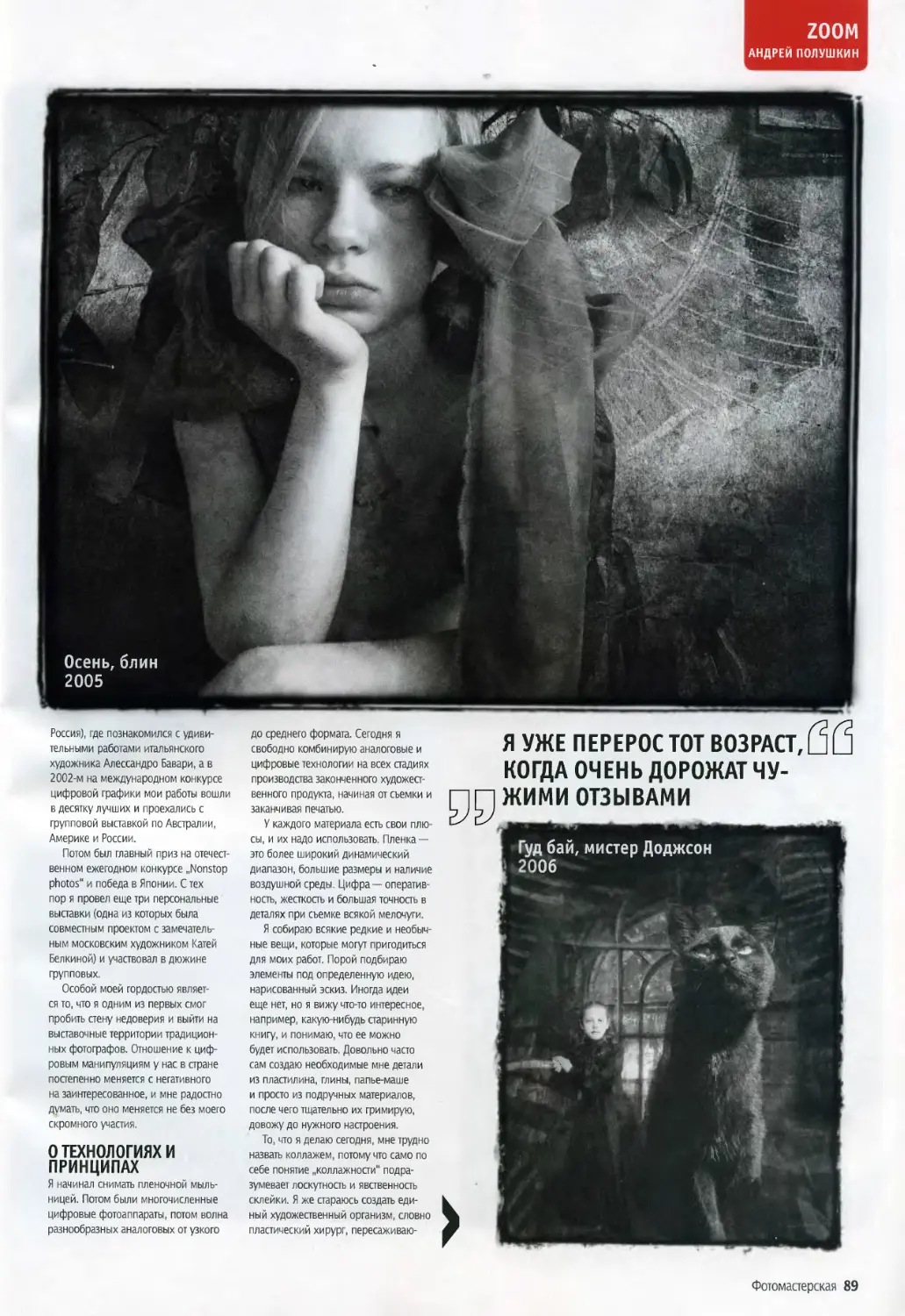Tags: журнал цифровая фотография digital photo мастерская
Year: 2006
Text
11 (19) НОЯБРЬ 2006 www.digital-photo.ru
Дмитрий Рудаков
ОБОРУДОВАНИЕ
В ПУТЕШЕСТВИИ
МАСТЕРСКАЯ
ТРОЙНАЯ ДОЗА КРЕАТИВА-2
Финальные картинки Иры Бордо, Катерины
Белкиной и Олега DOU! л
ПОДВОДИМ ИТОГИ
КОНКУРСА!
Лучший лошадиный фотомонтаж
£
СТРАННЫЕ
•z \V v
УРОКИ И СОВЕТЫ ЭКСПЕРТОВ
Обзор Adobe Lightroom
Инструментарий Photoshop:
искусственная подсветка Lighting Effects
Все о работе с векторными кривыми
ЛАБОРАТОРИЯ:
Родная и неродная фотобумага
сны
КРЕАТИВНЫЕ
РСЫ
ИНТЕРНЕТА
Где и чемпоживиться
ПИКСЕЛЬ-APT
По соседству с импрессионизмом
< ' ’ a
V
V.:
г
-*2,
ПОЛУШКИНА
Helicon Filter
На нашем диске
Бесплатные программы на нашем
диске пополнят ваш инструментарий
Art Plus Digital Photo
Recovery 2.3
Это не программа на каждый
день, но ее обязательно нуж-
но иметь „на всякий случай".
Программа быстро восстановит
случайно стертые с флэш-карты
снимки и поможет не поте-
рять всю съемку из-за сбоя.
Восстановить файлы можно
даже с карты, которая не рас-
познается системой.
Helicon Filter не полноценный графический редактор и не замена для
Photoshop, но тем не менее представляет большой интерес. Это отлич-
ный набор фильтров для коррекции снимков. Интерфейс чрезвычайно
простой и удобный.
\,
ХАЛЯВА В WWW
\________________Z
02 Фотомастерская
КРЕАТИВ
05 Новости
12 Фото шоу
18 Мастер-класс
25 Креатив
52 Вопросы и ответы
57 Эксперт
77 Лаборатория
85 ZOOM
ВОПРОСЫ
ОТВЕТЫ
Постоянные рубрики
ВОПРОСЫ
52 Советы, приемы, идеи
КРЕАТИВ
Зарождение вселенной
30 КРЕАТИВ
Введение в пиксель-арт
34 КОНКУРС
Итоги конкурса Rambler
40 КРЕАТИВ
Проект „Свое видение"
46 СДЕЛАЙ САМ
Шедевр в стиле Моне
ЭКСПЕРТ
58 ОБОРУДОВАНИЕ ДЛЯ
ПУТЕШЕСТВИЯ
СОВЕТЫ ОТ ДМИТРИЯ РУДАКОВА
Профессиональный фотограф
в путешествии: что брать с собой?
62 ADOBE PHOTOSHOP
Векторные контуры: Paths____
66 ADOBE PHOTOSHOP
Работа с фильтром Lighting Effects
70 ТЕСТЫ И ОБЗОРЫ
Плагины для устранения
хроматических аберраций_____
72 СОФТ-ОБЗОР
Adobe Lightroom
77 ЛАБОРАТОРИЯ
Струйная печать: фотобумага
ФОТОШОУ
Фотографии
наших
читателей
СТР
12
Фотомастерская ОЗ
НА НАШЕМ ДИСКЕ
Полноценные программы
демо-версии, исходные
файлы-изображения
и видеоуроки
ННа нашем диске вы найдете все файлы и исходные изображе-
ния, необходимые для выполнения уроков, предлагаемых в этом
номере „Фотомастерской". Мы также подготовили для вас полез-
ные видеоуроки на русском и английском языках.
Разнообразные программы и плагины пополнят ваш инструментарий для созда-
ния различных фотографических эффектов. Как всегда для вас две бесплатные
программы: Art Plus Digital Photo Recovery 2.3 и Helicon Filter.
Art Plus Digital Photo Recovery 2.3 — это не программа на каждый день, но ее
обязательно нужно иметь „на всякий случай"! Программа быстро восстановит слу-
чайно стертые с флэш-карты снимки, поможет не потерять всю съемку из-за сбоя.
Восстановить файлы можно даже с карты, которая не распознается системой.
Helicon Filter — не полноценный графический редактор и не замена для
Photoshop, но тем не менее представляет большой интерес. Это отличный набор
фильтров для коррекции снимков. Интерфейс чрезвычайно простой и удобный!
Helicon Filter включает наиболее популярные операции для профессиональной
обработки, такие, как коррекция шума, подавление красных глаз и хроматичес-
кой аберрации, коррекция геометрических искажений и виньетирования, улуч-
шение резкости, коррекция яркости и цветового баланса, черно-белое преобра-
зование и пр.
С диска вы сможете установить проигрыватель QuickTime Player, который необ-
ходим для просмотра видеоуроков. Уроки на русском языке посвящены работе с
контурными векторами, а также фильтру Lighting Effects. Наши английские кол-
леги расскажут, как сымитировать глубину резкости (Depth of Field), вырезать из
кадра ненужного персонажа (Remove People), сделать ярким тусклый кадр (Enhance
Photos), вывести пятна с фотографии (Retouch Stained Photo), и даже о том, как
создать стильную коробку для софта (Software Box).
Смотрите также развернутое цифровое портфолио питерского художника
Андрея Полушкина, — гостя рубрики Zoom этого месяца.
РАБОТАЕМ С ДИСКОМ
Нет ничего проще!
ПОЛНЫЕ ВЕРСИИ ПРОГРАММ В этом разделе вы найдете полные версии программ,
которые мы разместили на диске, приложив краткое описание и инструкции по их установке.
Кликните по кнопке „Установить" для инсталляции программы. Ссылка на страницу производите-
ля поможет вам найти дополнительную информацию о продуктах этого разработчика. Возможно,
вам также потребуется зарегистрироваться на официальном сайте, чтобы получить возможность
полноценно использовать предлагаемый софт, — в этом случае потребуется подключение к
Интернету и наличие почтового ящика.
ПОРТФОЛИО Вам понравились работы фотохудожни-
ка, чье интервью представлено в рубрике ZOOM? В этом
разделе вы найдете его более развернутое цифровое
портфолио.
ЧТО-ТО НЕ РАБОТАЕТ?
НЕ БЕДА!
Любую проблему можно решить.
В зависимости от версии операцион-
ной системы и установленных
программ и драйверов вы можете
столкнуться с тем, что видеоуроки
невозможно просмотреть из оболоч-
ки диска или непосредственно с ком-
пакта. Если видеофайлы никак не
удается запустить, скорее всего, вам
необходимо установить свежую вер-
сию QuickTime (ее можно бесплатно
скачать с веб-сайта www.apple.com)
или кодеки DivX (при необходимости
мы будем размещать их на диске).
ТЕХНИЧЕСКАЯ ПОДДЕРЖКА
Все еще не работает? Быть может, вам
немного не повезло и вы получили
бракованный диск — такое редко, но
бывает. Напишите по адресу
support@digital-photo.ru или пришли-
те диск в редакцию журнала —
мы заменим его на исправный.
j программы /д демо-версии
Добро пожаловать!
Дорогие читатели, перед вами CD-приложение к жури
Фотомастерская. Здесь вы найдете исходные фаиг
изображения для практической работы в графичес
редакторе, видеоуроки, дополняющие .бумажныеУ
а также интересные программы и плагины для Ру
Мы надеемся, что все это вместе со статьями ло/ ,
повысить ваше мастерство обработки фотоизо» 1
Приятной работы!
Редакция журнала
уроки
видеоуроки J жартфолио
УРОКИ Возможно, вы уже заметили,
что „Фотомастерская" — отличный
обучающий журнал. Наш способ
заинтересовать вас — показать
интересную картинку, а затем в
деталях объяснить, как мы сумели
ее сделать — от начала до конца. А
чтобы не ограничиваться теорией,
мы размещаем на дисках исходные
файлы-изображения для наших уро-
ков, которые вы можете использовать
для развития своих практических
навыков. Загрузите картинки в гра-
фический редактор и приступайте к
работе с пошаговым руководством от
наших экспертов.
ДЕМО-ВЕРСИИ В этом разделе вы найдете пробные демонстрационные версии самого
свежего и интересного софта для графических редакторов. Использовать демо-версии можно в
ознакомительных целях, хотя иногда их функциональность ничем не уступает полным версиям.
о диске
04 Фотомастерская
мега-обновление
ФОТОРЕВЮ
НОВОСТИ ЦИФРОВОЙ ФОТОГРАФИИ
ixma
< КОРОТКО
SDHC
ПЕРЕПРОШИВКА PENTAX
Владельцы цифровых зер-
кальных камер Pentax, кото-
рые до недавнего времени
не имели возможности поль-
зоваться SD-карточками
большой емкости, могут
вздохнуть свободно: вышло
обновление микропрограм-
много обеспечения для этих
фотоаппаратов, позволяю-
щее камерам работать с SD-
картами емкостью 4 и более
Гб. Для камеры Pentax
*ist DS — это версия 2.01,
для *ist DL— 1.02, а для
K100D — 1.01. Не перепутай-
те! Загрузить обновления
можно с японского сайта
Pentax, там же находится
инструкция для успешного
начала и завершения уста-
новки. www.pentax.co.jp/
english/support/download
digital.html
ри желании можно найти и другую приставку для
обозначения масштабности события, например
„супер" или „гипер". В любом случае, пушкинского
лексикона здесь явно недостаточно. Шутка ли, новых
моделей Canon PIXMA появилось аж 15 штук! Естественно, под-
робно рассказать о каждой мы не можем, и если вас интересу-
ют подробности, их можно выяснить в разделе „Печать" на сай-
те www.canon.ru.
Итак, перед нами третье поколение принтеров со звучным
названием Pixma. Наиболее яркие представители нового
семейства — mini260 (формат 10x15 см), „все в одном" МР810
и скоростные фотопринтеры iP4300 и iP5300. Как и в случае с
обновлением линейки Epson, главная новость — улучшенный
дизайн, скорость и удобство работы.
С последней и начнем. Для управления принтером Canon
разработал специальный навигатор, подобный тем, что мы
привыкли видеть на мобильных телефонах или МРЗ-плеерах.
Нажимаете на стрелку навигатора, и на экране устройства
появляется подвижное меню, с помощью которого можно
управлять принтером. Правда, реализован этот подход пока
только в двух моделях — mini260 и МР810.
Скорость печати. Как и раньше Canon по этому показателю
в лидерах. Разработчикам удалось расширить потенциал техно-
логии FINE, с помощью которой изготавливаются печатные
головки принтеров, и еще больше увеличить скорость вывода
изображения. Модели МР810 и IP53OO „выстреливают" карто-
чки 10x15 см за 21 секунду. Разрешение печати и минималь-
ный объем капли остались прежними — 9600x2400 dpi и 1 пл,
что создает значительный запас качества при печати фотогра-
фий с любым уровнем детализации.
Производитель уверяет нас, что модели выполнены в
„новом, усовершенствованном дизайне". Да, отчасти это так, но
опытный взгляд сразу различит отголоски первых моделей
Pixma, которые были в этом отношении абсолютно вне конку-.
ренции. Что ж, удачный шаг, модели стали более стильными.
К сожалению, цена на новые продукты пока не определена,
но, скорее всего, она не будет сильно отличаться от стоимости
аналогичных моделей предыдущей линейки, то есть будет
варьироваться в пределах $200-300. Продажи принтеров
начнутся этой осенью.
АИ ДА МАК!
цветочки от Apple
Почти каждый хотя бы раз в жизни задавался
вопросом, какой компьютер лучше — Мас или
PC? Или таким — а почему многие дизайнеры
предпочитают работать на Мас? И уж точно не
было человека, работающего с media-файлами, который
бы не поинтересовался — а сколько стоит Macintosh?
Интерес этот вполне оправдан, ведь большинство из
нас работают на компьютерах PC, и все, что находится
вне платформы Wintel (составное слово от Windows +
Intel), переходит в разряд таинственного, а значит, при-
влекательного. Кроме того, компания Apple многое
делает для того, чтобы ее продукты действительно были
популярны. Это касается как дизайна изделий, так и
функциональности. Простой пример — электронный
альбом iPod.
Этой осенью обновилась линейка настольных компьюте-
ров Apple iMac, состоящая из 17- и 20-дюймовых...
компьютеров. Да-да, это не опечатка — вся начинка iMac
умещается в монитор! Новые модели iMac будут работать на
64-разрядных двухъядерных процессорах Intel Core 2 Duo,
что по оценкам разработчиков увеличит производитель-
ность системы почти в полтора раза (в сравнении с преды-
дущими моделями).
Кроме того, в линейке появилась новинка с 24-дюй-
мовым дисплеем. Разобраться, какое ей отводится место
в иерархии iMac, нетрудно, ведь функциональная насы-
щенность и класс комплектующих у Apple iMac растут с
увеличением дисплея.
Недостаток же у всех моделей этого семейства
один — из-за компактной конструкции в iMac практичес-
ки невозможно изменить конфигурацию. Здесь облада-
тели PC могут довольно улыбнуться.
С полным перечнем спецификаций, различий между
моделями и прочими „вкусностями" от Apple можно
познакомиться на сайте www.apple.ru/imac.
А теперь главный вопрос: стоит ли мечтать фотогра-
фу об этих заморских диковинах? Успокойтесь, для
фотографа такие завидные мощности все равно что
гоночный болид на сельской дороге — круто, красиво,
а разогнаться негде. Впрочем, ресурсоемкое^ приложе-
ний (того же Photoshop при работе с 16-битным цветом)
постоянно растет, да и комфорта мало не бывает.
Стоимость самого большого „мака" с
монитором на российском рынке — около $2900, а
самого маленького 17-дюймового с новым процессором
Intel Core 2 Duo — порядка $1500.
имовым
Фотомастерская 05
ФОТОРЕВЮ
^г'
Отличнике»»1”’
4- коротко
Photoshop
Elements
ГД
МоЬе
так, Photoshop Elements,
младший брат нашего „род-
ного" фоторедактора
Photoshop, получил пятер-
ку. По какому предмету? По обработ-
ке фотографий, конечно! А вот
насколько заслужена такая оценка,
предстоит разобраться.
Предыдущая версия, то есть 4.0,
вышла как раз год назад, осенью
2005 года, и могла похвастаться
автоматическим удалением „крас-
ных глаз", а также инструмента-
ми быстрого выделения и кор-
рекции цвета кожи. Теперь к
этому полезному набору доба-
вился инструмент для создания
черно-белых фотографий (точ-
нее обесцвечивания цветных) и безу-
словно полезные „кривые" (Curves) для
точной коррекции экспозиции и контрас-
та. Кроме того, в Photoshop Elements
теперь можно исправлять дисторсию
объектива!
Не остались без внимания и альбом-
ные „наклонности" Photoshop Elements.
Новая версия содержит множество
инструментов для оформления альбомов
и создания виртуальных фотокниг. Что ни
говори, дополнения нужные, причем
говорят они и о росте уровня подготовки
фотолюбителей.
В общем, получить пятерку Elements
получил, а вот нести ее домой пока не
торопится — версия будет доступна толь-
ко с октября. Поэтому при подготовке
этого номера „Фотомастерской" увидеть
все возможности новой версии вживую
нам не удалось. Но в ближайшем буду-
щем мы точно их коснемся. Да, ориенти-
ровочная стоимость Photoshop Elements
5.0-$130.
UPDATE
PHOTOSHOP CS 9.0.2
Уже не одну неделю по
сети гуляет слух об обнов-
лении для популярного
фоторедактора Adobe
Photoshop CS2. Однако
обнаружить какую-либо
достоверную информацию
о перечне исправлений
было практически невоз-
можно. И вот наконец на
сайте разработчика появи-
лась заветная строка: Adobe
Photoshop 9.0.2 update for
Adobe Photoshop CS2.
Загрузить обновление
(11,9 Мб) можно с сайта
www.adobe.com (см. вклад-
ку Downloads > Updates).
Также в обновление вклю-
чено все, что входило в
предыдущий апдейт 9.0.1.
V __________>
НОВОСТЬ АРОВЕРЯ EM!
Наконец-то свершилось событие,
в которое все давно уже пере-
стали верить. 21 сентября 2006
года легендарная Adobe
Systems открыла официальное предста-
вительство в России и странах СНГ. До
сих пор ведущего производителя про-
граммного обеспечения представляли на
наших просторах лишь дистрибьюторы.
Что может означать официальный при-
ход Adobe на наш рынок? Для всех рос-
сийских пользователей продукции Adobe
и для читателей нашего журнала в част-
ности — очень и очень многое. И это не
только появление пользовательской под-
держки и программ на родном языке, но
и активные образовательные планы ком-
пании в области полиграфии, дизайна,
интернет-технологий и работы с элект-
ронными документами.
Кто знает, возможно, такая позиция
компании сможет изменить ситуацию с
пиратством в нашей стране, но как бы
там ни было, наш читатель уж точно не
останется в проигрыше.
ПРАЗДНИК УРОЖАЯ»
на ниве Epson
Возможно, вы помните радостные вести о новых
моделях бюджетных серий С и СХ — Epson удалось
увеличить скорость печати без снижения качества. В
начале осени компания завершила плановое обнов-
ление линейки фотопринтеров, представив еще пять новинок.
Во-первых, обновились одни из самых популярных моде-
лей Epson: Stylus Photo R270 пришел на смену R220, a Stylus
Photo R390 сменил модель R340. Во-вторых, семья мини-
принтеров PictureMate получила двух новых братьев —
РМ240 и РМ280. В третьих, появился новый фотокомбайн
Stylus Photo RX590.
Отметим, что кроме нового дизайна и способов
работы без компьютера (в модель РМ280 даже
встроили CD-RW/DVD-привод!), все новинки получили
обновленный механизм печати и новые водораствори-
мые чернила Epson Claria.
Под обновленным механизмом печати Epson подра-
Главный PR-менеджер компании Adobe Systems в Центральной
Европе Christoph Sahner на пресс-конференции, посвященной
открытию представительства компании Adobe в России
зумевает усовершенствование одной из своих передовых
технологий — печать каплями переменного размера: залив-
ка однородных фрагментов производится крупными капля-
ми, а там, где необходима прорисовка мелких деталей,
принтер распыляет мелкие. Кроме того, теперь принтеры
могут использовать 5 разных размеров капли — раньше
было 3. В совокупности это должно сказаться на улучшении
детализации отпечатков и уменьшении эффекта зернистости
(когда капельки становятся замены). Итог — большая фоторе-
алистичность и скорость. Также Epson сообщает о двойном
приросте скорости, что пока трудно опровергнуть или под-
твердить — требуются тесты, и они появятся в одном из бли-
жайших номеров „Фотомастерской".
Новые чернила Claria, которые раньше назывались просто
QuickDry (быстросохнущие), среди прочих достоинств имеют
пенно отходит от округлых форм. Из интересного —
огромный 9-сантиметровый ЖК-экран модели Epson
Stylus Photo R390 и встроенный CD-RW/DVD-привод в
Picture Mate РМ280. Теперь можно записывать фотогра-
фии с флэшки прямо на диск, а затем печатать с него.
Обновив все модели любительского уровня, компа-
ния пока не стала менять верхний сегмент — „пожилые"
R800 и R1800 все еще выпускаются, так же как и флаг-
ман Stylus Photo R2400. Что неудивительно, ведь качест-
во их печати находится на очень высоком уровне (в чем
могут убедиться посетители выставок, организованных
Epson), а сделать что-либо сверх этого нелегко.
Единственное, в чем Epson все еще уступает лучшим
моделям Canon, это скорость печати. Но мы видим —
технология совершенствуется и, возможно, переход на
большую светостойкость. По результатам исследования ком-
пании, они устойчивы к воздействию озона в течение 25 лет
и могут храниться в альбоме до 200 лет. Раньше подобными
цифрами могли похвастаться только отпечатки, выполненные
пигментными чернилами.
Остальной „апгрейд", как мы уже говорили, касается
дизайна и функциональности принтеров. Так, Epson посте-
новые скорости не за горами.
Большая часть новинок появится в продаже уже к
концу осени. Рекомендованные цены на Epson Stylus
Photo R270 и Epson Stylus Photo R390 — $200 и $330
соответственно; на Epson Stylus Photo RX590 — $340, a
самая навороченная модель мобильных принтеров,
Picture Mate РМ280, будет продаваться за $330.
06 Фотомастерская
НОВАЯ
ЭКОНОМИЧЕСКАЯ
ПОЛИТИКА
экран больше —
денег меньше
Все мы свидетели того, насколь-
ко глобальные масштабы при-
обрела миниатюризация.
Буквально все, что можно сде-
лать меньше хотя бы на миллиметр,
делают меньше. Однако существует
область, в которой это стремление пря-
мо противоположно — мониторы.
Огромный экран — мечта любого, кто
проводит за компьютером большую
часть рабочего, а то и свободного вре-
мени.
Казалось бы, проблемы нет, пошел
и купил — магазины буквально завале-
ны дисплеями любых размеров. Но не
тут-то было: каждый дюйм рабочего
пространства — как дюйм движения
вверх по отвесной скале, только в
финансовом плане. Цена монитора с
увеличением размера начинает кусать-
ся все сильнее и сильнее. Но нельзя
сказать, что компании совсем не пред-
принимают попыток сделать большой
экран доступным.
Хороший пример — новый
ЖК-монитор Acer AL2017s, который
при размере 20 дюймов стоит около
10 000 рублей ($400). Acer позициони-
рует эту модель как монитор для уче-
бы, работы и отдыха. Для учебы и
отдыха он, безусловно, годится, пос-
кольку время реакции пикселя
небольшое (8 мс), а показатели ярко-
сти (300 кд/м2) и контраста (600:1)
находятся на достойном уровне. А вот
для графических дел, если судить по
спецификациям модели, монитор
может и не подойти.
Дело в том, что матрица AL2017s
выполнена по технологии TN TFT.
Технология далеко не новая, а ее
существенные минусы — малые углы
обзора (в данном случае 150’ по вер-
тикали и 130’ по горизонтали) и
качество цветопередачи. Для справки
отметим, что сегодня стандартом для
матриц графических мониторов счита-
ется технология IPS, однако стоят такие
модели почти в два раза дороже —
законы бизнеса неумолимы.
КОНВЕРТЕР НОМЕР РАЗ
ОБНОВИЛСЯ
Не успели новые цифровые
камеры украсить прилавки
магазинов, как компания
Phase One выпустила обнов-
ление популярного RAW-koh-
вертера Capture One PRO
3.7.5. Новая версия под-
держивает камеры Nikon
D2Xs, D80, Canon 400D, Leica
M8, Epson R-Dls и Sony Al 00.
Кроме того, исправлены неко-
торые неточности в работе
предыдущей версии.
Загрузить Capture One можно
с официального сайта www.
phaseone.com.
Раздельные
картриджи
Наборы картриджей -
экономия до 40%
Экономичные
упаковки фотобумаги
до 500листов
Фотоцентр Epson - это фотолаборатория у вас
дома: шестицветный фотопринтер, сканер, ко-
пир и карт-ридер в одном устройстве. С его по-
мощью вы сможете распечатывать фотографии
с любых цифровых фотокамер и даже пленок
как через компьютер, так и без него.
Благодаря экономичным решениям Epson - раз-
дельным картриджам и наборам расходных ма-
териалов - вы можете значительно снизить себе-
стоимость печати.
Профессиональное качество фотопечати Epson
доступно начинающим пользователям и фото-
любителям.
Подробности на www.epson.ru
EPSON
МОСКВА: Белый ветер - ЦИФРОВОЙ (495) 730-3030; Группа компаний USN (495) 775-8202; Компания МИР (495) 780-0000; Компьютерный центр
Имидж.ру (495) 737-37-27; МВидео (495) Т11777 5,8 (800) 777 777 5; Метро Кэш знд Керри (495) 502-1000; НИКС Компьютерный Супермаркет (495)
974-3333,216-7001; ОнЛайн Трейд (495) 737-47-48,8-800-200-4748; Техносила (495) 777-8-777; ЭЛЬДОРАДО (495) 5000000; POLARIS (495) 7-55555-7.
С-ПЕТЕРБУРГ: Компьютер Центр Кей (812) 074; Компьютерный Мир (812) 333-00-33; Цифры 320-8080 (812) 320-8080; Гипермаркет электроники
"Матрица’ (812) 441-22-22; Мир Техники (812) 331-2222,325-2387
ФОТОРЕВЮ
Скрывать интересные сайты — почти преступление. При обнаружении
таковых немедленно информируйте нас: samsonov.pavel@digital-photo.ru
MHTepHowwwocTH
Послание в бутылке
ебольшои и со вкусом сделанный сайт. Странный.
Никакой информации о создателях, только фотографии
и что-то похожее на шум ветра из динамиков. Элементы
реальности смешиваются с иллюзиями автора, причем
трудно понять, что привнесено в снимок, а что существовало
изначально. Полет фантазии в прямом смысле слова, не всегда
высокий, но... интригует.
Moukhin.ru
Мухинточкару
Игорь Мухин — его имя на слуху, не правда ли? А с
весны этого года еще и на виду, ибо наконец-то
открылся персональный сайт этого известного рос-
сийского фотографа. Теперь, прогулявшись по www.
moukhin.ru, вы сможете узнать, что именно принесло Мухину
мировую славу.
Во время посещения сайта местами раздражают навигация и
звуки, причем неясно, сделано ли это специально, дабы сайт не
был слишком официальным, либо по какой-то другой причине. В
любом случае фотографии Мухина и их сетевое исполнение
заслуживают особого внимания.
(£ Photoshopnews.com
^влобальный портал обо всем, что так или иначе
Н касается программы Photoshop. Обновления, пла-
Н гины, семинары, мероприятия, техническая и поз-
Н навательная информация. Жаль, что за океаном.
И хотя некоторая информация кажется слегка избыточ-
УТ"1 ной, но найти можно все, что душе угодно. Например,
©виртуальное путешествие в недра корпорации Adobe
или компетентную оценку хроматической составляющей
красного вина. А кроме того, море ссылок на очень
С полезные ресурсы. Требование к посетителям сайта
одно — знание английского языка.
08 Фотомастерская
БИБЛИОТЕКА
ВЫБОР РЕДАКЦИИ
Если в ваши руки попала книга, которая, как вам кажется, достойна места на нашей полке,
присылайте информацию о ней Кондратовой Ольге на адрес kondratova@digital-photo.ru
$ Дэниел и Салли Винтер Гротта
НТ-Пресс, 2006
464 стр.
„Руководство по цифровой фотографии"
Мягкий переплет
www.books4u.ru
Конечно, каждый цифро-
вой фотоаппарат укомп-
лектован как необходи-
мым собственным програм-
мным обеспечением, так и
инструкцией по его использо-
ванию. Но даже прочитав эту
книжечку, нельзя целиком
оценить всех возможностей
новоприобретенной каме-
ры — для того чтобы пра-
вильно нажимать на кнопки,
нужно не только знать назва-
ния режимов, но и обладать
пониманием, что они за собой
скрывают.
Именно поэтому мы рекомен-
дуем приобретать вместе с каме-
рой отдельное „универсальное"
издание, подходящее для всех
типов камер, где рассказывается
не столько о назначении опреде-
ленных кнопок (которое у разных
камер может быть разным),
сколько об общем функционале
цифровика, его секретах и хит-
ростях съемки.
„Руководство по цифровой
фотографии" Дэниела и Салли
Винтер Гропа, несмотря на свой
неказистый вид (черно-белая
печать и мягкий переплет, что
приятно сказывается на цене кни-
ги), подходит для знакомства с
секретами фотосъемки как нельзя
лучше. Хитрости работы с автофо-
кусом, особенности экспозиции и
нюансы применения встроенной
вспышки — все это и многое дру-
гое рассматривается на четырех-
стах страницах издания.
Пройдя через все этапы мани-
пулирования
камерой, авторы подводят читате-
ля к постобработке и выводу
фотографий на печать. Издание
будет полезно не только начинаю-
щим фотографам, но и деловым
людям, архитекторам и дизайне-
рам, для которых цифровая фото-
графия с ее преимуществами
стремительно ворвалась в жизнь.
Ф „Фотографирование людей: портреты, мода, гламур"
Магма, 2004
304 стр.
Твердый переплет
www.indexphoto.ru
Название этой книги —
„Фотографирование
людей: портреты,
мода, гламур" не совсем
верно. Речь в издании идет
конечно же о фотографии,
использованное оборудование,
светофильтры, тип пленки.
Последнее, правда, для цифро-
вого фотографа уже неактуаль-
но, но это более наглядно
демонстрирует смысл того
жателей. Даже для начинающих
фотографов, не имеющих своей
фотостудии, эта информация
будет представлять немалый
интерес, поскольку она дает
понимание принципов работы со
технике и оборудовании, но
основное внимание уделяет-
ся такому немаловажному
аспекту фотосъемки, как
освещение. Именно оно дик-
тует настроение всех пред-
ставленных в книге снимков,
вырисовывает контуры,
определяет характер.
В работе над изданием при-
нимали участие более сорока
профессиональных фотографов
со всего мира, не только предо-
ставляя свои работы из фэшн-,
гламурной или портретной съем-
ки, но и рассказывая историю их
создания.
Во-первых, это технические
моменты: выдержка, диафрагма,
эффекта, которого добивался
автор.
Во-вторых, каждая фоторабо-
та сопровождается схемой рас-
становки светового оборудова-
ния, софитов, лайтбоксов, отра-
светом. Для некоторых приемов
не требуется даже специального
оборудования, или его можно
заменить предметами, которые
всегда есть под рукой.
В-третьих, все представленные
фотографии прошли испытание
брифом заказчика: снимки
создавались для глянцевых жур-
налов, обложек, буклетов, и
каждый из них преследовал
определенные цели.
Книга послужит не только
богатейшим источником инфор-
мации о „конструкции" фото-
снимка, но и ключом к вдохно-
вению и новым идеям.
NT 4'
Р Дэвид Кинг „Пропавшие комиссары"
Контакт-культура, 2005
208 стр.
Мягкий переплет,
суперобложка
www.plakat.ru
Альбом „Пропавшие
комиссары" рассказыва-
ет о золотых днях совет-
ской ретуши и черных днях в
истории нашей страны.
Фотомонтаж и ретушь приме-
нялись в фотографии задолго до
появления графического редак-
тора Photoshop, без которого
сегодня сложно представить
обработку сделанных снимков.
Самое простое, что вспоминается
из докомпьютерной эпохи, —
удаление с фотоснимков пыли и
царапин, окрашивание в различ-
ные цвета химическими реакти-
вами и имитация „цвета" в черно-
белых фотографиях с помощью
обычных красок.
В нашей стране расцвет этого
искусства пришелся на эпоху тота-
литаризма. „Пропавшие комисса-
ры" — это не только фотоальбом,
но и в какой-то степени экскурс в
историю нашей страны в период
правления Сталина (1930-50
годы). Профессиональные ретуше-
ры производили многотысячные
тиражи лжи и фальши, а те, на
кого эта фотопродукция была рас-
считана, были уверены: фотогра-
фия не может врать. И вот уже
перед трибуной, с которой высту-
пает Ленин, собралась не много-
сотенная, а многотысячная толпа,
вырезанная из совершенно друго-
го фотоснимка.
Коллекция Дэвида Кинга
содержит множество уникальных
отпечатков, часть из них публику-
ется впервые. Есть в ней и жуткие
примеры, на которых четко про-
слеживается,
как люди пропадают из жизни и...
с фотоснимков. Пять. Четыре. Три.
Два. Один. Именно так выглядит
„обратный отсчет” в ретуши фото-
графии тридцатых-сороковых
годов. Люди в штатском и воен-
ной форме „гуляют" по всей пло-
щади кадра, постоянно меняя
свои места и даже позы, относи-
тельно прошлых версий карточки.
Фотомастерская 09
'Полностью совместимы с МАС и PC Основной имидж предоставлен ©patrickmorgan.co.uk 2006.
vive га
HP INKS
HP ВОПЛОЩАЕТ ВАШИ ЗАМЫСЛЫ
В РЕАЛЬНОСТЬ. ВСЕГДА.
Ваши идеи достойны самого точного и реалистичного воплощения. Новые
широкоформатные принтеры HP Designjet со встроенным спектрофотометром
автоматически анализируют цвета и производят их калибровку в соответствии с
выбранным типом носителя, а также моментально создают ICC-профили. Качество
печати остается абсолютно неизменным от отпечатка к отпечатку независимо от
типа носителя. Кроме того, принтер HP Designjet Z2100 использует 8 раздельных
картриджей с чернилами, способными максимально реалистично передать
практически любой опенок. Принтеры HP Designjet - это не просто новые
принтеры. Это революция в цветной печати. Участвуйте в ней и вы. Печатайте
вашу реальность.
HP PHOTOSMART PRO В9180*
Настольный принтер: печать
формата АЗ 8 раздельных
картриджей.
HP DESIGNJET Z2100*
Широкоформатный принтер
(61-112 см), 8 раздельных
картриджей.
HP DESIGNJET Z3100*
Широкоформатный принтер
(61-112 см), 12 раздельных
картриджей.
Узнайте больше на www.hp.com/ru/printyourtruth/graphic
Звоните: 8-800-200-3-500
© 2006 Hewlett-Packard Development Company, L.P. Все права защищены. На правах рекпамы.
Если в вашем электронном фотоальбоме есть интересные коллажи, панорамы или графические фотоработы, которые вы считаете подходящими для
публикации в этой рубрике, — присылайте их нам в редакцию. Непременное условие приема файлов — применение любого графического пакета для
обработки исходных цифровых снимков.
Для начала отправляйте JPEG размером не более 100 кб. Не забудьте указать в письме контактный телефон для оперативной связи! Пишите нам:
photoshow@digital-photo.ru.
Ждем ваших работ!
САМЫЕ ИНТЕРЕСНЫЕ РАБОТЫ НАШИХ ЧИТАТЕЛЕЙ
НАШ ЧИТАТЕЛЬ Ольга Ковалева, Петрозаводск, alolko@onego.ru
КАМЕРА > Canon Digital IXUSi
Съемка и обработка: Снимки были сделаны при естественном
освещении: „неоновая" фотография с ветками в пасмурный день,
а фигура — просто днем. Два кадра были совмещены в Photoshop,
добавлены ветки (отражение имеющегося снимка), обработка
фильтрами и корректирующими слоями.
12 Фотомастерская
ФОТОШОУ
Defenestrace
НАШ ЧИТАТЕЛЬ > Антон Советов,
Санкт-Петербург, indigo@List.ru
КАМЕРА Canon EOS 300V
Съемка и обработка: Кадр сделан
в Праге на пленку Kodak Profoto 100.
В Adobe Photoshop: обесцвечивание,
тонирование, исправление
перспективы, повышение резкости,
применение фильтров (Grain,
Photocopy) и различных режимов
наложения слоев.
Марийка
НАШ ЧИТАТЕЛЬ > Анастасия Касатикова, Самара, kasatum@yandex.ru
КАМЕРА * Panasonic Lumix DMC-FZ30
Съемка и обработка: Снимок был сделан дома у окна. В Photoshop
фотография переведена в цветовой режим Grayscale, после чего
увеличена резкость снимка при помощи фильтра Unsharp Mask,
сделано кадрирование.
Счастье
НАШ ЧИТАТЕЛЬ Д. Широков (Dansca), Москва, Danl096@yandex.ru
КАМЕРА > Canon PowerShot А95
Съемка и обработка: Снимок девушки сделан в домашних условиях при дневном
освещении, кроме этого были подготовлены снимки птички, ленточки, цветов, поля-
ны, которые были смонтированы в Photoshop. Наложение текстур, различные типы
наложения, удаление лишнего полупрозрачным ластиком (Eraser).
Фотомастерская 13
ФОТОШОУ
На привале
НАШ ЧИТАТЕЛЬ > Андрей Корегин,
Саров, ankor59@yandex.ru
КАМЕРА > Nikon Coolpix 3200
Съемка и обработка: Снимок был
сделан 9 Мая 2005 года в Сарове
во время выступления дружины
„Серебряный волк". В Photoshop
CS2 были наложены текстуры,
использовались различные типы
наложения, подкорректированы
уровни и насыщенность, добавлен
шум; в корректирующем слое:
фотофильтр sepia.
Про пепел и снег
НАШ ЧИТАТЕЛЬ > Ольга Абрамова (Иэллэ), Москва, ieLLe@maiL.ru
КАМЕРА > Canon EOS 20D
Съемка и обработка: Снимок был сделан в домашних
условиях. В Photoshop CS2 соединены фрагменты различных
фотографий, изменены цвета; обработка кистями.
Аэростат
НАШ ЧИТАТЕЛЬ Анна Сарафан, VaryAnS@rambler.ru
КАМЕРА > Sony Cyber-shot DSC-V3
14 Фотомастерская
ФОТО ШОУ
Вербное воскресенье
НАШ ЧИТАТЕЛЬ > Анна Козлова, Рязань, anna@post.rzn.ru
КАМЕРА > Panasonic Lumix
Обработка: По мотивам уроков „Мастерской"; Corel Painter,
Photoshop.
Опять про замки в небе...
НАШ ЧИТАТЕЛЬ > Екатерина Загустина (Katja Faith), Белгород,
katjafaith61@mail.ru
КАМЕРА > Nikon Coolpix 7900
Обработка: В Photoshop составлен коллаж из нескольких фото-
графий, использовались кисти и встроенные светофильтры.
< feW
На привязи
НАШ ЧИТАТЕЛЬ Олег Евдокимов,
Новороссийск, evdokimovi@rambler.ru
КАМЕРА Canon EOS 20D
Съемка и обработка: Снимок был сделан в
формате RAW со следующими параметрами:
f/8, 1/400, объектив — canon 17-40L,
поляризационный фильтр. В графическом
редакторе был переведен в ч/б, сделано
онирование и виньетирование, обработка с
омощью Le els.
Фотомастерская 15
ФОТОШОУ
Невесомость
НАШ ЧИТАТЕЛЬ Оксана Андрюшко (Андромеда),
Санкт-Петербург, ahelga@mail.ru
КАМЕРА Olympus Camedia Е-1О
Съемка и обработка: Съемка проводилась в
домашних условиях. Снимки монтировались в
Photoshop CS2, была сделана цветокоррекция,
добавлены текстуры, использовался фильтр Liquify.
*3има
НАШ ЧИТАТЕЛЬ Максим Лапшин (evalia), Москва,
nebomoreoblaka@gmaiL.com
КАМЕРА Canon Digital IXUS 55
Обработка: Коллаж из 3 фотографий собирался в Photoshop CS.
Ракета
НАШ ЧИТАТЕЛЬ > Андрей Панфилов, Москва, alcaidamusik@yandex.ru
КАМЕРА > Зенит
Обработка: Текстура, уровни.
ручка
www.wacom.ru
Приз этого
номера — планшет
и перо Volito2 —
предоставлен
компанией WACOM
Россия.
16 Фотомастерская
ВЫБЕРИ СВОЮ СТИХИЮ!
Лучшие цифровые фотокамеры и аксессуары. Для профессионалов и не только
Сашм1|
пажений DIGICII
eos30D body
8.2 Mpixel ▼ Непрерывная съемка 5 кадров/с ▼ 2,5" TFT-монитор ▼ Процессор обработки изображений DIGIC II
Одновременная запись в форматах RAW и JPEG ▼ ISO от 100 до 3200 ▼ Гарантия 2 года
Объектив
EF 24-105mm
f/4L IS USM
Объектив
EF 17-40mm
f/4.0LUSM
Объектив
EF-S 10-22mm
f/3.5-4.5 USM
Вспышка
Speedlite
580EX
Объектив
EF-S 17-85mm
f/4-5.6LISSM
Nikon B2OO body
[10 Mpixel ▼ Непрерывная съемка 3 кадра/с ▼ 2,5” TFT-монитор ▼ 11 -зонная система AF (аналогично профф.
фотокамерам серии D2) ▼ Тип памяти CFI/II ▼ Гарантия 2 года
(ИВ; ЯВ (ВВ
ВспышкаОбъектив Объектив Объектив Объектив S1—
Speedlight AF-SVRNikkor 24- 120mm AF Nikkor 24-85mm AF-S DXZoom Nikkor AF-S DXNikkor 17-55mm
SB-800 AF f/3.5-5.6 GVRIF-ED f/2.8-4D 12-24mm f/4G IF-ED f/2.8GIF-ED
Nikon
Kw
SONY
СХ DSLR-A100 body
I IVipiACI ▼ Dv IриСППЫИ D KUpi iyu UI dUHJIUddI Up OUptJI OltfdUyOI IUI ▼ I eXHUJIUI Ил U“ldl iyt? UpillIllZbl
▼ Улучшенная система защиты матрицы от пыли AntiDust ▼ 2.5" TFT-монитор ▼ Гарантия 2 года
9t>O
Мягкий кейс
LCS-AMA
10,2 Mpixel ▼ Встроенный в корпус стабилизатор Super SteadyShot ▼ Технология D-range Optimizer
Макрообъектив SAL-100М28 Макрообъектив SAL-50M28 Объектив SAL-18200 Объектив SAL-50F14
100 mm F2.8 Macro 50 mm F2.8 Macro DT18-200 mm F3.5-6.3 50mm F1.4
PENTAX
KlOOD body
6.1 Mpixel ▼ Система стабилизации изображения Shake Reduction ▼ 2,5" TFT-монитор ▼ Русифицированное
меню ▼ Совместимость с широчайшим ассортиментом оптики с байонетом "К" ▼ Гарантия 2 года
ввз) ВЖ;
RfTlkll 1 tra Л^кОИТМО rVvi_£Jl/TMD П^1_П1ГГМП
Вспышка
AF-360 FGH
(с чехлом)
Объектив
SMC Pentax DA 18-55 mm
f/3.5-5.6
Объектив
SMC Pentax DA 50-200 mm
f/4-5.6 ED
Объектив
SMC DA 12-24 mm
f/4EDAL(IF)
Объектив
SMC Pentax DA 40 mm
f/2.6 Limited
Reduction
ВСЕГДА
ОБЪЕКТИВНЫЕ
ЦЕНЫ
ОнЛайн Трейд - авторизованный дистрибутор Canon, Nikon, Pentax, Sony
Большой выбор АКСЕССУАРОВ ко всем моделям цифровых фотокамер:
объективы, конвертеры, карты памяти, штативы, сумки
реклама
ОнЛайн Трейд
Ленинградский проспект, 80, к.1. Метро «Сокол»
Москва - (495) 737-4748
Россия - (800) 200-4748
Пн.-век.: 10-20, сб.-вск.: 11-16
Принимаются к оплате кредитные карты!
ТЦ «Горбушкин двор», Багратионовский
проезд, д.7/3, павильон Н2-048А
Москва - (495) 737-4904
Пн.-век.: 10-21, без выходных
Принимаются к оплате кредитные карты!
www.onlinetrade.ru
интернет-заказ
4.85(1 □
21,800 Kg
изоо
___I
(НЯ
загляг7ппс:ттнЫ“х;-н™р
=S=S'
ших из них
Кто не хотел бы иметь
неограниченный
доступ к огромным
фотобанкам? А как
насчет богатейшего ассорти-
мента качественных плагинов,
кистей и шрифтов, которые
запросто можно использовать
при работе в Photoshop?
Сколько вы готовы заплатить,
чтобы попасть в этот рай?
Сотни долларов? Тысячи руб-
лей? Не идите на поводу у сте-
реотипов. Все, о чем мы толь-
ко что говорили, можно раздо-
быть, даже не притрагиваясь к
бумажнику, — дамы и господа,
добро пожаловать в мир бес-
платных ресурсов!
Спорим, мы знаем, о чем вы
сейчас думаете? Мол, ага, в наше
время даром раздают только то,
что не удалось продать, а выбро-
сить жалко. Но вы глубоко ошиба-
етесь. В Интернете существуют
целые сообщества энтузиастов,
являющихся профессиональными
фотографами, художниками и
программистами, которые будут
только рады, если плодами их тру-
дов смогут воспользоваться другие
люди.
Мы нашли бесплатные модули
для Photoshop, способные сопер-
ничать с дорогостоящими коммер-
ческими плагинами, а комплекты
необычных кистей, которые можно
скачать из Сети, наверняка послу-
жат для вас хорошим творческим
импульсом. Что касается шрифтов,
то мы собираемся рассказать вам
про сайты, где можно найти тысячи
бесплатных гарнитур, так что
держите себя в руках, чтобы не
посвятить остаток жизни непре-
рывному скачиванию чего-то
новенького!
Кстати, не только энтузиасты, но
и коммерческие фирмы готовы
облагодетельствовать пользовате-
лей Photoshop, наперебой предла-
гая упрощенные модификации
своих программ и ресурсов, —
эдакие бесплатные приманки,
заглотив которые, вы, как считает
производитель, захотите в буду-
щем приобрести более продвину-
тые версии.
МАСТЕР-КЛАСС
БЕСПЛАТНЫЕ РЕСУРСЫ
ИНСТАЛЛЯЦИЯ
ПЛАГИНОВ
Если вы не можете жить без
Photoshop, а голова полна идей,
плагины станут вашим первым
шагом на пути в цифровой рай. Умело
подобранная коллекция плагинов значи-
тельно расширит возможности Photoshop
и существенно увеличит ваш творческий
потенциал.
У некоторых людей сложилось
досадное предубеждение относительно
плагинов: в их глазах они ассоциируются
с бестолковыми аляповатыми эффек-
тами, применять которые серьезному
художнику не пристало. „Но это
совершенное заблуждение, — объясняет
Питер из компании OptikVerveLabs (www.
optikvervelabs.com). — Разрабатывая наш
продукт VirtualPhotographer (прекрасный
пример бесплатного плагина, который
используется профессионалами со всего
мира — ред.), мы хотели предложить
цифровым фотографам инструмент для
Найдя именно те плагины
которых вам не хватало '
для реализации творческих
ок' в2 П0Разитесь,
насколько быстро и удачно
л°р™ч'Л«ШУТСЯвраб"г
имитации некоторых
эффектов, к которым нередко прибегали
фотографы, снимающие на пленку. Ника-
кой экстравагантности — только то, чего
можно добиться при съемке пленочной
камерой или во время печати снимков в
собственной лаборатории".
Компания получает много отзывов
от свадебных фотографов — даже если
отдельные кадры удались не особен-
но хорошо, обработка с помощью
VirtualPhotographer позволяет спасти
ситуацию и избежать разочарования
клиентов.
Этот плагин был скачан с сайта уже
более пяти миллионов раз. „Мы пред-
лагаем VirtualPhotographer бесплатно
потому, что сами активно используем
его в работе, — поясняет Питер. — Мы
влюблены в фотографию и нам нравятся
те эффекты, которые получаются с
помощью наших разработок; так почему
бы не дать возможность остальным
людям пользоваться ими и наслаждаться
процессом фототворчества?". По сути,
это и есть краткое изложение главного
принципа, который движет создателями
бесплатных ресурсов.
Впрочем, если вы ищете какие-то
необычные эффекты — такие плаги-
ны тоже в изобилии присутствуют в
Сети. Раздобыть бесплатные плагины
в Интернете можно самыми разными
способами. У платных программ часто
есть пробные версии, которые предла-
гаются пользователю в качестве теста,
чтобы он был уверен в приобретаемом
продукте. Загляните, например, на сайты
FlamingPear (www.flamingpear.com)
или Alienskin (www.alienskin.com).
Кроме того, есть и абсолютно
бесплатные плагины, которые
можно найти на коммерческих
сайтах вроде Craphicxtras (www.
graphicxtras.com). Эндрю Бакл,
один из создателей этого сайта
и коллекции плагинов Andrew’s
Plugins, поясняет: „У меня нет
ощущения, будто я раздаю свой
софт направо и налево — ведь это
лишь образцы".
Плагины Andrew’s Plugins пользуются
невероятной популярностью, а ведь
некоторые из них были написаны еще в
1996-м! Широкий выбор первоклассных
плагинов можно найти и на сайтах cybia.
co.uk и www.thepluginsite.com. Крупные
проекты есть смысл посещать регулярно,
ведь они постоянно пополняются. По
словам Эндрю Бакла, при подготовке
нового релиза он просматривает всю
коллекцию целиком и старается внести
необходимые доработки во многие из
своих плагинов, которых сегодня в кол-
лекции более ста восьмидесяти.
В папке Program
Piles найдите
папку Adobe, в ней
откройте папку, в
которую установлен
Photoshop, а внутри
нее перейдите в
папку Plug-Ins.
Перетащите сюда
файл с расширением
е*е, содержащий
нужный плагин.
Новый пункт для
вызова этого пла-
гина вы увидите в
меню Filters после
перезагрузки
Photoshop.
ВВЕРХУ:
VirtualPhotographer, один
из лучших плагинов для
Photoshop, скачали уже
более пяти миллионов
пользователей
В ЦЕНТРЕ:
Сайт Graphicxtras
изобилует не только
отличными плагинами,
но и массой кистей,
шрифтов и фигур
ВНИЗУ:
Бесплатные ресурсы на
Auto FX (www.autofx.
com) — наживка для
покупки платных
продуктов компании
ПИТ БЕЙЛИ — XERO GRAPHICS
Пит Бейли ведет
сайт Хего Graphics,
на котором есть и
бесплатные, и платные
плагины
—- Когда вы начали разрабатывать плагины?
— Примерно четыре года назад. Я много лет
был заядлым фотографом-любителем, а так
как по профессии я программист, вполне
естественным было совместить оба моих
любимых занятия.
Очень быстро плагины стали моим страстным
увлечением, ведь обработка изображений —
весьма захватывающий процесс. Впрочем,
может статься, что я просто легко увлекающа-
яся натура.
— Как много времени уходит на создание
плагина?
— Почти все бесплатные плагины пишутся
примерно за полдня, но перед тем как выло-
жить их на сайт, я еще примерно две недели
трачу на тестирование и доводку.
— Почему вы раздаете бесплатно так много
плагинов?
— Когда я только запускал сайт Хего (www.
xero-graphics.co.uk), я все еще считал себя
зеленым любителем, поэтому мне и в голову
YlSUflL IMfiGIKE SOLUTIONS
не приходила мысль продавать мои програм-
мы. Впрочем, степень популярности плагинов
в то время была мне абсолютно неизвестна.
Примерно год назад, когда я неожиданно
обнаружил себя безработным, я решил
сделать коммерческий проект: так на свет
появился плагин Quasar. Теперь, когда кто-то
хочет оказать небольшую финансовую помощь
моему сайту, я просто предлагаю купить
Quasar. Так моя работа получает поддержку, а
владельцы нового плагина — дополнительные
возможности.
Фотомастерская 19
МАСТЕР-КЛАСС
БЕСПЛАТНЫЕ РЕСУРСЫ
обряжения
I
множёствр nnZv ~ ВЫ Наидете °есплатные снимки на сайте NASA и на
других проектов, напрямую не связанных с фотографией
morgueFile
Подходите к поиску снимков максимально
творчески — отличные подборки есть и на
сайтах, которые никак не ассоциируются с
фотогалереями
Найти фотографии в Интернете
вроде бы несложно — крупней-
шие поисковые системы даже
предлагают специальные сервисы по
поиску изображений. Однако и здесь
не обошлось без подводных камней.
Нередко поиски приводят на сайты фо-
тоагентств, предлагающих приобрести
снимки по лицензии royalty free.
Стоимость файла при таком раскладе
зависит только от разрешения изобра-
жения, но все равно может составлять
приличную сумму—так что слово free,
одно из значений которого при перево-
де с английского — „бесплатно", здесь
оказывается весьма обманчивым.
Как это обычно бывает в Сети,
лучшее достается тем, кто знает точно,
где искать. Первым делом старайтесь
избегать сайтов, которые предлагают
обширные подборки изображений для
веб-графики, — разрешение у предлага-
емых фотографий обычно небольшое и
для серьезных проектов они не годятся.
Попробуйте подойти к вопросу по-
иска творчески. Например, отличными
архивами фотоснимков в хорошем
качестве могут располагать различные
исследовательские организации. Мало
кто знает, что по адресу nix.nasa.gov
находится превосходный фотоархив
NASA, где можно обзавестись совер-
шенно уникальными фотографиями.
Многочисленные бесплатные фотога-
лереи условно подразделяются на две
категории: персональные портфолио и
сайты сообществ, в которых прини-
мают участие сотни и сотни людей.
Неплохие подборки снимков высокого
качества предлагают ресурсы вроде
Freelmages (www.freeimages.co.uk),
GeekPhilosopher (www.geekphilosopher.
com) или ImageBase (www.davidniblack.
com/imagebase). Коллекции заранее
разбиты на категории, что значительно
облегчает поиск нужных сюжетов. Чис-
ло изображений на сайте lmage*After
(www.imageafter.com) уже перевалило
за 14 000: искусство, природа, транс-
порт— выбор огромен.
Проект lmage*After, существующий
с 1997 года, появился на волне недо-
вольства сайтами, которые изначально
предлагали бесплатные снимки, но
затем целиком и полностью встали на
коммерческие рельсы. Два дру-
га — Тристан и Стефан — вот уже девять
лет еженедельно добавляют в галерею
не менее пятидесяти снимков, которые
делаются исключительно камерами
Nikon. Прибыли сайт не приносит, но
за счет рекламы от Google и баннеров
по меньшей мере окупает расходы на
поддержание сервера.
Неудивительно, что популярность
сайтов, предлагающих посетителям
тиражировать свои работы за счет
ресурсов портала, .постоянно растет.
Такие проекты, как SXC (www.sxc.
hu), MorgueFile (www.morguefile.com),
Unprofound (www.unprofound.com),
OpenPhoto (www.openphoto.net) и
PhotoCase (www.photocase.com), изоби-
луют бесплатными снимками, которые
загружают фотолюбители со всего мира.
Хотя все изображения бесплатны, сто-
ит внимательно читать примечания, кото-
рые могут касаться вопросов авторских
прав и коммерческого использования.
Например, каждый кадр на SXC имеет
собственную лицензию, сообщающую
о том, что можно и чего нельзя с ним
делать.
Правила работы с SXC ненавязчиво
информируют о том, что снимки можно
использовать практически для любых
целей, кроме тех, которые противоре-
чат законодательству или принципам
морали. Нельзя также продавать эти
снимки или устраивать на их основе
свой сервис по распространению
фотографий. У многих сайтов лицензии
куда более суровые, поэтому очень
важно убедиться в том, что вы поняли
все правила и ограничения.
Снимки на сайте OpenPhoto защище-
ны лицензией типа Creative Commons.
Любопытная концепция, стоящая за ней,
предполагает, что вы можете исполь-
зовать изображения для любых целей,
включая коммерческое применение.
Взамен вы соглашаетесь на два условия:
во-первых, обязательной является
ссылка на автора оригинального снимка
14 <
НН
МАЙКЛ КОННОРС — MORGUEFILE
Майкл Коннорс,
создатель MorgueFile,
объясняет, почему
он развивает сайте
бесплатными снимками
— Какая идея стояла за созданием
MorgueFile?
— Мне хотелось сделать что-то типа справочни-
ка или архива изображений, предназначенного
для художников и иллюстраторов — чтобы они
могли посмотреть, как тот или иной снимок или
сюжет выглядят на самом деле, и при этом не
забивать себе голову вопросами копирайта.
Когда я учился в художественной школе и только
начинал свою карьеру дизайнера, мне приходи-
лось перерывать множество альбомов и катало-
гов изображений в поисках нужных сюжетов.
Потом тем же самым я стал заниматься в
Интернете. Но часто мои находки ограничива-
лись совершенно крошечными изображениями с
огромными водяными знаками — рассмотреть там
что-то в подробностях не представлялось возмож-
ным. Разумеется, с тех пор многое изменилось, но
у меня сохраняется ощущение, что большинство
фотоагентств слишком озабочено продажами и
чересчур „высокохудожественными" снимками.
— Что вам больше всего нравится в
MorgueFile?
— Видеть, как воплощаются в жизнь идеи.
Многие участники закачивают к нам файлы, чтобы
услышать отзывы и сделать свои работы лучше.
— Какие снимки наиболее популярны на
вашем сайте?
— Девушки! Конечно девушки! Чем более
смелый снимок, тем больше просмотров.
Порнография у нас строго запрещена, но даже
обычные очаровательные портреты всегда соби-
рают множество кликов.
— Какие сайты, похожие на ваш, вы могли бы
порекомендовать читателям?
— Думаю, сегодня найти бесплатные ресурсы
несложно. В то же время существует не так
уж много сайтов, подобных morguefile.com,
например: sxc.hu, ppdigital.com, openphoto.net
и imageafter.com. Лучший список бесплатных
сайтов с фотографиями можно найти по адресу
bluevertigo.com.ar.
20 Фотомастерская
МАСТЕР-КЛАСС
БЕСПЛАТНЫЕ РЕСУРСЫ
(это обычное требование и на других
сайтах), а во-вторых, любое изображе-
ние, созданное на основе оригинала,
может распространяться тоже только
по лицензии типа Creative Commons.
Такой подход не только защищает
права авторов исходных фоторабот, но
и обеспечивает дополнительный приток
изображений в этот проект, от чего
оказываются в выигрыше все цифровые
художники.
Дейв Дайер, часто размещающий
свои снимки на SXC, поясняет, что
коллективное сотрудничество возможно
исключительно благодаря гибкости
подходов к правилам распространения
снимков.
Возможно, вам не совсем понят-
но, почему такие люди, как Дейв
хотят делиться плодами своего труда
со всем миром. В первую очередь
Дейву интересно посмотреть, как и где
другие люди найдут применение его
работам. Но есть и еще один момент:
такой свободный обмен работами
является лучшим способом развития и
совершенствования идей и творческих
задумок. „Когда кто-то присылает мне
свой проект, выполненный на основе
одной из моих фотографий, для меня
это является творческим импульсом,
благодаря которому рождаются новые,
еще более удачные работы", — говорит
Дейв.
Именно массовое участие фотогра-
фов и художников в таких сообществах
способствует развитию подобных
необычных ресурсов. Фредерико
Корсини, создатель ImageTemple (www.
imagetemple.com), объясняет свою
позицию предельно просто: „Делитесь
вашими снимками! Если свои работы
загрузят всего четыре человека, у нас
будет с чем работать, но этого явно не-
достаточно. Когда же в обмен работами
включаются сотни фотографов, пре-
имущества создания такого сообщества
становятся очевидными".
Потенциал бесплатного обмена
особенно хорошо реализован в проекте
OpenPhoto, на котором для работы
требуется предварительная регистра-
ция. Это не только помогает избежать
многих неприятностей, но и открывает
перед пользователями возможности
участия в дискуссиях на внутренних
форумах. Майкл Джестремски, созда-
тель OpenPhoto, отмечает, что „людям
обычно не нравится обязательная
регистрация, но она действительно
необходима для их же блага".
Нельзя забывать и об „образователь-
ной" стороне таких проектов — изучая
чужие работы, каждый человек почер-
I itockJtchng
Бесплатные фотогра-
фии — главная специализация
сайта FreePhotosBank (www.
freephotosbank.com), тут можно
найти множество снимков на
самые разные темы
SXC похож на коммерческий сайт лю все
размещенные на нем снимки абсолютно
бесплатны
пнет для себя что-то полезное: новые
приемы съемки, нюансы постановки
света, особенности фототехники...
Как и многие другие проекты такого
рода, OpenPhoto изначально задумы-
вался автором как личная коллекция
фотографий, но постепенно сайт
привлек к себе внимание большого
числа творческих личностей, которые
тоже пожелали внести свою лепту в его
наполнение. „Самыми благодарными
пользователями моего проекта, — отме-
чает Майкл Джестремски, — являются
всевоз-
можные некоммерческие организации,
которые обычно просто не располагают
средствами на покупку фотографий".
Когда мы спросили Майкла, какие
хитрости он может посоветовать пользо-
вателям Photoshop для облегчения
поиска бесплатных ресурсов, его ответ
был таким: „Я не сторонник поддержки
корпораций и предпочитаю незави-
симое программное обеспечение — в
подавляющем большинстве случаев я
работаю с редактором GIMP".
WACOM ГРАФИЧЕСКИЕ ПЛАНШЕТЫ
Эффективные инструменты для работы с изображениями
* Рисование
* Редактирование фотографий и
изображений
* Создание коллажей, открыток и
календарей
* ЗО-моделирование и компьютерная
анимация
* Работа в мультимедийных приложениях
* Аудио- и видеомонтаж
* Распознавание рукописного текста
* Электронная подпись
* Работа на компьютере ручкой вместо
мыши Л
МОСКВА
Deep Apple (495) 933-67 37
XiTech (495) 727-1818
Он Лайн Трейд (495) 737'4748
Белый Ветер (495) 730-3030
М-Видео (495) 777-777-5
Никс (495) 974-3333
Полярис (495) 7-55555-7
Стартмастер (495) 785-8555
Ф-Центр (495)105-6447
Эллипс (495) 601-9040
САНКТ-ПЕТЕРБУРГ
Bernully (812) 320-9100
Deep Apple (812) 316-1755
Легион (812) 327-3129
Компьютер-центр Кей
(812) 320-4340
РОСТОВ-НА-ДОНУ
MacTime (863) 263-8888
Интернет магазины:
www.onlinefoto.ru
www.wacom-shop.ruwww.ozon.ru
www.wacomstore.ru
www.macstudio.ru
www.shop.legion.ru
www.wacom.ru
МАСТЕР-КЛАСС
БЕСПЛАТНЫЕ РЕСУРСЫ
ЗАГРУЗКА
КИСТЕЙ
Установка набо-
ра кистей для
Photoshop — дело
нехитрое. Выберите
в Photoshop
инструмент Brush
и откройте панель
Brushes, чтобы уви-
деть внешний вид
загруженного сейчас
набора кистей.
Теперь, кликнув по
маленькой черной
стрелке возле слова
Brushes, активируйте
меню панели и оты-
щите там пункт Load
Brushes, после чего
найдите нужный
файл с расширением
.abr в папке на жест-
ком диске.
СтивАпхэм
рассказывает о
том, как он создает
свои кисти и почему
распространяет их
бесплатно
кист и
www.blinding-light.com — действительно
прекрасный сайт, где среди прочих полезных вещей
можно найти изрядное количество бесплатных
кистей
Чтобы делиться с другими своими
снимками, надо уметь неплохо фото-
графировать; для разработки шрифта
потребуется выучить азы типографики и
освоить специальные программы; создание
плагина для Photoshop невозможно без
навыков программирования... И лишь для
создания кистей не требуется никаких
дополнительных навыков — достаточно
только владеть Photoshop. Впрочем, если у
вас нет времени или желания корпеть над
придумыванием собственных кистей, на
помощь снова придет Сеть.
Каждая кисть уникальна, поэтому поиски
вариантов, подходящих именно для ваших
каких-либо специфических задумок, могут
отнять немало времени. Старайтесь рацио-
нально расходовать свои и компьютерные
ресурсы — если каждую найденную кисть
скачивать к себе и подключать в Photoshop,
есть вероятность, что работа будет законче-
на через неделю, а то и через месяц.
Поэтому совет: старайтесь избегать
загрузки полуфабрикатов — изображе-
ний-заготовок, на основе которых можно
создавать кисти, — к
чему тратить драгоцен-
ное время на лишнюю
работу? Впрочем, если
Cawwww.damnedinblarfc п^
мелочам в дизайне кистей ‘УДеляет ВНимание
По адресу www.spy-glass.net вы найдете
прекрасный выбор кистей различных стилей,
в том числе подходящих и для пиксельной
графики
вы скачаете одну такую заготовку, это еще
не беда — куда обиднее потратить время
и трафик на архив, внутри которого ока-
жется не 400 готовых кистей, а 400 таких
недоделок. Файлы с готовыми кистями
имеют расширение .abr — старайтесь загру-
жать только их.
Впрочем, сайтов, на которых голова идет
кругом от изобилия кистей, не так уж и
много. Подыщите проекты, где стиль кистей
больше всего соответствует вашим запро-
сам, и скачайте несколько комплектов на
пробу. Для начала, например, загляните
на www.spy-glass.net и www.blinding-light.
com. Если какой-то сайт вам понравился,
проверьте, нет ли на нем ссылок на другие
родственные проекты.
Новые кисти обычно создаются такими
же художниками, как и вы сами — они
не думают об извлечении коммерческой
выгоды, а просто хотят продемонстриро-
вать всему миру свои находки и решения.
Создатель сайта www.toastsnatcher.com
Кевин, которому всего 17 лет, выражает
свою позицию так: „Честно говоря, я никог-
да не думал о том, чтобы продавать мои
кисти — все мои любимые сайты всегда
были бесплатными".
Надо отметить, что существуют и такие
сайты, на которых приняты очень специфи-
ческие правила, ограничивающие возмож-
ности скачивания и использования кистей.
Всегда внимательно читайте инструкции:
обычно подвохи кроются в текстах, набран
ных мелким шрифтом.
Если же среди чужих кистей подхо-
дящих не нашлось, стоит задуматься о
создании собственных. Вначале вам может
потребоваться помощь, которую уместно
поискать на тематических форумах и
сайтах. Нет ничего зазорного в том, чтобы
воспользоваться знаниями более опытных
коллег — вместо того чтобы пытаться изоб-
рести велосипед, лучше сосредоточить все
силы на творчестве.
ч
инструментов - и это здорово!
СТИВ АПХЭМ — cybia.co.uk
— Сколько времени в среднем уходит
на одну кисть?
— Любую кисть можно сотворить за
пару минут, если порядок действий дове-
ден до автоматизма. Но создание набора
из, скажем, 500 кистей, выдержанных в
едином стиле, может занять несколько
дней, так как я обычно провожу немало
времени, терзая изображения и экспери-
ментируя с настройками, чтобы добиться
нужных результатов.
— Почему ты раздаешь свои кисти
бесплатно?
— Меня всегда впечатляло онлайновое
сообщество художников-графиков и тот факт,
что многие готовы с радостью делиться сво-
ими наработками. Именно благодаря таким
довескам, как наборы кистей, возможности
Photoshop значительно расширяются.
Поэтому я решил внести свой маленький
вклад, сделав бесплатными некоторые свои
собственные работы. Думаю, что это пре-
красная идея — вернуть что-то сообществу
в качестве благодарности за те бесплатные
программы и инструменты, которые я сам
использовал все эти годы!
— На какой сайт с кистями для
Photoshop ты заглядываешь чаще всего
(разумеется, помимо своего)?
— Самая крупная из известных мне
коллекций кистей находится по адресу
www.graphicxtras.com, и она, безусловно,
достойна внимания каждого. Я использую
многие из ресурсов этого сайта и нахожу их
исключительно полезными.
Впрочем, в Сети есть и масса других
отличных ресурсов для цифровых художни-
ков. Их слишком много, чтобы перечислять
здесь, — лучше всего зайти на страничку со
ссылками на моем сайте.
22 Фотомастерская
МАСТЕР-КЛАСС
БЕСПЛАТНЫЕ РЕСУРСЫ
пгрлфтьг
УСТАНОВКА
ШРИФТОВ
Ресурсы, специализирующиеся на
бесплатных шрифтах, исключительно
популярны — в первую очередь здесь
надо упомянуть проекты 1001 Free Fonts
(www.1001freefonts.com), DaFont (www.dafont.
com), Acid Fonts (www.acidfonts.com) и Abstract
званные побудить вас расстаться с деньгами за
более полные или эффектные комплекты.
Но часто этих пробников более чем
достаточно для полноценного использова-
торских прав — только после этого вы можете
раздавать направо и налево свои творения,
содержащие придуманную кем-то гарнитуру.
Например, Джефф Левин позволяет исполь-
О о <1 ,«. •«.
Fonts (www.abstractfonts.com), откуда можно
скачать огромное количество шрифтов как для
ния в собственных проектах. Прекрасный
пример — Design Font Maniakers (www.2.wind.
зовать свои шрифты в некоммерческих целях,
в то время как Джэсс Лэтем из BlueVinyl будет
PC, так и для Мас. Пройдитесь по разделам на
ne.jp/maniackers/designfont.html). Помимо
некоторого количества условно-бесплатных
настаивать на приобретении любого шрифта,
который вы скачали на пробу, а затем решили
D 3?
(wuerrot)
£) e) d)
si'sz ет* ЙК
0 £l el e)
Cw-U*» Cry,
t - GySScO... QMScJt.
e! 2Э e) o;
Abstract Fonts, и вы сможете представить
себе масштабы: число всевозможных начер-
таний перевалило за десять тысяч.
Расстраивает только то, что все шрифты
выполнены и распространяются запад-
ными дизайнерами и, соответственно, не
поддерживают кириллицу. Русскоязычных
коллекций с легально размещенными в
шрифтов, этот японский сайт предлагает
использовать.
весьма впечатляющие
Р^тельно изучайте на сайтах
с бесплатными шрифтами все
замечания, касающиеся поавил
^использованияталЖХ
авторских прав дения
Нам кажется, что лучший пример твор-
ческого подхода к лицензированию
можно найти на сайте Robot Johnny
(www.robotjohnny.com), где шрифты
распространяются на условиях Toyware (от
англ, toy — игрушка). Их некоммерческое
использование является бесплатным, а в
остальных случаях автор шрифтов просит
e) d el el
них шрифтами, к сожалению, в Сети не так уж
и много. Мы можем порекомендовать одно из
самых крупных российских дизайн-сообществ,
расположенное по адресу www.prodtp.ru.
Иногда триал-версии шрифтов выкладыва-
ет на свой сайт крупнейший производитель
кириллических (и не только!) шрифтов — фир-
ма РагаТуре (www.paratype.ru). К сожалению,
в остальных случаях говорить о качестве и
тем более легальности выложенных в Рунет
шрифтов не приходится.
Поскольку крупных фирм-шрифтовиков,
готовых поделиться своими продуктами с
пользователями, в России не так уж и много,
давайте остановимся подробнее на западных
производителях. На их сайтах часто размеща-
ются небольшие бесплатные подборки, при-
На сайте 1001 Free Fonts, как можно догадаться из
названия, вас ждут сотни и сотни шрифтов
бесплатные гарнитуры.
Компании BlueVinyl (www.bvfonts.com),
Chank (www.chank.com), Fonthead (fonthead,
com) и FontMesa (www.fontmesa.com)
занимаются исключительно коммерческой
разработкой шрифтов, но при этом милостиво
позволяют скачать пару-тройку начертаний
бесплатно.
Некоторые проекты вроде Caffeen (www.
swank.ca) или Rotodesign (www.rotodesign.
com) по всем признакам можно отнести к
клубу шрифтовиков-профессионалов, но их
щедрость не знает границ — почти все выло-
женные на этих сайтах шрифты можно скачать
бесплатно.
Не менее богат и выбор графических или
декоративных шрифтов (dingbats), то есть
наборов разнообразных символов, обычно
объединенных конкретной тематикой. Джефф
Левин вряд ли выиграет награды за дизайн
своего сайта (www.geocities.com/jeffsfonts),
зато его бесплатные декоративные шрифты и
необычные приемы радуют глаз как качеством
исполнения,так и разнообразием.
А на сайте Renny’s Fonts (www.rennysniche.
com) утверждается, что он содержит самую
обширную в Интернете коллекцию шрифтов-
рисунков, — побродив по страницам этого
проекта, вы и сами сможете убедиться, что это
не пустое рекламное заявление.
Как и в случае с другими бесплатны-
ми ресурсами, не забывайте внимательно
изучать все положения, касающиеся правил
использования шрифтов и соблюдения ав-
прислать ему какой-нибудь подарок. Чтобы
облегчить выбор, он даже создал на Amazon
список книг и дисков, которым будет рад.
Для установки
шрифтов откройте
в панели управле-
ния компьютера
(Control Panel) папку
„Шрифты" (Fonts)
и переместите туда
скачанные шриф-
товые файлы (если
шрифты загружа-
лись в архиве, его
предварительно
надо распаковать).
Перезагрузки
компьютера или
Photoshop не тре-
буется — шрифты
будут доступны
сразу во всех
программах.
Пользователям
Мас надо сначала
дважды кликнуть
по файлу шрифта,
чтобы открыть
FontBook, а затем
нажать кнопку
Install Font.
ВВЕРХУ:Если вы
намерены использовать
один из шрифтов
проекта Robot Johnny,
не забудьте прислать
создателю сайта
небольшой подарок
ВНИЗУ: Рэй Лараби —
крестный отец в мире
шрифтов
РЭИ ЛАРАБИ — LARABIE FONTS
— Рэй, как возник проект Larabie Fonts?
— Я запустил проект Larabie Fonts в качестве
хобби десять лет назад и даже не думал тогда,
что шрифты станут делом всей моей жизни. Бес-
платные гарнитуры неизменно цепляют взгляд
и помогают привлечь новых клиентов, поэтому
я слежу за ними и периодически обновляю. А
какие варианты даются проще и их можно
закончить за день, в то время как другие,
наоборот, отнимают больше времени. Затем
нужен еще один день, чтобы подготовить
рекламные материалы и конвертировать
работу в различные шрифтовые форматы.
Рэй Лараби
рассказывает, как в его
портфолио оказалось
384 бесплатных
шрифтовых гарнитуры
основной работой стала своя собственная фирма
по разработке шрифтов — Typodermic.
— Насколько трудоемким процессом явля-
ется создание шрифта?
— Чтобы разработать семейство шрифтов,
содержащее четыре традиционных начертания,
— У тебя есть любимый шрифт?
— Из тех, что я создал, мне больше
всего нравится Tank. Это был приличный
скачок вперед по сравнению со шрифтами,
созданными до этого, типа Machine. У него
массивные буквы, а расстояние между ними
подобрано очень удачно.
мне требуется около недели. Разумеется, кое-
Что касается ш; ифтов вообще, то я с детских
лет влюблен в гарнитуру Compacta, создан-
ную в 1963 году. В 80-х этот шрифт пережил
второе рождение, и я надеюсь, что впереди
его ждет еще не один всплеск популярности.
— Какой совет ты можешь дать пользова-
телям Photoshop, старающимся отыскать
исходные материалы для творчества с
минимальными затратами?
— Купите сканер, умеющий сканировать
слайды и негативы, и помогайте своим
друзьям и знакомым оцифровывать их
старые семейные архивы — наверняка там
найдется множество снимков, которые потом
пригодятся в работе.
Фотомастерская 23
лучший mum s fimnu шив
ЦИФРОВЫЕ КАМЕРЫ И АКСЕССУАРЫ
9Ф0ГОПЮ
_ _ и "J LI I ic< 1 |и|[0ДЩ
DioitalPhoto
№ 10 (19) ОКТЯБРЬ
2006
(61
РУБ-
c.n.MOO
ГИД ПОКУПАТЕЛЯ
Выбираете цифровую камеру?
В нашем „Гиде" почти три сотни моделей
с актуальными ценами, оценками
и подробными техническими
характеристиками
ФОТОЭКСПЕДИЦИЯ.
ГОРНЫЙ АЛТАЙ
Что необходимо взять с собой
в фотопутешествие и как под всем этйТл
грузом не погибнуть? Собираем рюкзак
фотографу-путешественнику в рубрике
„Инструментарий"
gAjCf}(Кб
О**
нАчте
(нлерь
объективы, мониторы и другие
полезные принадлежности для
цифрового фотографа
modiosion JIIIIHI HUI
УЖЕ В ПРОДАЖЕ
МАСТЕРСКАЯ КРЕАТИВ |
Нестандартный подход к стандартным задачам И
КРЕАТИВ
ЗАРОЖДЕНИЕ
ВСЕЛЕННОЙ
Часть вторая: вспышки
и туманность
КРЕАТИВ
В ЭТОМ МЕСЯЦЕ...
Креатив
26 Зарождение вселенной. Часть 2
30 Введение в пиксель-арт_
40 Свое видение
ВВЕДЕНИЕ
В ПИКСЕЛЬ-АРТ
Пиксельная графика с помощью
инструмента Pencil
СТР.
ЛУЧШИЙ
ФОТОМОНТАЖ
Подведение итогов августовского
конкурса и рассказ о работе
| победителя
КОНКУРС
Конкурс
34 Лошадиный фотомонтаж
Сделай сам
46 По стопам Клода Моне
Вопросы и ответы
52 Новое выделение в Elements
53 Человек-змея_____________
53 Замена неба______________
54 Доводка ч/б снимков______
54 Цифровая развеска________
55 Градиентный фильтр_______
56 Звуковые комментарии
PHOTOSHOP
И ИМПРЕССИОНИЗМ
Создаем шедевр в стиле Моне
КРЕАТИВ
„СВОЕ ВИДЕНИЕ"
Катя Белкина, Ира Бордо и Олег
DOU представляют результаты сов-
местного проекта
СДЕЛАЙ САМ
Фотомастерская 25
КРЕАТИВ
СОТВОРЕНИЕ КОСМОСА
зарождение
вселенной€
ЧАСТЬ
Мы собираемся пот-
ратить на создание
мира не шесть дней,
а лишь два выпуска
„Фотомастерской".
Теперь пришел черед
туманностей на небе.
Итак, продолжаем
рисовать вселенную!
В прошлом номере мы рассказывали,
как с помощью фильтров создать кос-
мос, наполненный звездами, и как
превратить обычную с виду окруж-
ность в очаровательно мерцающую планету с
набором колец, похожую, например, на
Сатурн.
Но если вы не купили наш прошлый выпуск, не
отчаивайтесь. Первую часть урока (в которой мы
рисовали звезды и планеты) вы найдете на диске в
формате PDF; там же находятся материалы, необхо-
димые для выполнения обоих частей урока.
Остальное — дело техники!
Главное (и самое важное), о чем стоит помнить
при работе над туманностью, — сначала она будет
смотреться довольно неказисто. В ходе первых
шагов придется покорпеть, закладывая „фунда-
мент” будущего шедевра. Ключ к успеху — время и
усилия, затраченные на создание контуров вращаю-
щейся воронки, а как только в дело вступит инстру-
мент Smudge, все будет выглядеть превосходно.
Сразу оговоримся: описываемая последователь-
ность действий — лишь общие рекомендации; они
рассказывают, как получить иллюстрацию, которую
вы видите вверху страницы, но не думайте, что им
надо следовать буквально. Смело эксперименти-
руйте, снова и снова повторяйте шаги, слой за сло-
ем создавая текстуры, свечения и облака. Вы полу-
чите большое удовольствие, да и картинка будет
выглядеть лучше, если вложить в нее труд, настрое-
ние и уделить максимум внимания деталям.
26 Фотомастерская
L
ЭКСПЕРТ
Росс
Эндрюс
НА НАШЕМ ДИСКЕ
Все необходимые файлы для
выполнения этого урока, а также
статью из прошлого номера вы
найдете в папке Space
ПОТРЕБУЕТСЯ
PHOTOSHOP CS И ВЫШЕ
УРОВЕНЬ СЛОЖНОСТИ
ПРОДВИНУТЫЙ
ВРЕМЯ ВЫПОЛНЕНИЯ
180
МИНУТ
ДЕМИУРГИ В КОСМОСЕ
ИНСТРУМЕНТАРИЙ
Повторный старт: держитесь за поручни
1 ПРЕДУПРЕЖДЕНИЕ
Выберем кисть зеленого цвета с размыты-
ми краями (диаметр — 40 рх), непрозрач-
ную примерно но 30%, Flow отметим как 50% и
сделаем набросок на новом слое, над набором
слоев планеты. После того как предварительная
работа будет проделана, изменим кисть на более
крупную и добавим дымку вокруг основного
контура.
ЯРКИЙ СВЕТ
J В настройках кисти с помощью ползун-
Вм ка Master Diameter увеличим размер
кисти примерно до 800 рх и изменим на
панели инструментов основной цвет на белый.
Создадим новый слой и пару раз кликнем на
туманности по одному и тому же месту, чтобы
создать блик. „Подкрутим" прозрачность слоя по
вкусу, а затем оба слоя склеим.
4 ДОБАВЛЯЕМ
ДЕТАЛИ
Итак, краски сме-
шались и образовали
грациозные изгибы. Теперь
уменьшим диаметр кисти
Smudge до 4 рх, но при
этом увеличим значение
параметра Strength до 95%.
Увеличим масштаб и начнем
придавать завиткам форму
пера, по направлению от
краев. Немного экспери-
ментов, и все получится.
3 РАСТУШЕВКА
Скоро можно будет увидеть кое-какие
результаты. Выберем инструмент Smudge
с размером кисти около 50 рх и отметим
Strength как 50%. После этого кликнем по
струящимся кривым, начиная с белого блика,
чтобы смешать зеленые и белые пиксели.
Представим, будто мы проводим по палитре
мокрой кистью.
РИСУЕМ МЯГКОЙ
кистью
Многие творчес-
кие натуры избе-
гают рисования
инструментом
Brush, небезосно-
вательно подоз-
ревая, что при
работе мышью
ничего толкового
не выйдет. Но
есть один секрет,
который поможет
добиться отлич-
ных результатов:
всегда работайте
мягкой кистью с
низким значением
Opacity. Лучше
всего выбрать
кисть, непрозрач-
ную на 30%, но в
зависимости от
степени вашей
уверенности в
себе оно может
быть и того мень-
ше.
Когда вы последо-
вательно создаете
цвет, вместо того
чтобы наносить
его одним мазком,
зрителю будет
гораздо сложнее
заметить ошибки,
и в итоге вы
добьетесь более
изящного и без-
упречного вида.
Немного терпения,
и все получится!
КРУПНЕЕ
Увеличим диаметр Smudge до 125 рх,
Strength по-прежнему — 95%. Будем
совершенствовать форму туманности, слегка
перемешивая смежные области, чтобы создалось
впечатление естественно струящегося пото-
ка, — до тех пор пока результат не приблизится
к идеальному.
6ЗАМЕТНЫЕ ОТЛИЧИЯ
На данном этапе туманность выглядит
плоской, будто бы просто залитой цветом.
Настало время добавить к ней немного реалис-
тичных текстур. Создадим копию слоя с туман-
ностью, убедившись, что наши рабочие цвета —
черный (основной) и белый (фоновый); если
это не так — нажмем клавишу D. Выберем в
меню Filter > Render > Difference Clouds.
7 К НОВЫМ ГОРИЗОНТАМ
Мы добились туманной, дымчатой текс-
туры, но при этом цвета стали несколько
странными — столь тщательно прорисованная
нами в прошлых шагах туманность несколько
испортилась. Впрочем, беспокоиться не стоит:
все можно легко исправить с помощью экспери-
ментов с режимами наложения и настройками
прозрачности.
8 ЕЩЕ НЕМНОГО РАСТУШЕВКИ
Мы изменили режим наложения облач-
ной текстуры на Overlay — теперь она
выглядит неплохо, хотя, возможно, слегка
неестественно. Чтобы это исправить, имеет
смысл снова вооружиться инструментом
Smudge и немного размазать цвета вдоль
контуров (впечатление „дымчатости" заднего
плана при этом сохраняется).
Фотомастерская 27
СОВЕТ
ВО ВЛАСТИ ВООБРАЖЕНИЯ
НЕ БОЙТЕСЬ
ЭКСПЕРИМЕН-
ТОВ
Приведенные
здесь шаги —
описание того,
как мы создава-
ли туманность.
На самом деле
это процесс
достаточно
спонтанный,
поэтому не
бойтесь созда-
вать разные
слои, пробовать
новые режимы
наложения,
придумывать
собственные
комбинации —
и главное, полу-
чайте от этого
удовольствие.
Чем больше вре-
мени и энергии
вы потратите на
эксперименты,
тем интереснее
будет выглядеть
результат.
Эффекты с помощью кисти и цвета
9 ДУБЛИРУЕМ
Чтобы увеличить контрастность, создадим
копию слоя с обработанной фильтром
Difference Clouds туманностью, изменив режим
наложения копии на Color Burn. После этого
основная часть изображения станет черной — но
не стоит волноваться! Выберем в меню Image >
Adjustments > Levels и перетащим белый ползунок
влево.
W ОТТЕНКИ
Для того чтобы вернуть туман-
ности былой фантастический вид,
выберем в меню Image > Adjustments > Hue/
Saturation. He трогая ползунок Hue, полностью
сдвинем влево Saturation до значения -100 и
поэкспериментируем с Lightness, добиваясь
нужного эффекта. В нашем случае мы останови-
лись на значении +56.
П ГЛУБИНА
Опять пришло время воспользо-
ваться инструментом Smudge (диа-
метр — 4 рх, Strength — 95%). Обработаем оба
„туманных" слоя, двигаясь от темного к светлому
и обратно, чтобы добавить детали в виде бликов
на „перьях" туманности. Ощущение глубины
достигается за счет контраста между частями
туманности.
л / ВЫБИРАЕМ КИСТЬ
J Создадим новый слой. Вооружившись
L вша инструментом Brush, откроем панель
Л Л ДЕТАЛИ
I Л Выберем в качестве цвета для работы
JL Ьл черный, уменьшив Flow до 50% и
Brushes. Кликнем по разделу Texture, после чего раз-
вернем список имеющихся в наличии текстур. Мы
остановили свой выбор на самой первой текстуре из
списка. Сместим ползунок Scale примерно до 50%.
СОВЕТ ЭКСПЕРТА
Opacity примерно до 30%. Теперь начнем тщательно
прорисовывать детали „облаков". Делать это надо
с помощью кликов, стараясь не оставлять мазков.
И снова наша цель — создание контрастных зон,
поэтому начинать будем с самых светлых участков.
Когда контрастные контуры будут готовы, повто-
рим несколько сделанных ранее шагов...
U „ПРИЧЕСЫВАЕМ" РАБОТУ
...Сначала используем Smudge,
чтобы „вычесать" полоски черного и
избавиться от очевидных границ; для усиления
эффекта можно постоянно менять направления
мазков кисти на противоположное, „размазывая"
цвет. Затем скопируем слой, снова воспользуемся
Difference Clouds и, открыв Hue/Saturation, умень-
шим Saturation, после чего поэкспериментируем
с Lightness. Наконец, изменим режим наложения
слоя на Pin Light.
ОБЗАВЕДИТЕСЬ ПЛАНШЕТОМ
Возможно, вам уже надоел этот совет на наших страницах, но
спорить с этим, согласитесь, глупо: для подобной работы планшет
подходит идеально. Если выбирать из Wacom, то можно работать
как с дорогим Intuos 3, так и с более дешевым Graphire или
даже более младшими моделями — результат в любом случае
будет гораздо более интересным и качественным, нежели работа
мышью. Разумеется, мышью работать можно тоже, но достичь
нужного результата будет несколько
сложнее.
ЭКСПЕРИМЕНТЫ
Теперь туманность выглядит еще
лучше — настало время для главных
экспериментов. Продублируем основной слой с
туманностью, созданный в первом шаге, и пере-
тащим его наверх панели Layers. Воспользуемся
фильтром Difference Clouds.
Л z СВЕТА
После того, как мы изменим режим
JL * наложения слоя на Color Dodge, на
картинке появятся световые пятна, выглядящие
довольно необычно. Этот эффект можно усилить,
выбрав в меню Image > Adjustments > Levels и
перетащив белый треугольник налево.
ВСПЫШКА СЛЕВА, ВСПЫШКА СПРАВА
Эффекты с помощью светлых пятен
! ЯРКОСТЬ, НАСЫЩЕННОСТЬ
I ш Выберем еще раз в меню Image >
< Adjustments > Hue/Saturation, но на
этот раз вместо уменьшения насыщенности мы
поэкспериментируем со всеми тремя ползунками.
Наша цель — создать небольшие светлые вспыш-
ки и света на туманности. Итак, отмечаем Hue как
-19, Saturation будет -59, a Lightness +3.
УБИРАЕМ ЛИШНЕЕ
Единственная проблема, которая
может возникнуть в ходе предыду-
щего шага, — появление нежелательных и режу-
щих глаз светлых областей там, где они не нужны
(особенно это заметно вокруг основной вспыш-
ки). От них можно легко избавиться — добавим
к слою с режимом наложения Color Dodged маску
слоя и закрасим любые нежелательные области с
помощью черной кисти с размытыми краями.
КРЕАТИВ
СОТВОРЕНИЕ КОСМОСА
5л ТВОРЦЫ МИРОВ
I М Сделаем копию основной планеты, созданной в
JL & ходе урока из прошлого номера. С помощью Edit >
Transform > Scale изменим ее размер и поместим планету над местом
вспышки на нашей туманности. После этого нужно подобрать для
нее место в „бутерброде" из слоев, чтобы полученная комбинация
выглядела особенно эффектно. Повторим этот шаг, создав еще
несколько разбросанных по туманности планет. Слои с туманностью
будем перемещать под слои основной планеты, но поверх слоя со
звездами.
ЗВЕЗДНО-ПЛАНЕТНЫЙ БУТЕРБРОД
Структура нашей вселенной
КОСМИЧЕСКИЕ СДВИГИ
Возможно, положение туманности
пока что неидеально, так как все это
время наша основная задача была — именно
прорисовка и создание необычных эффектов.
Но черед настал. Выделим или скрепим все слои
туманности и подвигаем их по картинке, пока
композиция не станет идеальной.
ЦВЕТОВОЕ РЕШЕНИЕ
Для большинства манипуляций в
ki Photoshop важно закончить экспери-
менты с цветом до того, как будет зафиксирован
конечный результат. Поэтому последовательно
пройдемся по всем слоям туманности, коррек-
тируя оттенки при помощи Hue/Saturation. В
данном случае мы добавили немного красного,
уменьшив значение Hue до -111.
gjcnkwi»*
? @ Preview
ПОСЛЕДНИЙ ШТРИХ
Создадим новый слой в наборе
слоев большой планеты и добавим к
/ I НОВЫЕ ОТТЕНКИ
£ После того как будет получен
шш » нужный цвет туманности, снова
воспользуемся Hue/Saturation, чтобы подобрать
гармонирующий с ней цвет планет. Кроме того,
для самой крупной планеты в центре туманности
неплохо бы немного скорректировать насыщен-
ность, чтобы добиться более ярко окрашенного
нему маску слоя, выделив эту планету (сохраняя
маску активной, кликнем, удерживая Ctrl по слою
планеты, инвертируем выделение и зальем его
свечения.
черным цветом). Выберем на туманности светлый
оттенок и, с помощью кисти очень большого диа-
метра с размытыми краями и низким значением
Opacity, нарисуем на планете (точнее, на слое с
маской) цветной отсвет. Результат должен выгля-
деть потрясающе!
Фотомастерская 29
КРЕАТИВ
ПИКСЕЛЬНАЯ ГРАФИКА
С помощью инструмента Pencil
можно создавать стильную
пиксельную графику
Чем хорош пиксель-арт, так это тем, что в этом
стиле можно создавать смелые и забавные
картинки. Сегодня мы покажем вам, как
нарисовать пиксельного „мультяшного** персо-
нажа, взяв за основу фотоснимок реального человека.
Основная концепция пиксель-арта — цветные участки, раз-
деленные тонкими линиями без сглаживания. Пиксельное
искусство существует уже давно, но несколько лет назад оно
получило второе рождение. Этот ретро-стиль, уходящий корнями
к классическим компьютерным и видеоиграм, стал чрезвычайно
популярным, и сегодня немало дерзких молодых любителей компью-
терной графики отдают предпочтение именно этому жанру. Умение
рисовать пиксельные изображения — неплохой навык, который позво-
лит приевшимся снимкам зазвучать по-новому и более актуально.
Есть несколько видов пиксель-арта — изометрический и неизометри-
ческий. Мы покажем вам, как нарисовать в анфас персонажа, который
не является трехмерным и конструируется в обход правил создания
изометрии.
Объекты правильных форм, такие, как, скажем, ящик
или здание, требуют более строгих правил и методов пост-
роения, соблюдения определенного угла перспективы (при
рисовании осей на плоскости на два горизонтальных пиксе-
ля приходится один вертикальный). Несмотря на то, что изо-
метрические оси можно использовать и в этом уроке, чтобы В
добиться эффекта пиксельных краев без сглаживания, луч- ВИ
ше этого не делать — так будет проще. Поскольку наша
сегодняшняя работа — введение в пиксель-арт, мы не рас-
сматривали изометрию, а сконцентрировались на основах.
Для этого урока мы выбрали фотографию, чтобы показать i
вам, как при помощи инструмента Pencil упростить изобра- VILr
жение и добиться своеобразного пиксельного эффекта. ВЗВ
ВЫБИРАЕМ ИСХОДНОЕ ИЗОБРАЖЕН
В основе пиксель-арта должны быть фотографии
ВЫБОР ИСХОДНИКОВ НЕОГРАНИЧЕН
I В выборе исходных изображений нас ничего не сдержива-
«L ет — это может быть нарисованный от руки карандашный
набросок, зарисовка или даже фотография. Мы выбрали четкий
снимок, чтобы на его основе нарисовать эскиз, а также просле-
дить, как ложатся участки цвета.
НАБРОСОК
J Мы сделали упрощенный набросок на бумаге, но
можно открыть фотографию в Photoshop и рисо-
вать прямо поверх нее. Не нужно стараться сделать точ-
ную копию — сейчас просто нужно понять, где проходят
основные линии и из каких частей состоит портрет.
БЛЕДНАЯ КАРТИНКА
Если рисунок был сделан на бумаге от руки,
откроем скан наброска в Photoshop, скопи-
руем его в новый слой, задав значение Opacity для
слоя в районе 25% (или такое, чтобы линии были
едва видны).
ИСТОЧНИК ФОТО МЫ ИСПОЛЬЗОВАЛИ КАРТИНКУ С САЙТА WWW.SXC.HU, НОМЕР ФАЙЛА 134627. ПОПРОБУЙТЕ ОБРАБОТАТЬ И СВОИ ФОТОГРАФИИ!
30 Фотомастерская
ЭКСПЕРТ
Зое Муттер
ПОТРЕБУЕТСЯ
ADOBE PHOTOSHOP
УРОВЕНЬ сложности
ПРОДВИНУТЫЙ
ВРЕМЯ ВЫПОЛНЕНИЯ
90
МИНУТ
ОБВОДИМ ГЕРОИНЮ
СОВЕТ
ЭКСПЕРТА
Инструмент Pencil для рисования границ толщиной в пиксель
новый слой
g | Создадим новый
' слой для будущего
пиксельного портрета. Если
навык работы в пискель-арте
небольшой, возможно, имеет
смысл начать с маленьких
картинок, скажем, 25x25
пикселей, так как на них
уйдет меньше времени. Мы
увеличим масштаб изобра-
жения (чтобы четко видеть
каждый пиксель) чуть позже,
когда займемся деталями и
полутонами.
5 НАШ ГЛАВНЫЙ ИНСТРУМЕНТ
Выберем инструмент Pencil и зададим
на панели настроек инструмента ширину
кисти 1 рх. По сути дела, мы нарисуем границы и
тени кубиками размером 1x1 пиксель.
Чтобы добиться
правильного
эффекта пиксе-
лизации, рисуя
линии, следуй-
те простому
правилу: на
каждый пиксель
по вертикали
(вверх или вниз)
добавляется
два пикселя по
горизонтали.
Если действовать
таким образом,
линии будут
красивыми и
аккуратными,
а в глазах не
будет рябить.
ЕЩЕ ТОЧНЕЕ
А теперь увеличим масштаб отсканирован-
Vr ной картинки. Это очень важная часть, так
как мы должны видеть расположение каждого
пикселя. Итак, приступим к рисованию контуров.
ПЕРВЫЕ
ПИКСЕЛИ
Начнем
обводить рисунок
в новом слое.
Точно следовать
линиям фотогра-
фии или наброска
нет необходи-
мости. Однако
линии должны
быть тонкими, так
как это одна из
характерных черт
пиксель-арта.
Частое увеличение
и уменьшение
масштаба картин-
Разумеется,
можно игнори-
ровать это пра-
вило и все равно
добиться достой-
ного эффекта, но
если вы хотите
все делать пра-
вильно, помните:
один пиксель
по вертикали
и два вбок.
ки — отличный способ проверить, как продвигается работа. Впоследствии мы сможем легко стереть
часть пикселей, чтобы сделать линии еще тоньше, поэтому не стоит волноваться, если на данном этапе
картинка выглядит не совсем так, как хотелось, или излишне грубо.
ДВА ОКНА
Чтобы
добиться
оптимальной
наглядности, будем
постоянно вклю-
чать и отключать
видимость слоя с
отсканированным
изображением.
Кроме этого, к уже
имеющемуся окну
добавим допол-
нительное окно с
копией обрабатыва-
емого изображения,
выбрав в меню
Window > Arrange >
New Window.
Таким образом, рядом с нашим увеличенным изображением появится окно, в котором будет пол-
ностью видна вся картинка. Если мы внесем изменения в одну из них, другая тоже изменится. При
наличии дополнительных областей цвета внутри черных контуров попробуем использовать другой
цвет для их разграничения, прежде чем приступать к заливке.
УДАЛЯЕМ
ЛИШНИЕ
ТОЧКИ
Перед раскраши-
ванием убедимся,
что ширина контура
составляет не более
1 пикселя, и сотрем
все лишние пиксели.
Выберем инструмент
Eraser, отметим Mode
как Pencil а толщину
зададим 1 рх. А
теперь пройдемся
вдоль контура, стирая
пиксель за пикселем.
Если границы полу-
чились „рваными", не
переживайте — это
главная „фишка" пик-
сел ь-арта.
Фотомастерская 31
КРЕАТИВ
ПИКСЕЛЬНАЯ ГРАФИКА
СОВЕТ
ДОБАВЛЕНИЕ ЦВЕТА
СОХРАНЕНИЕ
ПИКСЕЛ Ь-АРТА
Пиксельные
рисунки лучше
сохранять как
GIF или PNG,
поскольку эти
форматы сжатия
без смешения
цветов, что в
нашем случае
немаловажно. Не
рекомендуется
сохранять подоб-
ные изображения
в формате JPG,
так как даже при
незначительной
компрессии
качество пиксе-
лизации будет
безвозвратно
потеряно.
Вдохнем жизнь в нашу картинку, раскрасив основные участки
WВЗМАХ ВОЛШЕБНОЙ
ПАЛОЧКИ
Теперь можно приступать к раскра-
шиванию. Чтобы выделять участки картинки,
будем использовать инструмент Magic Wand.
Сначала зададим значение Tolerance — 0, сни-
мем галочки возле Anti-alias и Sample All Layers
и отметим галочкой Contiguous. Таким образом
мы сможем выделять любые области, которые
нужно залить цветом.
И СНОВА ИСХОДНИК
Ориентируясь на фотографию, легче
JL представить, где лягут тени. Чтобы
работать было проще, откроем фото, выберем в
И ЗАЛИВАЕМ ЦВЕТОМ
Выделим по очереди объекты внутри
контуров и затем зальем их цветом
при помощи инструмента Fill. Чуть позже мы
наложим тени, добавляя небольшие участки пик-
селей другого оттенка, чтобы создалось впечатле-
ние, будто цвета переходят друг в друга.
главном меню Image > Image Size и уменьшим
изображение. Теперь выполним операцию
Image > Mode > Indexed Color, и наша фотогра-
фия „пикселизируется", раскрывая отдельные
цветовые участки. Таким образом проявятся
области, которым необходимы дополнительные
оттенки.
ЗАЩИЩАЕМ КОНТУРЫ
I Итак, мы добавили основные цвета,
JL и теперь пришло время теней. Чтобы
добавлять тени, не рисуя заново черные контуры,
выделим сначала весь черный цвет контуров с
помощью Select > Choose Color и отметим Black.
Теперь выберем в меню Select > Inverse, чтобы
выделенным стало все, кроме непосредственно
черного контура (чтобы убедиться в этом, выберем
в меню View > Show Layer Edges).
14
ВОЛОСЫ И ТЕНИ
Мы решили сделать
нашу героиню блон-
динкой, определили
расположение теней
и выбрали подходя-
щий цвет.
ПРЕОБРАЖАЕМ ОТТЕНКАМИ
Рисуем светлые и темные области
15
ПИКСЕЛЬНЫЕ
ГРАДИЕНТЫ
Выберем цвет более
светлый, чем тень, но не
такой светлый, как основ-
ной цвет, которым мы
пользовались до этого.
Нанесем его вдоль границ
тени, имитируя градиент.
Постараемся придержи-
ваться той же техники,
что и при рисовании кон-
тура, добиваясь эффекта
„простого" пиксельного
изображения.
ЦВЕТОВЫЕ УЧАСТКИ
Контур теней сначала может пока-
JL жЛ заться резким, но его можно смягчить,
добавив несколько все более светлых оттенков.
При желании оттенки можно рисовать в разных
слоях. Это очень трудоемкий процесс, правда, в
любом случае он основывается на элементах, кото-
рые у нас уже есть.
ОБЪЕМ И ПОЛУТОНА
I / Продолжаем постепенно выстраивать полу-
Л в тона. Этому можно уделить столько времени,
сколько сочтем нужным, — для более упрощенного эффек-
та можно ограничиться небольшим количеством цветов, но
если вы хотите создать сложную „объемную" пиксельную
картинку, палитру можно расширять до бесконечности. И
не забывайте поглядывать на другое окно (с уменьшенной
картинкой), чтобы оценивать, как продвигается работа.
ВЕБ-РЕСУРС КОЕ-ЧТО О ПИКСЕЛЬ-АРТЕ ВЫ МОЖЕТЕ УЗНАТЬ НА САЙТЕ WWW.PIXELPORTAL.RLI
32 Фотомастерская
КРЕАТИВ
ПИКСЕЛЬНАЯ ГРАФИКА
18
МАЛЕНЬКИЕ
БЛИКИ
Наконец,нанесем
блики там, где их не
хватает. Если не полу-
чается — смотрите
врезку справа, где
объясняется, как мы
раскрасили шляпу.
ОСНОВЫ ПОСТРОЕНИЯ
ПОЛУТОНОВ
Мы можем легко рисовать пиксельные картинки, не
используя сложных цветовых переходов, — многие
поступают именно так и добиваются неплохих результатов.
Однако, если смотреть правде в глаза, добавить тени не так
уж и трудно. Пиксельный стиль очень невзыскателен, так что
вся работа сводится к прорисовке нескольких оттенков
одного и того же цвета. Посмотрите, как мы построили
полутона на шляпе.
1 РИСУЕМ
ШЛЯПУ
Итак, для начала
зальем шляпу
основным цветом.
Мы использовали
всего шесть цвето-
вых опенков, чтобы
создать плавные
цветовые переходы.
Но при желании их
количество можно
уменьшить или,
наоборот, расши-
рить палитру.
ЧЕРЕДУЕМ ПИКСЕЛИ
Цветовой переход образовы-
вается двумя или несколькими
пикселями, которые расположены рядом. И
поскольку глаз — не самый точный инстру-
мент, он начинает смешивать их цвета. Этого
эффекта легко добиться за счет чередования
цветных пикселей.
А ТЕПЕРЬ ВСЕ ВМЕСТЕ
| Если надо нарисовать фон, вос-
пользуемся теми же методами,
что и при создании героини. Выстроим
полутени методом сглаживания цветовых
переходов. К вопросу выбора цвета следует
подходить максимально ответственно, чтобы
переходы получились реалистичными.
Brushes '*>01 Presets ver Comps |
de;' N<ma> Opacity: (100*;^; | JJ Awo Erase
Lay*» Ch«rw«li Ralhs
I ’ ONW
I ‘ ub +ia
flip J
2 СВЕТ И
ВСЕ ТАКОЕ
Определим, где
. находится источ-
ник света, и выбе-
рем самые темные
цвета, чтобы
закрасить те
области, которые
наиболее удалены
от него. В нашем
случае свет пада-
ет справа, следо-
вательно, самая
темная часть
шляпы — слева.
НА ЗАДНЕМ ПЛАНЕ
I Есть и более быстрый способ создания задников для подобных картинок — нари-
ш » совать небольшое пятно или квадрат и размножить его. Затем можно перемешать
эти блоки, добавляя переходные пиксели в случайном порядке.
3 ПОСЛЕДНИЙ
ШТРИХ
Нанеся основные
темные участки,
нарисуем блики там,
куда падает свет,
например, на полях
и справа на шляпе.
Добавим несколько
пикселей промежу-
точных опенков,
чтобы подчеркнуть
текстуру, — этот
процесс сглажи-
вания цветовых
переходов придаст
картинке закончен-
ный вид.
Фотомастерская 33
КОНКУРС
ФОТО RAMBLER
Самый
лошадиный,
фотомонтаж!
Работы-финалисты конкурса на лучший фотомонтаж,
проходившего совместно с порталом Rambler в течение августа
Не успели мы разместить исход-
ные картинки для монтажа на
страницах „Рамблера" в начале
августа, как сразу же стали
получать совершенно фантастические
работы, на которых главной героиней
красовалась лошадь.
Веселая, грустная, романтичная, реалис-
тичная и мультяшная, порой совсем сюр-
ная — самая-самая разная! Но мы были пот-
рясены не только и не столько разнообрази-
ем лошадиных пород, сколько чувством
юмора и фантазией участников конкурса:
кто-то создавал вселенские фантасмагории,
наделял лошадь человеческими качествами,
превращал ее в троянского коня, коня-арес-
танта и коня в доспехах, кто-то взывал к
состраданию к лошадям в неволе и не умею-
щим плавать лошадям, кто-то превращал
лошадь в картину маслом или рисунок
карандашом...
Были и работы, от которых редакция прос-
то сотрясалась от смеха, правда, они оказа-
лись не совсем печатными... а многие совер-
шенно невероятные вещи, к нашему большо-
му сожалению, не прошли в финал из-за
несоблюдения условий конкурса.
Но что бы там ни было, главная цель была
достигнута — и участники, и устроители
изрядно повеселились! И, как было обеща-
но, на страницах „Фотомастерской" мы раз-
мещаем интервью с победителем, а также
лучшие и наиболее запоминающиеся работы.
Антон Ищенко
ishchenko@vcdx.sat.poltava.ua
ького Принца был конь...
— Антон, во-первых, разрешите позд-
равить вас с победой! Расскажите
немного о себе, чем занимаетесь, где
учились Photoshop, какое у вас образо-
вание, работа, хобби?
— На данный момент мне 24 года. Живу
на Украине в городе Кременчуг на
Полтавщине. Образование высшее. Окончил
Кременчугский политехнический универси-
тет. Работаю в сфере связи на местной АТС.
Какое-то время работал с цифровыми фото-
графиями, обрабатывал и готовил их для
печати. Photoshop изучал сам. До недавних
пор я только обрабатывал фотографии, но с
приобретением цифрового фотоаппарата
пытаюсь их создавать. Поэтому сейчас одно
из основных моих увлечений — это фото-
графия. Теперь стараюсь учиться этому
искусству.
— Почему вы решили участвовать в
конкурсе?
— Я впервые участвую в таком конкурсе.
Он меня сильно заинтересовал. Во-первых,
мне понравились условия конкурса и те рам-
ки, которыми были ограничены участники.
Столь ограниченный набор фотографий для
монтажа, наверное, заставил всех пофанта-
зировать. Во-вторых, захотелось проверить
свои силы... Интересный конкурс — это
основная причина.
— А как к вам пришла идея, почему
вспомнились мотивы „Маленького
Принца"?
— На конкурс я сделал четыре фотомонта-
жа, и «У Маленького...» был третьим. Один,
пятый вариант так и остался на этапе разработ-
ки. Идей было больше, но я сразу думал о
возможности их воплощения (я имею в виду
использование только трех входных фотогра-
фий) и понимал, что мне не под силу осущес-
твить некоторые из них. А как именно приду-
мал эту идею, я теперь затрудняюсь ответить...
— Ваши впечатления от конкурса?
— В целом впечатления положительные.
Если еще будут проводиться такие конкурсы,
то я наверняка буду их участником или
наблюдателем.
— Читаете ли вы „Фотомастерскую"?
— Не знаю, как насчет подписки, но в
свободной продаже у нас в городе сложно
приобрести ваш журнал. Конечно же, я
читал некоторые номера, некоторые старые
выпуски были скачаны из Интернета. И мне
приятно, что теперь, получив подписку на
ваш журнал, я смогу стать его постоянным
читателем.
Фотомастерская 35
КОНКУРС
<t>OTORAMBLER
СЕКРЕТЫ РАБОТЫ ПОБЕДИТЕЛЯ
1 РАБОТА С ЛОШАДЬЮ
Начал я с обработки коня — пер-
вым делом отделил его от фона.
Затем попытался исправить искажения
широкоугольного объектива, поскольку
то, как выглядел конь на исходном сним-
ке, может говорить только о том, что это
конь-мутант или же что животное было
расположено близко к объективу.
Но хотя по замыслу конь и обладает
некой диспропорцией между головой
и туловищем, у него все же должна
быть обаятельная и немного грустная
мордаха. Для исправления искажений
головы использовались инструменты Free
Transform из меню Edit и Pucker фильтра
Liquify. Немного осветлил в темных тонах
морду: Image > Adjustments > Shadow/
Highlight.
ОСНОВА ДЛЯ ПЛАНЕТЫ
Jr Следующим и основным этапом было создание Маленькой Планеты,
to® Для этого использовался снимок с пейзажем. Для начала я отделил
линию горизонта по всему снимку и вырезал тонкую полоску ландшафта.
Этого оказалось недостаточно, поэтому линию горизонта пришлось удлинить,
продублировав (Layer > Duplicate Layer) и отобразив копию по горизонтали
(Edit > Transform > Flip Horizontal). Затем, применив фильтр Polar Coordinates
из набора Distort к заранее склеенным слоям ландшафта, я получил „буб-
лик" — основу для будущей планеты. Для того чтобы скрыть очевидную сим-
метрию, потребовалось кое-где добавить горы, а кое-где, наоборот, убрать.
3 ПЛАНЕТА-НЕ
БУБЛИК!
После этого я зала-
тал отверстие в „бублике"
заплатой, скопированной
и вставленной с исходного
пейзажа, и добавил объем-
ные деформации фильтром
Spherize из того же набора
Distort. Для придания пла-
нете объема в новом слое
был создан прозрачный
радиальный градиент,
совпадающий по форме с
будущей планетой.
ЗЕЛЕНЫЕ НАСАЖДЕНИЯ
Окончательный косметический
I ремонт проводился инстру-
ментами Clone Stamp и Eraser — были
пересажены деревья и добавлены
горы или изменена их форма. В
новый слой я поместил нарисованные
заранее огонь и дым для действую-
щего вулкана — для их прорисовки
использовались различные стан-
дартные кисти (инструмент Brush),
градиенты (Gradient) пластик (Eraser).
Таким образом работа над планетой
Маленького Принца была закончена.
Затем, вырезав с третьей фотографии
„дом" и исказив его, как того требует сюжет и замысел, я получил маленький домик,
как раз для придуманной мною планеты. Необходимые коррекции цветов и оттенков
отдельных слоев я в основном осуществлял инструментами Color Balance и Levels из меню
Image > Adjustments, и иногда использовал Hue/Saturation из того же набора.
ФОН
Создав однотонный слой для фона, я
изменил его стиль на Gradient Overlay
(Layer > Layer Style) и, подбирая параметры,
добился необходимого цвета неба. И вот
пришло время ввести в кадр главного героя.
6 ЦИФРОВАЯ ПАРИКМАХЕРСКАЯ
Для того чтобы „причесать" коня, я изменил уже
существующий кусочек гривы, а затем скопировал его
в новый слой и несколько раз продублировал. Далее, чтобы
добиться эффекта развевающейся гривы, помимо кисти,
ластика и Free Transform, я использовал инструмент Smudge
(для удлинения локонов и изменения их формы), а также
фильтр Motion Blur из группы Blur для создания эффекта
движения.
ЗВЕЗДЫ И СИЯНИЯ
На последнем этапе я добавил
желтые звезды с помощью
стандартной кисти, и некоторые из них
размыл фильтром Motion Blur.
36 Фотомастерская
КОНКУРС
ФОТОНАМ BLER
КОНКУРС
ФОТОНАМ BLER
ДРУГИЕ ИНТЕРЕСНЫЕ РАБОТЫ
Антон Ищенко
Ход конем, или Game over
Новый конкурс!
Если вы были внимательны, то наверняка заметили, что
в сентябре конкурс на лучший фотомонтаж на „Рамблере"
продолжился в виде космической саги. Покорителей кос-
моса мы обязательно опубликуем в следующем номере.
Ну а пока новое задание. Перед вами три обязательных
картинки и три вспомогательные текстуры. Включайте
образное мышление, играйте с ними и не забывайте
о чувстве юмора. Исходные изображения можно загрузить
с нашего диска, а с 15 октября также со страницы http://
foto.rambler.ru, из раздела „Конкурс на лучший фотомон-
таж". Конкурс стартует 15 октября и продлится ровно
месяц.
Призом для победителя станет годовая подписка на наш
журнал, а также возможность рассказать о себе на его
страницах. Обладатель второго места получит подписку
на полгода, третьего — на три месяца. Лучшие работы
будут опубликованы в нашей галерее. Подробности ищите
по адресу http://foto.rambler.ru.
38 Фотомастерская
КОНКУРС
ФОТОНАМ BLER
Сергей Гущак
Чико по прозвищу Джокер
Фотомастерская 39
КРЕАТИВ
v
NAKED FACES
DOU, www.douart.ru
А
КООРДИНАТОР ПРОЕКТА
Антон Белов
belov@digital-photo.ru.
СВОЕ ВИДЕНИЕ
Напомним предысторию этой затеи. В прошлом номере мы пригласили
трех авторов. У них была непростая задача: во-первых, сварить вкусный
суп, а во-вторых, всем троим произвести съемку в одной студии, с одним
светом и одной моделью, но при этом сохранить свой стиль и сделать
очередной шедевр, не похожий на работы других участников проекта.
ТРОЙНАЯ ДОЗА
КРЕАТГ ВА
Ну вот, мы снова вместе!
Катя Белкина, Ира Бордо
и Олег DOU очень стара-
лись сделать интересные
работы. Наверное, поэтому у
Олега получилось что-то негритян-
ское, у Кати закатилась рюмочка,
а Ира очень долго трудилась над
завораживающим фоном. И вот
наконец ребята представляют
свои арт-проекты, а заодно делят-
ся секретами их создания.
Кстати, новый проект от наших
авторов уже не за горами — DOU
придумывает очередной кулинарный
рецепт, Катя готовит студию, а Ира
подбирает модель. А так как три —
число хоть и святое, но маленькое,
мы решили приглашать и других
фотографов для участия в нашем
Версия ОЛЕГА DOU
процессе моего станов-
ления как художника я
выработал ряд при-
емов, и у меня сложи-
лась определенная последова-
тельность действий выполне-
ния работы. Сложилась она не
в один момент, а развивалась
и продолжает совершенство-
ваться. Поэтому не могу
ручаться, что описанные далее
действия являются оптимальны-
ми для выполнения этой или
любой другой моей работы.
Прежде всего повторю, что исход-
ный снимок очень важен и что следу-
ет снимать в максимальном качестве.
Я снимаю в RAW на минимальной
чувствительности и работаю в 48-бит-
ном формате TIFF. Когда-то я сопро-
тивлялся этому формату, о чем сей-
час жалею, поскольку многие старые
работы теперь не дотягивают до
выставочного качества.
Итак, я работаю по следующей схе-
ме. На первом этапе работы провожу
цветокоррекцию — она оказывает
наиболее сильное влияние на коли-
чество шумов в изображении.
Дальнейшие действия на его „чисто-
ту" уже не повлияют.
В этой работе я решил отойти от
традиционной схемы „выбеливания"
кожи и сделать ее по-восточному тем-
ной. Для этого я создал несколько
слоев с копиями исходного изобра-
жения и накладывал их в режимах
Multiply и Soft Light с различной про-
зрачностью. Также я использовал
маски и корректировал воздействие
слоев на свет и тени.
На втором этапе я делаю „фотошо-
повскую пластическую операцию" с
проекте „Свое видение".
Безусловно, среди участников могут
быть не только маститые профессиона-
лы. Если вы докажите, что и ваше
видение весьма оригинально и сможе-
те предложить собственный проект —
мы с удовольств! ем вас пригласим!
Рубрика открыта для новых людей и
идей. По всем вопросам пишите коор-
динатору проекта Антону Белову.
помощью инструментов фильтра
Luquify. В своей работе я изменил
форму лица, глаз, носа и контуров
шеи и плеч. Использовать этот метод
надо осторожно — главное, не пере-
гнуть палку, если, собственно, нет
такой цели. Я часто руководствуюсь
правилом „сделай, потом вернись на
полпути назад и остановись на таком
варианте".
Третий, самый долгий этап в моей
работе — это полировка кожи. Сейчас
он занимает у меня порядка 10-15
часов. В этой работе с помощью инс-
трумента Stamp я удалил волосы,
брови и ресницы. Этим же инстру-
ментом я шлифовал кожу, о чем под-
робно рассказывал в одном из
прошлых номеров „Фотомастерской".
На последнем этапе я работаю с
фоном. В данном случае я его прос-
то размыл, чтобы он был гладким.
Я не стал подробно останавли-
ваться на методах своей работы, так
как в сентябрьском номере уже
описывал свою технику. Здесь же я
сделал акцент именно на ключевых
моментах и принципиальных
вещах. Как видите, техника не так
сложна, как кажется, воплотить
художественный образ — гораздо
сложнее. Дерзайте!
40 Фотомастерская
КРЕАТИВ
СВОЕ ВИДЕНИЕ
Фотомастерская 41
КРЕАТИВ
СВОЕ ВИДЕНИЕ
РАБОТА ИЗ СЕРИИ „ДЕРЕВЬЯ"
Версия ИРЫ БОРДО
Ира Бордо,
www.irabordo.ru
Сначала займемся кадрированием картинки. Так как
предполагается, что она будет значительно длиннее, чем
на самом деле, сильно вытягиваем ее вниз и прибавля-
ем немного фона сверху и по бокам, чтобы изображение
смотрелось более гармонично.
Для этого применяем Crop, а затем выделяем нижнюю часть кадра,
которую собираемся вытягивать. Нажимаем Ctrl + J, потом Ctrl + Т и
тянем настолько, насколько нужно. Склеиваем слои и так же поступаем
с боковыми частями и верхом изображения. Поскольку фон по цвету у
нас достаточно сильно отличается от цвета модели, берем инструмент
для выделения Magic Wand, выделяем с его помощью весь фон,
который немного размываем, воспользовавшись функцией Feather.
Сохраняем выделенную область.
Копируем эту самую область на новый слой с помощью Ctrl + J и
„блюрим“ самым обычным „Гаус блюром" пока не уйдут все
неровности на фоне. Потом загружаем сохраненное выделение на
„блюреный" слой и опять нажимаем Ctrl + J. Нижний слой с
„блюром" удаляем, а в верхнем добавляем немного шума и
склеиваем с фоном. Теперь хочется немного изменить лицо,
заострить черты и сделать их более угловатыми — с этой задачей
поможет справиться фильтр Liquify. Ну вот, я добилась нужного
результата с лицом — можно смело начинать заниматься телом.
Так как хотелось создать на картинке именно
дерево, все анатомические принадлежности к
женскому полу я сочла нужным убрать. Создаю
новый пустой слой, беру инструмент „кисть", для
начала побольше и помягче, в настройках кисти
ставлю галочку напротив „овер динамик" — и
Для более тонкой работы просто ставлю
прозрачность кисти в районе 20-30 процентов и
начинаю на новом слое более детально
прорабатывать эти самые „веточно-корневые
изгибы".
начинаю потихоньку распределять на теле у Саши
основные „веточно-корневые" изгибы: просто рисую
кистью сверху на этом самом новом пустом слое,
беря пипеткой соседний цвет. Раскидываю сначала
большие массы, от которых потом будет понятно,
куда плясать дальше: где затемнить, где осветлить...
Ну вот, все уже в принципе нарисовано и обозначено,
но есть ощущение, что изображению не хватает
аккуратности. Да, не забывайте в процессе работы
сохранять разные этапы со слоями, чтобы в случае
необходимости можно было вернуться, а не начинать с
начала.
В общем, теперь, думаю, нужно „зааккуратничать"
шедевр. Для этого создаем еще один прозрачный слой,
предварительно склеив все предыдущие; берем штамп с
прозрачностью 25-30% и начинаем „гладить" лицо и тело,
как рассказывал Олежик в своем уроке.
Когда все будет выглажено до абсолютной гладкости,
добавляем в этом слое 1% монохромного шума и
склеиваем слои. Теперь лучше всего на какое-то время
пойти заняться другими делами, чтобы глаза малек
отдохнули и можно было более адекватно оценить
проделанную работу.
Предположим, вы уже поели, поспали и с
новыми силами готовы приступить к окончанию
работы... Так вот, теперь смотрим на нее и опять
хочется немного усилить контрасты переходов на
теле-дереве, добавить им большей
реалистичности — где-то еще света, где-то углубить
тени.
С этим можно справиться двумя способами:
либо с помощью инструментов Dodge и Burn,
либо создать два отдельных прозрачных слоя и
присвоить им режимы наложения Soft Light или
Overlay. На одном слое мы будем заниматься
осветлением, а на другом — затемнением.
Для этого берем мягкую белую кисть с
прозрачностью 5-15%, размер в зависимости от
области (по вкусу), и начинаем осветлять. То же
самое проделываем с затемнением на другом слое
с помощью черной кисти. Далее каждый из этих
слоев можем немного „блюрануть" по вкусу,
отрегулировать прозрачность и затем все склеить.
Теперь займемся общим контрастом
изображения. Это мы сделаем с помощью
корректирующих „левелсов", меняя режим
наложения на Soft Light или Overlay и опять же
регулируя прозрачность этих корректирующих
слоев.
Уже позже я решила немного изменить цвет
картинки, но как именно это доделала, не
помню — правда-правда, что-то химичила-
химичила, где-то кисточками на отдельном слое в
режиме Color разукрашивала, где-то в Color
Balance, где-то что-то в Channel Mixer меняла-
двигала. В общем, остановилась тогда, когда
результат более-менее понравился.
Спустя пару дней, правда, цвет изменился
снова, можно сказать, что этот процесс, так же,
как и ремонт, — нескончаемый! Просто в какой-то
момент надо сказать себе: все, хватит, эту
картинку я больше не порчу! Пойду искать
Белкинскую закатившуюся рюмочку. Всем
творческих удач в нелегких и не менее творческих
сражениях!
42 Фотомастерская
КРЕАТИВ
СВОЕ ВИДЕНИЕ
Фотомастерская 43
КРЕАТИВ
СВОЕ ВИДЕНИЕ
ПЛАТЬЯ КАК НАСТРОЕНИЯ. НАСТРОЕНИЯ КАК ПЛАТЬЯ
Версия КАТЕРИНЫ БЕЛКИНОЙ
Катерина Белкина,
www.belkina.ru
Я решила сделать работу для серии „Платья как настрое-
ния. Настроения как платья". Это такая „девчачья"
серия, размышления о том, что первично для женщи-
ны — внешнее восприятие мира или внутренние пере-
живания. И каждое платье в этой серии имеет свой цвет и оли-
цетворяет сиюминутное состояние души, переживаемое каж-
дой героиней моих историй. Технически каждая картинка этой
серии делается путем совмещения статичного кадра и динами-
ческого — для лучшей передачи мимолетности, течения, так
сказать ветра в карточке.
Я предпочла наклон головы вниз и решила отобразить его в другую
сторону — получился занятный эффект. Свет на лицо падал с другой
стороны, и, соединив, казалось бы, совершенно нелогичные вещи, я
получила интересный свет (которого не было изначально), что, на мой
взгляд, подчеркивает то эмоциональное состояние, которого хотелось
добиться.
Идем дальше. Вживляем мазаные детали в главную картинку. Для
каждого слоя с движущейся деталью создаем маску, в которой убираем резкие границы вокруг деталей, на самих же слоях фон
вокруг приближаем к общему тону, затемняя и осветляя (инструменты Dodge и Burn). Идем пить чай.
По возвращении немного притемняем фон вокруг модели при помощи Levels и убираем контрастные границы между телом и фоном.
В этом случае я пользуюсь инструментом Clone со значением примерно 15%, перенося почти прозрачную область с фона на тело и обратно
с тела на фон. Размер кисти — от совсем маленького до среднего, в зависимости от размера обрабатываемой детали.
Затем дорисовываем недостающие детали, завершающие облик
феи. Во-первых, это лиф платья. Для него берем мазаные
кусочки, оставшиеся от снятой на длинной выдержке синей ткани,
и переносим эти два лоскута каждый в отдельный слой.
С помощью Liquify гнем их по форме тела — на этот случай в
фильтре предусмотрена функция просмотра предыдущих слоев. В
некоторых местах придаем синим лоскутам прозрачность с
помощью маски. И немного дорабатываем волосы, добавив к
нашему пирогу еще один слой с фрагментом более резких волос.
Следующим этапом вкладываем в руку Сашеньки
развевающийся шарф-шлейф. Почти полупрозрачный, он рвется
ветром из ее рук. Рисуем его обычными кистями — большими и
с прозрачностью примерно в 35%. Тона пастельные,
приглушенные. Потом опять-таки придаем шарфику форму,
используя Liquify. Фея одета.
Казалось бы, картина становится яснее с
каждым часом. Но не тут-то было! Теперь —
очень важная часть, на которую я
потратила не один день (прошу не
пугаться: если мне что-то не нравится в
работе, то я не мучаю ее часами, а
оставляю на следующее, более мудрое
утро). Эта торжественная часть — подбор
антуража. Здесь важно не промахнуться,
да вы наверняка и сами почувствуете
дисгармонию, если что.
Поначалу я предполагала построить
нехитрое помещение вокруг нашей
героини, нарисовав за ней окна и свет от
них. Но задумка как-то не клеилась. К
тому времени мои друзья Бордо и DOU
уже завершили свои работы, а я все еще
заставляла свою бедную героиню метаться
среди интерьеров и ландшафтов.
Таким образом моя девушка
оказалась в парке. Для этого пришлось
вытащить из своего архивного тайника
снимок аллеи с деревьями. Деревья за
девушкой расположились самым
замечательным образом, взаимодействуя
с предыдущими слоями через Soft Light.
Потом появился еще один слой Color,
дабы подкрасить получившуюся красоту
нужными оттенками голубого.
Материмся от радости и идем спать.
В завершение всего накладываем
фактуру карандашных штрихов (заранее
собственноручно нарисованную на
бумаге и отсканированную) опять-таки
через Soft Light с прозрачностью в 50%.
Итак, каждый смог воочию убедиться, что
даже при одинаковых условиях съемки
можно сделать три совершенно разные
работы. Уровень мастерства у авторов
примерно одинаков, и тут как раз сыграло
свое видение — каждый увидел и сделал
по-своему.
Надеемся, что и вас этот материал вдохновил
на создание чего-нибудь уникального. И пусть
ваше мастерство еще не так высоко, если есть
художественная задумка, интересная
реализация и грамотное исполнение, то и вы
в скором времени можете оказаться на
страницах нашего журнала!
Склеенный „торт" (Flatten Image)
подвергся „тепловой обработке" с
помощью температурного фильтра.
Теперь вы можете попробовать
сделать такие же красивые работы, как у
моих друзей, или же потратить уйму
времени и получить нечеткую
депрессивную карточку про грусть
неземную.
P.S. И наконец вы меня спросите:
„Ой, а куда делась рюмочка из
прошлого номера „Мастерской11?" И я
вам отвечу: „Закатилась"!
СВОА
видение
музыка фотографии
товарищество ЛЮБЫЕ ВИДЫ
профессиональных
фотографов ФОТОСЪЁМКИ
www.sl4.ru
(495) 724-68-90
сделай сам
ПЕЙЗАЖ В СТИЛЕ МОНЕ
ЭКСПЕРТ
Ханна Гал
ПОТРЕБУЕТСЯ
PHOTOSHOP 7.0 И ВЫШЕ
УРОВЕНЬ сложности
ПРОДВИНУТЫМ
ВРЕМЯ ВЫПОЛНЕНИЕ
Никто не может
сравниться
по популярности
с художниками-
импрессионистами:
репродукциями их картин
наводнен весь мир.
Сегодня мы расскажем,
как можно превратить
обычные фотографии
природы в шедевры
в стиле Моне
Когда-то работы импрессионистов
считались революционными. Их
восприятие цвета и света было
абсолютно новым для зрителя. В
мир, привыкший к религиозным сюжетам,
они принесли сцены из повседневной жиз-
ни, выражая в искусно написанных карти-
нах свое собственное мироощущение. Не
концентрируясь на детальном, „фотографи-
ческом" отображении действительности,
они ценили легкость и спонтанность.
Взяв с собой краски и холсты, художники
выходили на улицу, наслаждались свободой и
экспериментировали. Импрессионисты в своем
стремлении показать сущность предмета, а не его
форму, не жалели краски и предпочитали корот-
кие мазки безупречным линиям, типичным для
картин того времени. Считается, что название
самого движения произошло от названия карти-
ны Моне „Впечатление. Восход солнца"
(Impression Sunrise), написанной в 1872 году.
В этом проекте мы попытаемся воссоздать одну
из самых узнаваемых картин Моне „Кувшинки".
Последние 20 лет своей жизни Моне очень часто
рисовал кувшинки, цветущие в его саду. Для того
чтобы сымитировать стиль великого художника и
повторить его „фирменные" мазки, мы будем
использовать текстурные кисти из набора Wet
Media Brushes. А чтобы добиться эффекта густых
мазков, воспользуемся фильтром Lighting Effects.
Мы также разберемся с настройками основного и
фонового цветов кисти и создадим убедительную
имитацию воды при помощи фотографии кувши-
нок. Мы бесплатно скачали этот снимок с замеча-
тельного сайта MorgueFile (www.morguefile.com/
archive/?display=59075&). Проект не такой слож-
ный, каким кажется: главное — терпение и доста-
точное количество времени. И вас не должно
пугать, что придется рисовать, глядя на дисплей —
понадобятся лишь простые формы. Помните, что
это импрессионизм, а значит, рисунок не обяза-
тельно должен выглядеть правдоподобно.
Фотомастерская 47
СДЕЛАЙ САМ
ПЕЙЗАЖ В СТИЛЕ МОНЕ
ПЕРВЫЕ ШАГИ
ИНТЕРНЕТ-
РЕСУРСЫ
„ВИКИПЕДИЯ
Начнем с наброска
Начать зна-
комство с худож-
ником и его твор-
чеством можно,
набрав запрос
„Моне" в свобод-
ной энциклопе-
дии Wikipedia
(ru.wikipedia.org).
В представленной
статье рассказы-
вается о непро-
стом жизненном
пути Клода Моне,
представлены
основные его
работы и содер-
жатся ссылки на
другие галереи,
посвященные
творчеству
художника
(www.if-art.
com/pgallery/per/
cmonet/l.html).
Набрав же в стро-
ке поиска слово
„импрессионизм",
можно ознако-
миться с особен-
ностями этого
направления в
живописи второй
половины XIX
века и основны-
ми художниками,
творившими в это
время.
1 ИСТОЧНИК ВДОХНОВЕНИЯ
Создадим документ высотой 290 мм и шири-
ной 350 мм, назовем его Monet. Нам понадо-
бится оригинал Моне перед глазами. Поэтому най-
дем в Интернете большое изображение „Кувшинок",
скопируем его и поместим в наш файл Monet. На
панели Layers кликнем по слою правой клавишей
мыши и выберем Duplicate Layer, отметив Document
как New. Теперь у нас две копии оригинала — одна
для рисования, другая послужит образцом.
3 ГРАФИЧЕСКИЙ ПЛАНШЕТ
Подкорректируем настройки графичес-
кого планшета. Если у вас нет планшета,
рекомендуем непременно его приобрести!
Этот инструмент незаменим, если вы серьезно
планируете заниматься цифровым творчеством.
Планшет предоставит больше творческих воз-
можностей, ускорит процесс обработки и умень-
шит пропасть, разделяющую „классическое" и
цифровое творчество. Зададим нужные значения
параметрам Pen Pressure и Tilt.
6 ПЕРВАЯ КУВШИНКА
Откроем фотографию с кувшинками и доба-
вим ее в файл Monet как отдельный слой.
Выберем инструмент Lasso или Magic Wand и созда-
дим выделение вокруг одного из белых цветов.
Зададим значение 12 параметру Feather, скопируем
содержимое выделенной области и поместим его
как отдельный слой в файл Monet. При создании
новых слоев не забывайте сразу же давать им
понятные имена, отражающие их содержимое.
б Photoshop File Edit Image Layer Select Filter view Window Help
4ГОТОВИМ НАБРОСОК
Продолжим работать над черно-белым
наброском в слое Drawing. В оригинале
нет главных или второстепенных объектов: все
линии короткие и сдержанные. Это очень важ-
ный этап создания работы — лучше стараться
избежать ошибок сейчас, чем долго и с больши-
, ми усилиями пытаться выправить их на более
* поздних этапах работы.
7 БОЛЬШЕ ЦВЕТОВ
Скопируем цветок несколько раз и помес-
тим в разные места на изображении. Так
как мы только начинаем раскрашивать рисунок,
важно помнить, что, скорее всего, расположение
цветов изменится. Каждый цветок лучше добав-
лять в новом слое.
2 ОСНОВНЫЕ
ЛИНИИ
Создадим новый слой и
назовем его Drawing. Выберем
инструмент Pencil установим
диаметр кисти инструмента
равным 5 рх, твердость — 40%
и непрозрачность —100%.
Срисуем с оригинала основные
элементы изображения. Можно
пойти более простым путем:
уменьшить непрозрачность
оригинала, сделать активным
слой Drawing и обвести просту-
пающие контуры инструментом
Pencil. Сделаем невидимым
слой с оригиналом и оценим
результат.
5ОСОБЫЕ КИСТИ
Вооружимся инструментом Brush, откроем
окно настроек кисти, выберем в нем набор
кистей Wet Media Brushes и начнем раскрашивать
наш черно-белый рисунок. Кисти Oil Small Tip
и Water Color Light Opacity прекрасно подойдут
для этой задачи. Установим небольшое значение
непрозрачности кисти и, поглядывая на оригинал,
начнем наносить короткие штрихи и плавные
линии в стиле Моне. Каждый раз мы будем брать
образец цвета с оригинала.
ПЛАВАЮЩИЕ ЛИСТЬЯ
Вернемся к фотографии с кувшинками и
выберем инструмент Lasso. Выделим один
из плавающих листьев, скопируем выделенное
и поместим несколько копий в файл Monet.
Поэкспериментируем с расположением листьев и
посмотрим, как это влияет на общую композицию
рисунка. Не забывайте сверять положение лис-
тьев с оригиналом.
48 Фотомастерская
СДЕЛАЙ САМ
ПЕЙЗАЖ в СТИЛЕ МОНЕ
ЕЩЕ БОЛЬШЕ ЛИСТЬЕВ
Добавим плавающие листья
ИНТЕРНЕТ-
РЕСУРСЫ
ПРУД
Поместим каждый плавающий лист под
созданные ранее белые цветы. Проверим,
чтобы на панели Layers каждый из слоев с лис-
тьями находился ниже слоя с соответствующим
ему цветком. Откроем снимок с кувшинками
и выберем инструмент Rectangular Marquee.
Создадим выделение вокруг участка воды в
левой верхней части снимка.
АЛуровни
III Скопируем и вставим выделение в
Файл Monet. Нам нужно сымитиро-
вать воду и немного подкорректировать цвета.
Для этого воспользуемся инструментами Levels и
Hue/Saturation. В окне Levels установим средний
ползунок на значении 1.37, а правый на 218.
Теперь откроем меню Image > Adjustment > Hue
Saturation.
11
ОПЕНКИ И
НАСЫЩЕННОСТЬ
Убедимся, что в выпадающем
списке Edit выбрано Master, а опция Colorize
не отмечена. Подвигав ползунки, увеличим
каждое из значений: Hue до +93, Saturation до
+б и Lightness до +3. Теперь вода станет более
заметной, а ее цвет приблизится к цвету на
картине Моне.
и О ПРЯМОУГОЛЬНИК
f из воды
Ji вш Оставив слой с водой выделенным,
выберем в меню Edit > Free Transform и перевер-
нем наш горизонтальный слой на 90° по часовой
стрелке. Скопируем и дважды вставим этот
прямоугольник с водой. Теперь на панели Layers
будет три прямоугольных слоя.
В ДОБАВИМ ЦВЕТЫ
Придвинем прямоугольники с водой
вплотную друг к другу, перетащив
их при помощи стрелок на клавиатуре (удерживая
при этом Ctrl) или воспользовавшись инструментом
Move. При этом слои с водой должны находиться
над слоем Drawing. Уменьшим непрозрачность слоев
до 60% или ниже, так, чтобы слой Drawing был хоро-
шо виден. Вырежем цветы при помощи инструмента
Lasso. После этого у нас останется пустой белый
участок вокруг цветов и плавающих листьев.
и / ФИЛЬТР ROUGH
PASTELS
il^T Продолжим добавлять основные
цвета в слой Drawing. Окрасим кувшинки в розо-
во-красный оттенок. Сделаем активным один
из цветков и выберем в меню Filter > Artistic >
Rough Pastels. Зададим следующие значения:
Stroke Length — 8, Detail — 9, Scaling — 73,
Relief — 43, а в окне Texture отметим Canvas. При
желании можно еще поэкспериментировать с
настройками.
ИСТОРИЯ
КАРТИНЫ
Моне написал
десятки картин
с кувшинками,
где они изобра-
жены в разное
время суток и
в разные вре-
мена года. Эти
картины стали
бесценным
свидетельс-
твом того, как
престарелый
художник с
ухудшающимся
зрением прово-
дил последние
годы жизни
в своем саду
во француз-
ском городке
Гиверни. Рисуя
кувшинки пос-
ледние 20 лет
своей жизни,
он открыл ДЛЯ
себя много
нового и при-
обрел более
свободный
стиль работы.
На сайте www.
expo-monet.
com/l_4.cfm
можно найти
много работ
художника, а
также увидеть,
насколько
по-разному он
воспринимал
эти прекрасные
цветы.
15
МЕНЯЕМ УГОЛ
Выделим один из лис-
тьев. Воспользуемся
Edit > Transform >
Perspective: разведем в
стороны нижние узло-
вые точки и переместим
верхние ближе к центру.
Появится довольно
заметное искажение.
Откорректируйте угол
искажения так, чтобы
форма листа сочеталась
с композицией всего
рисунка.
А £* ДОБАВИМ ЦВЕТ
I Продолжим добавлять цвет в раз-
JL ные слои. Теперь можно увеличить
непрозрачность кисти и выбрать кисть с более
выраженной текстурой. Отметим для кисти
непрозрачность 100% и попытаемся повторить
стиль оригинала.
Фотомастерская 49
СДЕЛАЙ САМ
ПЕЙЗАЖ В СТИЛЕ МОНЕ
ИНСТРУМЕНТАРИЙ
ПОДБЕРЕМ ЦВЕТА
ТРЕХМЕРНЫЕ
МАЗКИ
Работая над
проектом, мы
сымитировали
технику Моне
с его характер-
ными густыми
мазками. В
отличие от тако-
го приложения,
как Painter,
у Photoshop
нет кистей,
создающих
трехмерный
эффект. Для
того чтобы
получить
эффект „объ-
емной" краски,
нужно исполь-
зовать текс-
турную кисть и
затем еще раз
применить тек-
стуру к финаль-
ному рисунку.
Эта техника
очень эффек-
тивна и создает
ощущение того,
что рисунок
покрыт толстым
слоем краски.
Создадим зеленый оазис
А /Ч МЕНЯЕМ КИСТЬ
В Выберем кисть Paint on Rough
JL Texture, откроем панель Brushes и
отметим Pen Pressure в окнах Size Jitter и Angle
Jitter (если мы работаем с планшетом). Зададим
значение 100% для Foreground/Background Jitter
и 50% — для Purity. Начнем аккуратно наносить
мазки, стараясь копировать оригинал. Моне
рисует почти полный овал одним взмахом кисти,
и на картине присутствует много подобных двух-
цветных мазков.
И И СНОВА
ФИЛЬТР
JL < Сделаем
прямоугольный слой с
водой, который мы импор-
тировали из фотографии
кувшинок, активным и
выберем в меню Filter >
Artistic > Rough Pastels.
Теперь снова поэкспери-
ментируем с настройками
и зададим, к примеру, сле-
дующие значения: Stroke
Length — 8, Detail — 9,
Scaling — 118%, Relief —
31, а в окне Texture отме-
тим Canvas. Проделаем
то же самое с другими
прямоугольными слоями
с водой.
ЗЕЛЕНАЯ ВОДА
Выделим участок светлой воды в левом
прямоугольном слое. Зададим значение
12 для Feather, скопируем выделенное и поместим
в правый верхний угол над кувшинками. Выберем в
меню Image > Adjustments > Color Balance и передви-
нем средний ползунок (Magenta — Green) в сторону
Green на значение +90.
20
ДВУХЦВЕТНЫЕ
МАЗКИ
Некоторые мазки на
оригинале нарисованы
кистью с большим коли-
чеством краски. Когда
художник поворачивает
кисть, получается двух-
цветный мазок. Для того
чтобы сымитировать этот
эффект, выберем два
цвета — один основ-
ной, другой фоновый.
Убедимся, что значение
Foreground to Background
Jitter равно 97%.
Выберем Pen Pressure в
окне Control и зададим
нужное значение этому
параметру.
ЛЛ ГОЛУБАЯ ВОДА
J I В левом нижнем углу оригинала нахо-
I JL дится большой участок голубой воды,
нарисованный плавными текстурными мазками.
Не меняя кисти, возьмем образец голубого цвета
с оригинала и начнем раскрашивать этот участок
на нашем рисунке. Мазки должны быть длинными
и плавными. Цвет представляет собой слегка при-
глушенный оттенок чистого голубого тона.
ОБЕСЦВЕЧИВАЮЩАЯ
шш Ш Воспользуемся функцией Fade Brush
Tool из меню Edit. Отметим галочкой Preview.
Поэкспериментируем с различными режимами
наложения и выберем тот эффект, который
окажется ближе всего к оригиналу и понравится
нам. Один из удачных вариантов: тип наложения
Normal и значение Opacity равное 22.
АП ЗЕЛЕНЫЕ И ЧЕРНЫЕ
МАЗКИ
Ш f Для того чтобы нарисовать воду и
зелень, выберем зеленый цвет в качестве основ-
ного и темно-зеленый — фонового. Зададим нуж-
ное значение параметру Foreground/Background
Jitter, чтобы получились двухцветные мазки.
Рисуя, мы будем менять настройки для создания
разнообразных эффектов.
50 Фотомастерская
СДЕЛАЙ САМ
ПЕЙЗАЖ В СТИЛЕ МОНЕ
' i ’ ж 1 ЪайМ
V# (FvV ' .V*
ЦВЕТЫ
ПОЛЕЗНЫЕ
КНИГИ
Главные герои
СВЕТЛЫЕ КУВШИНКИ
Откроем фотографию с кувшинками,
перетащим ее в файл Monet и поместим
слева от центра. Убедимся, что новый слой находит-
ся над слоем Drawing. На панели Layers изменим тип
наложения слоя на Lighten — фотография кувшинок
гармонично сольется с изображением под ней.
Затем необходимо подкорректировать цвета добав-
ленного изображения и обрезать его.
АГ ЛАСТИК
Выберем
ШШ Я инструмент
Eraser, установим непро-
зрачность 100% и зададим
размер кисти равным 46.
Теперь мягкой кистью
аккуратно обработаем
область вокруг листьев,
в результате чего между
ними появятся участки
сине-зеленой воды.
Убедимся, что кисть доста-
точно мягкая, а значение
Hardness не завышено.
НА ЗАКАТЕ ЛЕТ
В 1920 году в
возрасте 80 лет
Моне решился
на рискован-
ное начинание.
Помимо картин
привычного
размера, он
принялся за
работу над 12
огромными
полотнами с
кувшинками,
каждое из
которых —180
см в высоту и
270 см в длину.
По задумке
художника
картины долж-
ны были со
МЯГКИЕ ЦВЕТА
JСделаем цвет кувшинок менее
I контрастным, окрасив их в оттенки
розового и голубого в цветовой гамме оригинала.
Выберем розовый и фиолетовый цвета и нанесем
их текстурной кистью, которой мы пользовались
раньше. Для этих целей можно также применять
мягкую кисть.
ОТРАЖЕНИЕ В ВОДЕ
J я Зеленые полосы, исходящие от
я листьев, создают иллюзию воды на
изображении. Если поместить их на созданные
ранее синие прямоугольники (шаг 21), эффект
станет еще более реалистичным. Моне старался
не использовать чисто черный цвет и заменял
его сочетанием темных цветов. Мы постараемся
учесть это и выберем основным цветом зеленый,
а фоновым — темно-зеленый. Нанесем длинные
нисходящие мазки текстурной кистью.
ЛЛ ТЕКСТУРНАЯ КИСТЬ
Установим масштаб изображения
100% и выберем текстурную кисть,
например, Soft Oil Pastel (набор Dry Media
Brushes). Нам нужно подчеркнуть созданные
линии, нанося дугообразные мазки. К мазку крас-
ного цвета добавим короткий белый завиток. К
голубому — розовый.
МЕЛЬЧАЙШИЕ МАЗКИ
По всей картине Моне наносил
мазки в достаточно произвольной
манере. Установим масштаб оригинала 100% и
рассмотрим эти короткие произвольные мазки.
Кликнем по слою Drawing и нанесем текстурной
кистью мазки, которые затем немного обесцветим
инструментом Fade Brush Tool. Для создания
трехмерного эффекта воспользуемся фильтром
Lighting Effects.
30
ПОДСВЕТКА
В слое Drawing созда-
дим выделение вокруг
областей с густыми маз-
ками. Отметим Feather
как 20 и выберем в
меню Filters > Render >
Lighting Effects. В выпа-
дающем меню Light Туре
выберем Directional, в
меню Texture Channel
отметим любой канал по
вкусу, после чего увели-
чим значение Ambience
до 47. Отметим галочкой
White is High и зада-
дим 41 для параметра
Height.
всех сторон
окружить зри-
телей, которым
бы пришлось
обойти гале-
рею по кругу,
чтобы их
посмотреть.
Оставаясь вер-
ным раннему
периоду имп-
рессионизма и
своему инди-
видуальному
художествен-
ному стилю,
Моне освоил
новый вид
рисования.
В том воз-
расте, когда
большинство
художников
лишь купаются
в славе былых
достижений,
Моне создал
инновацион-
ную технику
использования
пространства
холста и худо-
жественных
символов.
Фотомастерская 51
ВОПРОСЫ
Miwliiiii
Возникли проблемы? Наш
эксперт готов ответить на
любые вопросы по обработке
цифровых снимков
ПРИСЫЛАЙТЕ ВАШИ ВОПРОСЫ ПО АДРЕСУ:
FAQ@DIGITAL-PHOTO.RU
Волшебное
выделение
В Полная версия Photoshop кажет-
ся мне слишком тяжеловесной,
поэтому я предпочитаю Elements.
Слышала, что в четвертой версии
появились какие-то новые инструменты
выделения. Не могли бы вы рассказать о
них подробнее?
Валентина Комстачева
О Действительно, в Elements 4 появи-
лась новая опция, предназначенная
для тех, кто предпочитает доверять
большую часть кропотливой работы
по выделению изображения компьютерным
алгоритмам.
Разумеется, без „волшебства1' тут не обош-
лось, поэтому и название опции соответст-
вующее — Magic Extractor (вызывается из меню
Image). В окне находится несколько вспомога-
тельных инструментов, позволяющих выполнять
выделение объектов сравнительно просто и
эффективно.
Magic Extractor можно считать „тюнингован-
ной“ версией фильтра Extract, встроенного в
Photoshop CS2. Главное отличие заключается в ’
том, что в Photoshop для выделения объекта все
равно приходится обвести его по контуру, в то
время как в Elements 4 достаточно расставить
несколько маркеров на выделяемом объекте и
фоне вокруг него.
Сначала инструментом Foreground Brush
надо поставить несколько красных маркеров
внутри выделяемого объекта, а затем, переклю-
чившись на Background Brush, разместить синие
маркеры на тех участках снимка, которые не
должны попадать в выделение.
После нажатия кнопки Preview программа
займется анализом расставленных точек, и на
В окне Magic Extractor даже новичок сможет легко выделить объект, имеющий довольно сложные очертания —
надо только дать Elements несколько подсказок с помощью красных и синих маркеров
экране останется только выделенный объект.
Если идеального выделения с первого раза не
получилось, можно попробовать расставить
несколько дополнительных синих или красных
маркеров.
Чтобы увидеть исходный снимок, отметьте
в списке Display пункт Original Photo, а чтобы
оставить только выделенный объект — Selection
Area. Окончательно подправить выделение
можно инструментами Add to Selection и
СЕКРЕТЫ ИНСТРУМЕНТОВ
СЕКРЕТЫ СЛОЕВ
Игры в прятки
Управление непрозрачностью
Нередко при работе с выделенным фрагментом
мерцающая граница выделения мешает оценивать
результаты манипуляций. Нажатие комбинации
клавиш Ctrl + Н позволяет на время скрывать
границы выделения
и снова возвращать
их видимость. Само
выделение при этом
никуда не девается и
остается активным.
Обычно непрозрачность слоя задается с помощью ползунка Opacity, находящегося на
панели Layers. Но есть и еще один способ — на наш взгляд, более удобный и незаслуженно
обойденный вниманием. Единственное ограничение — он не работает в том случае, если
активен любой из инструментов рисования (тоща эффект распространяется не на слой, а на
сам инструмент, что тоже иногда нужно).
Чтобы не тянуться постоянно мышью к ползунку Opacity, достаточно знать, что нажатие кла-
виши 1 уменьшает уровень непрозрачности до 10%, 2 — до 20%, 5 — до 50% и т.д. Клавиша
О соответствует 100% непрозрачности.
Можно вводить и более точные значе-
ния, если быстро нажимать две клавиши
друг за другом — например, нажатие
клавиш 3 и 4 без паузы даст значение
непрозрачности, равное 34%.
52 Фотомастерская
ВОПРОСЫ
& ОТВЕТЫ
Remove From Selection — они работают как обыч-
ные кисти, позволяя открывать или скрывать
любые фрагменты изображения.
Рассмотренный набор „волшебных" инструмен-
тов отчасти компенсирует отсутствие в Elements
масок слоев — благодаря Magic Extractor выде-
ление объектов становится значительно более
комфортным.
„Пересажи-
ваем" небо
В На одном снимке мне хочется заме-
нить безмятежное голубое небо на
что-нибудь более эффектное вроде
штормовых туч. Казалось бы, реше-
ние очевидно — выделить „Волшебной
палочкой" старое небо, удалить его и подло-
жить штормовой фон. Но вот незадача — по
краям некоторых объектов после обработки
наблюдается голубая каемочка. Похоже,
Magic Wand выделяет не все пиксели. Как это
можно исправить?
Артем Красовский
О Первое, что приходит в голову, —
увеличить значение параметра Tolerance
для инструмента Magic Wand, чтобы он
гарантированно захватил все пиксели,
относящиеся к старому небу. Однако почти
наверняка это приведет к тому, что помимо неба
в выделение будут включены края всевозможных
объектов — результат будет смотреться еще хуже,
чем в вашем случае.
Поэтому рекомендуем воспользоваться другим
приемом — расширением границ выделения.
Сначала надо выделить небо инструментом Magic
Wand, как вы и делали ранее. Если фрагменты неба
проглядывают в кронах деревьев, то на панели
настройки „Волшебной палочки" лучше отключить
параметр Contiguous, чтобы Photoshop добавил в
выделение и эти изолированные участки неба.
Нажмите клавишу Backspace, чтобы удалить
выделенное небо, после чего внимательно изучите
края объектов. Если заметна бахрома из остатков
Расширив границы выделения с помощью функции Select > Modify > Expand, можно легко избавиться от бахромы из посто-
ронних пикселей, которая часто остается по краям объектов при построении выделений инструментом Magic Wand
РАБОТАЕМ ГРАМОТНО
Выделяем дырки в сыре
Если на прозрачном слое расположен объект, имеющий не только сложную форму, но и внутренние пусто-
ты, быстро создать выделение на его основе можно несколькими способами.
Проще всего кликнуть мышью по изображению этого
слоя в панели Layers, удерживая нажатой клавишу Ctrl.
Если же панель в данный момент закрыта, можно пой-
ти другим путем: выделить слой целиком комбинацией
клавиш Ctrl + А, а затем, удерживая Ctrl, нажать клави-
шу-стрелку „вверх" и сразу „вниз".
Результат будет одинаков в обоих случаях: цепочка
„марширующих муравьев" охватит как внешние, так и
внутренние контуры объекта. Полученное выделение
можно использовать для обводки, заливки или любых
других целей.
ЧЕЛОВЕК-ЗМЕЯ
Азы пластической хирургии
В Один наш знакомый очень любит мастерить
разные смешные композиции с портретами
друзей, и уже порядком всем надоел своим
творчеством. Теперь мы хотим взять реванш и
уже заготовили „наш ответ", но ему не хватает одной
детали — главного героя. Мы хотим породнить его со
змеями или ящерицами, соответствующим образом
поработав с его кожей. Подходящую текстуру мы
уже нашли, но вот как заставить ее следовать кон-
турам лица?
Дмитрий Печенкин
О Занимаясь составлением различных коллажей
с участием друзей и знакомых, очень важно
соблюдать чувство меры — то, что автору работы
будет казаться невинной шалостью, саму „жертву"
может обидеть до глубины души. Короче говоря, поста-
райтесь не переборщить! Ну а получить правдоподобный
эффект змеиной кожи не так уж и сложно.
СЛОЙ С
ЧЕШУЕЙ
В файле с
портретом создайте
новый слой и
обработайте его
фильтром Filter>
Render > Clouds.
Затем откройте
окно галереи
фильтров Filter>
Filter Gallery и
из группы Texture выберите фильтр Stained Glass — значение
параметра Cell Size придется подбирать опытным путем. Чтобы
получить более грубую текстуру, попробуйте добавить к этому
фильтру еще один — кликните по кнопке New effect layer внизу
окна галереи фильтров, после чего выберите фильтр Reticulation
из группы Sketch.
РЕЛЬЕФ
ЛИЦА
Скопируйте
исходный портрет
в новый файл,
переведите его
в черно-белый
режим, выбрав
в меню Image >
Adjustments >
Desaturate, после
чего слегка раз-
мойте изображение фильтром Gaussian Blur из группы Blur.
Сохраните результат в файле с названием Displace.psd.
3
НАКЛАДЫ-
ВАЕМ ЧЕШУЮ
Вернитесь к
файлу с чешуей.
Выберите в меню
Filter > Distort >
Displace. Для
параметров
Horizontal Scale
и Vertical Scale
задайте значение 20, кликните ОК и укажите заранее заго-
товленный файл Displace.psd. В результате деформации слоя
чешуя будет следовать контурам лица. Излишки, попавшие
на окружающие предметы, сотрите, а тип наложения слоя
измените на Multiply.
Фотомастерская 53
ВОПРОСЫ
& ОТВЕТЫ
КАК ПОПАСТЬ
В ТРЕТЬЯКОВКУ?
Развешиваем картины будущих
мастеров
В Хотим смастерить ко дню рождения пле-
мянницы поздравительную открытку. Она
мечтает стать художником, поэтому мы
специально прогулялись в Третьяковку, сде-
лали несколько общих видов выставочных залов и
теперь в отдельные рамы на стенах хотели бы впи-
сать те ее работы, которые сфотографировали. Как
в Photoshop „развесить" картины по стенам, чтобы
это смотрелось естественно?
Светлана Новикова
О
С этой работой можно справиться с помощью
инструмента „свободной трансформации" Free
Transform — он позволит исказить фотографии
картин вашей племянницы так, что будет казать-
ся, что они давным-давно висят в галерее.
неба, отмените предыдущую операцию удаления
нажатием клавиш Ctrl + Z, а затем откройте
окно Select > Modify > Expand и укажите число
пикселей, на которое надо „раздвинуть" границы
текущего выделения.
Возможно, операцию с удалением неба, его
возвращением обратно и настройкой размеров
выделения придется проделать несколько раз, но
в итоге вы почти наверняка сможете избавиться от
любых каемок, которые так вам мешали.
ПОДГОТОВКА
ФАЙЛОВ
Откройте снимок
выставочного
зала — это будет
основной файл
проекта. Затем
откройте фото-
графию картины
вашей племянницы
и скопируйте ее в новый слой в файл с выставочным залом,
последовательно выбрав в меню Edit > Сору и Edit> Paste.
Монохромные
снимки
В Я люблю делать портреты друзей,
и мне очень нравятся стильные чер-
но-белые снимки. Теоретически, в
Photoshop есть специальные команды
в меню, которые позволяют перевести сним-
ки в черно-белый режим одним кликом, но
результат меня, как правило, не устраивает.
ПОДГОНЯЕМ
МАСШТАБ
Вверху панели Layers
уменьшите Opacity
слоя до 40%, так,
чтобы стало хорошо
видно слой с музей-
ным интерьером.
Комбинацией кла-
виш Ctrl + Т вклю-
С помощью нескольких фильтров Photoshop можно превратить современную цветную фотографию в старинный снимок
чите режим свободной трансформации — вокруг вставленной
картины появится рамка с маркерами. Первым делом измените
масштаб картины, чтобы он соответствовал раме, в которую вы
собираетесь ее вставить. Для этого двигайте маркеры рамки,
удерживая нажатой клавишу Shift.
СЕКРЕТЫ ФИЛЬТРОВ
ПЕРСПЕК-
ТИВНЫЕ
ИСКАЖЕНИЯ
Теперь отпустите
клавишу Shift,
нажмите Ctrl и поо-
чередно совместите
каждый из углов картины с соответствующим ему углом
рамы на стене. Нажмите Enter. Чтобы картина смотрелась
еще более живописно, обработайте ее фильтром Filter >
Brush > Accented Edges.
Шаг за шагом
Некоторые диалоговые окна Photoshop
содержат не один десяток параметров —
в особенности это касается всевозмож-
ных фильтров и эффектов слоев.
С одной стороны, это просто замечатель-
но — такое многообразие позволяет
очень гибко настраивать соответствую-
щие функции и добиваться оптимальных
результатов, но с другой — новичкам
легко запутаться в этом изобилии.
Поэтому советуем заранее детально
изучить каждый эффект или фильтр.
Изменяйте по одному параметру за раз, оценивайте проявление эффекта на максимальных и мини-
мальных значениях, комбинируйте — потраченное время сторицей окупится в будущем, когда при
выполнении срочной работы вам не придется мучительно ломать голову над выбором инструментов и
гадать о назначении тех или иных ползунков и полей в малоизученных окнах.
54 Фотомастерская
ВОПРОСЫ
& ОТВЕТЫ
СОВЕТ
ЧАСТИЧНАЯ
ОБВОДКА
Обводка контуров с
помощью функции
Stroke Path (вызы-
ваемой из меню
панели Paths) тоже
имеет свои секреты.
Как быть, если надо
обвести не весь
Не понимаю почему, но что-то в этих
снимках не так. Может, вы подскажите
мне, отчего так и как можно исправить
ситуацию?
Анатолий Садовой
О Под однокликовыми командами
вы конечно же подразумевае-
те Image > Mode > Grayscale и
Image > Adjustments > Desaturate.
Действительно, они позволяют превратить
цветную фотографию в черно-белую, но не
предоставляют никаких возможностей управле-
ния процессом.
Чтобы получить хорошо сбалансированный
монохромный снимок, недостаточно просто
избавиться от информации о цветах. Тени поч-
ти наверняка получатся недостаточно черными,
а светам будет недоставать белизны, в результа-
те чего они будут казаться светло-серыми.
К счастью, ситуацию можно исправить,
выбрав более интересные методы. Для при-
мера мы взяли фотографию Тауэрского моста
и левую ее часть оставили без изменений, а
правую подвергли дополнительной обработке.
Давайте откроем окно Image > Adjustments >
Levels и изучим гистограмму снимка.
Обратите внимание на то, что холм гистог-
раммы „уходит в землю" достаточно далеко
от ее правого края — это говорит о том, что в
файле присутствует довольно скудная инфор-
мация по светам, а чисто белых пикселей
практически нет. Чтобы это исправить, самый
правый ползунок под гистограммой (он белого
цвета) нужно подвинуть влево, ближе к подно-
жию „холма".
В результате все самые яркие пиксели
фотографии станут абсолютно белыми.
Аналогичный трюк можно проделать с тенями
и темными пикселями, подвинув черный пол-
зунок в правую сторону. Эти нехитрые манипу-
ляции с гистограммой позволяют значительно
улучшить вид черно-белых фотографий и рас-
ширить их динамический диапазон.
Возможности
инструмента
Gradient
В Когда в одном из меню Photoshop
появился пункт Photo Filter, я
очень обрадовалась, потому
как думала, что с его помощью
контур целиком, а
только его часть?
Нет ничего проще!
Выделите фрагмент
фигуры, где должна
быть обводка, инст-
рументом Lasso или
другим подходящим
инструментом выде-
ления, после чего
вернитесь в панель
Paths и выберите
в ее меню Stroke
Path — обводка
будет выполнена
только для той части
контура, которая
окажется внутри
выделения.
Т0484
Yellow
Гарантия на всю продукцию
6 месяцев
БУМАГА И КАРТРИДЖИ
Hisil
5>-
Бумага и Картриджи PRIVISION - это яркая
цветопередача, высокая контрастность и точная детализация.
Чернила ложатся на бумагу ровно, высыхают быстро и передают
цвета максимально точно. Только так можно превратить обычные
файлы и фотографии в произведения искусства.
PUi
T0482
Су(н>
ПМ83
Модели
Реклама. Товар не подлежит обязательной сертификации
Продукция PRIVISION не требует дополнительной настройки драйверов
Вашего принтера. Настройки идентичны оригинальным расходным материалам.
Узнайте больше о бумаге Privision на сайте
www.privision.ru
ВОПРОСЫ
& ОТВЕТЫ
КНИЖНОЕ
ОБОЗРЕНИЕ
Если вы хотите попол-
нить свою библиотеку
книгами по фотографии
или технике обработки
изображений, обяза-
тельно загляните на
страницу 9.
С помощью инструмента Gradient небо можно сделать более
эффектным
смогу имитировать многие „настоящие" фильт-
ры, которые в фотомагазинах стоят немалых
денег. Но оказалось, что речь идет только об
однотонных цветных фильтрах, а мне хотелось
бы оценить эффект от применения, например,
градиентных фильтров — реально ли это? И
хочу задать еще один вопрос: при оформлении
сайта для нескольких фотографий мне нужно
сымитировать виньетирование по краям. Как это
сделать проще всего?
Евгения Заречная
О Для имитации градиентного фильтра луч-
ше всего не мудрить, а воспользоваться
давно известным инструментом Gradient.
Посмотрите на наш пример — левую часть
мы оставили без изменений, а на правую наложили
градиент, который позволил сгустить краски неба.
Работы тут немного. Надо взять инструмент
Gradient, на панели настроек выбрать тип Foreground
to Transparent, а в качестве рабочего цвета указать
какой-либо подходящий оттенок синего (он должен
быть темнее любого участка неба на обрабатываемом
снимке). После этого в новом слое надо построить
линейный градиент, протянув его от верхней границы
фотографии вниз. Можно слегка уменьшить уровень
непрозрачности этого нового слоя, чтобы ослабить
проявление эффекта.
Что касается имитации виньетирования, то и здесь
можно обойтись инструментом Gradient, только вместо
линейного градиента надо строить радиальный. Чтобы
все сработало как надо, в панели настроек поставьте
галочку возле Reverse и потяните градиент из центра
снимка далеко за его пределы.
Говорящие
открытки
В Из каждой поездки я обычно привожу
множество фотографий, которые хочется
не только показать друзьям, но и как-то
прокомментировать. Вот только у меня
совершенно нет времени на ведение красивого
блога с текстами-описаниями... И вот в голову
пришла идея: записать для самых интересных
кадров звуковые комментарии, но я не знаю,
как можно связать звуковые и графические
файлы вместе — может быть, вы подскажете
подходящий формат?
P.S. Съемку и монтаж полнометражных
видеофильмов не предлагать!
Владислав Мамонтов
О Изобретать велосипед мы не будем, посколь-
ку обо всем уже позаботились разработчики
Photoshop. В нижней части панели инстру-
ментов поищите инструмент Notes — на
одной кнопке с ним находится другой инструмент,
который как нельзя лучше подходит для наших
целей — он называется Audio Annotation.
Подключите к компьютеру микрофон, убедитесь
в его работоспособности, настройте громкость, после
чего кликните инструментом Audio Annotation в любом
месте снимка. Появится небольшое диалоговое окно
с кнопками управления записью звукового коммента-
рия — Start, Stop и Cancel.
По окончании записи на фотографии возникнет
небольшая желтая пиктограмма с изображением дина-
мика. Ее можно подвинуть ближе к тому объекту, про
который вы что-то рассказали. При необходимости к
одному снимку можно записать несколько коммента-
риев.
Не стоит беспокоиться о том, что пиктограммы на
снимках испортят внешний вид фотографий — ни на
обработку изображений, ни на их печать они никак не
влияют, равно как и обычные текстовые заметки, кото-
рые можно делать инструментом Notes.
Обратите особое внимание на то, что сохранять
результат следует только в форматах PSD или TIFF. Если
вы перезапишете файл в JPEG, все звуковые коммента-
рии будут потеряны.
Для любого изображения, будь то отпускной снимок или наброс-
ки для нового дизайнерского проекта, Photoshop позволяет
записывать звуковые комментарии
НЕПРЕДВИДЕННЫЕ ПРОБЛЕМЫ
СЕКРЕТЫ ИНСТРУМЕНТОВ
Как поссорились CS2 и Elements 4
Если на одном компьютере установлены две версии графических редакторов Adobe, например
Photoshop CS2 и Elements 4.0, то в один ужасный день они могут отказаться нормально запускаться.
Причина обычно кроется в повреждении файла настроек, которым пользуются как С$2,так и
Elements. Ситуацию можно исправить полной переустановкой программ, но есть и более щадящее
решение: в момент запуска CS2 нажмите комбинацию клавиш Ctrl+Shift+Alt; чтобы очистить файл
настроек.
Не получилось с первого раза? Попробуйте
держать нажатыми клавиши Shift и Ctrl
кликнуть по ярлыку запуска программы и туг
же нажать клавишу Alt. Должно появиться
небольшое окошко с вопросом: „Delete the
Adobe Photoshop Settings File?". Ответив
утвердительно, вы, скорее всего, решите
проблему с запуском, но при этом потеряете
все настройки рабочего пространства в
Photoshop, если не сохранили их ранее в
отдельный файл.
Градиент без перекоса
Мы обратили внимание, что во время построения инструментом
Gradient строго вертикального или горизонтального градиента
некоторые пользователи высовывают кончик языка и, стараясь
почти не дышать, пытаются аккуратно подобрать направление
управляющей линии. Этот прием смотрится очень артистично,
но в условиях цейтнота
оказывается абсолютно
неподходящим. Куда
проще будет удержи-
вать нажатой клавишу
Shift — тогда направ-
ляющая градиента будет
автоматически привязана
к вертикальной или
горизонтальной линии,
либо к диагонали, идущей
строго под углом 45°.
56 Фотомастерская
•МАСТЕРСКАЯ
ЭКСПЕРТ
Тесты, обзоры,
оценки, а также
советы по работе
в графических
редакторах и
использованию
инструментов
ДМИТРИЙ РУДАКОВ
ОБОРУДОВАНИЕ
В ПУТЕШЕСТВИИ
Что брать с собой путешествующему
фотографу. Многолетний опыт наше-
го эксперта
В ЭТОМ МЕСЯЦЕ...
Дмитрий Рудаков
58 Оборудование для путешествия
Adobe Photoshop
62 Векторные контуры — Paths
66 Фильтр Lighting Effects
ADOBE PHOTOSHOP
ВЕКТОРНЫЕ КОНТУРЫ
Сложные выделения в помощью
панели Paths
ADOBE PHOTOSHOP
LIGHTING EFFECTS
Ставим свет на уже отснятом
портрете
Софт-обзор
70 Плагины для устранения
хроматических аберраций
72 Обзор программы Adobe
Lightroom
Лаборатория
77 Струйная печать: фотобумага
ZOOM
85 Странные сны
Андрея Полушкина
ADOBE LIGHTROOM
Новейший каталогизатор
от известного производителя
СОФТ-ОБЗОР
ЛАБОРАТОРИЯ
Бумага для
струйной
печати
Тестирование
различных видов
бумаги, выводы
эксперта
СТР.
77
______J
ZOOM
Странные сны
Андрея Полушкина
Питер, графика, детали —
слова, которые возникают в
голове при первом же взгляде
на работы Андрея Полушкина.
Сначала они кажутся мрачными,
но к ним надо привыкнуть —
тогда начинаешь видеть
гораздо больше.
Фотомастерская 57
ОБОРУДОВАНИЕ
ДЛЯ ПУТЕШЕСТВИЯ
58 Фотомастерская
Текст и фото: Дмитрий Рудаков
Если у вас есть вопросы по цифровой
фотографии, направляйте их автору этой
рубрики Дмитрию Рудакову на
dmitry@photoscape.ru
Иногда, увидев мои фотографии, люди говорят
„Вы, видимо, снимаете очень хорошей камерой
Я улыбаюсь. Да, я не могу пожаловаться на то, что
у меня плохая камера. Но, к сожалению, моя хоро-
шая камера не встает в пять утра и не едет куда-то
к черту на рога, чтобы сделать эти фотографии. Я
даже скажу больше — каждое утро я требую, что-
бы она отправилась на съемки в то время, пока я
буду нежиться в кровати или пить кофе на диване
перед телевизором. Но до сих пор моя камера так и
не уехала на съемки без меня. Может, она недоста-
точно хорошая? Может быть.
еня часто спрашивают о том,
какое оборудование я беру с
собой в путешествия. С одной
стороны, этот вопрос совершен-
но не имеет значения, поскольку самостоя-
тельно никакое фотооборудование не спо-
собно снять фотографию — это прерога-
тива фотографа. Даже самое лучшее обо-
рудование при неверном использовании
породит плохие фотографии. И наобо-
рот, даже несовершенное оборудование в
руках мастера способно создать шедевр.
Конечно, это прописная истина. Но как час-
то об этой прописной истине забывают в
бесконечной гонке за новой и совершен-
ной техникой.
Конечно, хорошая камера, качественные
объективы и специализированные аксессуа-
ры могут значительно упростить вашу работу
и дать вам некую степень комфорта и удобс-
тва. Но сам факт, что вы владеете самым
лучшим фотооборудованием, означает лишь
то, что вы вложили значительные деньги в
покупку этих различных фотографических
штук. И ничего более. Вы не станете профес-
сионалом с покупкой профессиональной
камеры. И даже самый совершенный объек-
тив не улучшит качество ваших фотографий.
С другой стороны, я могу сказать, что
сам являюсь большим любителем и цените-
лем различных фотографических аксессу-
аров и приспособлений. И конечно, стрем-
люсь, чтобы в моем фоторюкзаке лежала
современная камера и новые объективы.
В этом нет ничего плохого. Ничего плохо-
го до тех пор, пока вы находите время на
занятия фотографией. Пока главным аспек-
том вашего фотографического существо-
вания является создание фотографий, а
не накопление коллекции самого совер-
шенного фотографического оборудования.
Видимо, на этом я закончу свои нравоуче-
ния и перейду к тому, ради чего вы и взя-
лись читать эту статью, — к описанию фото-
графического оборудования, которое я
использую в своих путешествиях.
Вышел месяц из тумана, вынул ножик из
кармана...
Фотомастерская 59
ОБОРУДОВАНИЕ
ДЛЯ ПУТЕШЕСТВИЯ
Для начала хочу обратить ваше внимание на то, что я не связан никакими отношениями с компаниями, чью продукцию я
буду вам представлять. Мне не платит Canon за то, что уже много лет я являюсь приверженцем их техники, я не работаю
на Gitzo или RRS, и уж конечно, не имею никакого отношения к Lowepro, Kirk, Singh-Ray и многим другим замечатель-
ным компаниям, продукты которых использую в своей повседневной фотографической деятельности. Хотя если бы они
все вдруг заплатили мне за такую лояльность, то я бы не стал отказываться.
Еще один важный момент насчет моего оборудования — это точно не вариант для того, кто пытается сэкономить или
найти оптимальное соотношение между ценой и качеством. Увы. Мой опыт не может служить ориентиром для тех, кто
только начинает снимать и не готов потратить на фотографическое оборудование сумму, сопоставимую со стоимостью
подержанного автомобиля. Увы-увы, хорошие вещи не стоят дешево. А хорошие вещи, которые производятся неболь-
шими партиями (а для многих фотоаксессуаров это именно так), — стоят очень дорого. И, к сожалению, у меня нет отве-
та, где взять то же самое, но подешевле. Потому что все, о чем пойдет речь ниже, — не рекомендации и не советы по
покупке оборудования. Это просто обзор содержимого моего фоторюкзака.
S'........ .
САМЫЙ ВЕРНЫЙ ДРУГ
Наверное, вы подумали, что речь
пойдет о камере. Нет, камера —
это мой инструмент. А в друзьях
у меня фоторюкзак. Потому что
именно он, а не камера про-
водит больше времени в кон-
такте со мной. Камеру
вынул, поснимал часик
и убрал. А рюкзак на
плечах три часа по
дороге туда и еще три
по дороге обратно.
А еще в аэропортах,
в поездах, в отелях и
на кораблях. Основа
основ. Фундамент
для всего того, что вы
решите взять с собой. Что-то вы оставите
дома. Не для этой поездки. Рюкзак — никогда.
Поэтому подойдите к его выбору серьезно.
Кто-то, конечно, обязательно
спросит — почему рюкзак? Да,
рюкзак не единственная альтер-
натива для ношения фотообору-
дования. Хотя в некоторых ситу-
ациях я другой альтернативы не
знаю. Когда вам нужно лезть в гору
или идти по воде, когда ваши руки
должны быть свободны, а равно-
весие не должно нарушаться — нет
ничего лучше и удобнее рюкзака.
На самом деле существует и дру-
гая система переноски фотооборудова-
ния — так называемый многофункцио-
нальный ремень. В этом случае камера
и объективы размещаются в небольших
тубусах и сумках, которые наподобие
гранат крепятся к специальному поясу. Какая
система лучше — решать вам.
Сейчас у меня рюкзак Nature Trekker AW от
компании Lowepro. В ближайшее время я соби-
раюсь его сменить на CompuTrekker Plus AW, пос-
кольку новый ноутбук уже не влезает в ста-
рый и проверенный Nature Trekker, который уст-
раивает меня по всем остальным параметрам.
Основное преимущество этого рюкзака в том,
что он очень удобно сидит на плечах и позволя-
ет комфортно переносить тяжести на значитель-
ные расстояния (а
камера с объекти-
вами весит немало).
Я бы рекомендовал
вам выбрать своего
главного друга сре-
ди продукции компа-
нии Lowepro. Они одни
из лучших. И я бы не
советовал вам экономить на этом элементе сво-
ей амуниции. За время путешествий я видел
немало упавших сумок и рюкзаков, немало уто-
нувших и огромное количество расстегнувшихся.
Как вы догадываетесь, особой пользы фото-
оборудованию это не приносило. Но владельцы
фотосумок Lowepro почти всегда отделывались
лишь испугом. Хотя, конечно, никакой рюкзак не
спасет вашу камеру, если вы, забыв застегнуть
молнию, резко вскинете его на плечо — а рюк-
заков с защитой „от дурака", к сожалению, пока
не придумали.
Выбирать рюкзак нужно под тот набор обо-
рудования, который вы собираетесь возить с
собой. И конечно, у вас должно остаться в запа-
се место под цифровые кошельки, чистки, фона-
рик и т.п. Но об этом мы еще поговорим.
Кроме объема рюкзака вас могут интересо-
вать следующие аспекты:
наличие специального креп-
ления для переноски шта-
тива (я не пользуюсь, поскольку штатив всегда
ношу в руках);
• наличие специального непромокаемого тен-
та, которым можно обернуть рюкзак в случае
дождя;
• наличие дополнительных аксессуаров для
карточек памяти, пленок, объективов и др.
Если вы намерены остановить свой выбор
на системе крепления оборудования к поя-
су, то я рекомендую вам компанию Think Tank
Photo. Кстати, эта компания производит и заме-
чательные рюкзаки, правда, всего одной моде-
ли — Airport Addicted. На мой вкус, этот рюк-
зак немного великоват, но если вы собираетесь
впихнуть в него все свое фотооборудование, то
он, несомненно, будет лучшим выбором.
Ссылки:
www.lowepro.com
www.thinktankphoto.com
60 Фотомастерская
ОБОРУДОВАНИЕ
ДЛЯ ПУТЕШЕСТВИЯ
ЗАЧЕМ СОБАКЕ ПЯТАЯ НОГА?
Действительно, она ей не нужна. Вам ведь тоже не нужна
пятая нога. Как не понадобится и четвертая. Трех будет впол-
не достаточно. Догадались, о чем я? Конечно, о штативе —
самом востребованном и самом противоречивом инструменте
в арсенале путешествующего фотографа.
Почему востребованном? Да потому что ни одного заката
или восхода снять без штатива практически невозможно (я
не рассматриваю вариант пристраивания камеры на парапете
и подкладывания под объектив кошелька). Про ночные съем-
ки и „размытую" воду без штатива тоже можно забыть. И про
многое-многое другое.
Ну а в чем же здесь противоречие, резонно спросите вы.
В размере, конечно. В весе. В том, что эту бандуру нужно
постоянно за собой таскать. А это не всегда удобно, не вез-
де разрешено и совсем не легко. И если с неудобствами еще
можно мириться, то после нескольких километров крутого
подъема вес вашего штатива вырастет втрое. А то и больше.
И вот тут наступает момент истины.
Пытаясь решить эту проблему, многие начинающие фото-
графы при покупке штатива обращают основное внима-
ние на его вес. И покупают раздвижную антенну для при-
ема „Русского радио". Забывая, что основная задача штати-
ва — это все-таки неподвижно держать камеру с объекти-
вом, независимо от погодных условий. Вес штатива хоть и
играет при выборе серьезную роль, но не должен становить-
ся единственной целью.
Поэтому нужно выбирать штатив от известного производи-
теля (а иначе он может просто рассыпаться в самый непод-
ходящий момент) и обязательно по параметру веса, который
ему придется удерживать. А этот вес складывается из веса
головки, камеры и самого тяжелого объектива, который вы
собираетесь использовать. Сложили? Теперь вы знаете, какой
вес должен выдерживать ваш штатив. А лучше бы побольше,
чтобы с запасом.
Есть еще несколько параметров, которые можно учитывать
при выборе штатива, но я не буду утверждать, что это абсо-
лютная истина. Вы ведь помните, что мы говорим о содержи-
мом именно моего рюкзака. Поэтому не воспринимайте мои
слова как единственно верные.
Итак, на что я бы обращал внимание при выборе своего
трехногого друга:
• Никуда не годятся штативы, совмещенные с головкой.
Это неудобно и не гибко. Вы захотите поменять головку,
а сделать этого не сможете;
• У штатива не должно быть центральной выдвижной
колонны — она привносит в конструкцию неустойчивость
и всегда качается под порывами ветра. В крайнем случае
штатив должен позволять снимать центральную колонну;
• Отсутствие центральной колонны несет еще один
плюс — такие штативы обычно можно опустить до уров-
ня земли. Практически положить. Для любителей макро это
неоценимое свойство;
• Штатив должен быть достаточно высок в разобранном
состоянии, гораздо выше фотографа. Как вы будете управ-
лять камерой на такой высоте — это уже второй вопрос.
Но поверьте мне — придумать, как подняться на уровень
штатива, гораздо легче, чем придумать, как поднять и укре-
пить сам штатив;
• Ножки должны разбираться легко и жестко фиксиро-
ваться в любом положении. Если это требование не выполня
ется — бегите от такого штатива, как от Мойдодыра;
• Если деньги для вас не вопрос — конечно, берите кар-
боновый штатив. Он будет на тридцать процентов лег-
че обыкновенного и раза в два дороже. Вот такая грустная
арифметика.
Ну, это все теория. А практический совет заключается
в том, что нет штативов лучше, чем штативы Gitzo. Просто
когда вы увидите их цену, то, наверное, сильно усомни-
тесь в моих словах. Тогда вам стоит обратить внимание на
штативы Manfrotto. Это тоже хорошие штативы. Не такие
великолепные, как Gitzo, но вполне на уровне. И при
этом позволят вам обойтись без ограбления банка.
Долгие годы я снимал с алюминиевого штатива
Gitzo G-1340 и лишь совсем недавно перешел на кар-
боновый G-1325. Этот штатив выдерживает вес 12
килограммов и сам при этом весит всего два кило.
Если вы думаете, что это мало, вы ошибаетесь.
Даже будучи карбоновым этот штатив достаточ-
но тяжелый. Но зато он не качается при силь-
ных порывах ветра, может удержать мою камеру
с объективом 600 мм (вес объектива 5,3 кг) и
раскладывается с приятным чмокающим зву-
ком. Конечно, звук тут совсем ни при чем.
Просто других достоинств у этого штатива
больше нет. А нужны ли?
Кроме штативов существует еще огром-
ное количество разнообразных устройств для удержа-
ния камеры в неподвижном состоянии. Вы, скорее все-
го, слышали про моноподы. Это такой одноногий шта-
тив, который в основном используют фотографы, сни-
мающие концерты и спортивные мероприятия (вы мог-
ли их видеть на краю футбольного поля с а-а-агромны-
ми объективами на тонких палках).
МОНОПОД+
Монопод бывает полезен и при
репортажной съемке в городе, осо-
бенно в вечернее время, когда сни-
мать с рук уже невозможно. Вы не
> поверите, но еще бывают страп-
поды — это такой эластичный
1 ремень, который крепится к каме-
ft ре, а на другой конец вы наступа-
F ете ногой и натягиваете его, под-
нося камеру к глазам. Как ни
удивительно, но напряжение,
создаваемое ремнем, является
фактором, стабилизирующим
камеру (несмотря на то что
вы держите ее в руках). Но
\ это скорее „шпионское" при-
способление для съемок на
вечерних улицах Рима, где
•Hft полицейские запрещают
| I снимать со штатива.
Но есть еще одно уст-
Uwjft ройство, которое раз в
ft год я достаю из пыльного
Иг чулана (не спрашивайте
меня, почему он пыль-
^J^ftft ный — я и сам хотел бы
знать). Достаю перед
поездкой в Африку. Дело в том, что
съемка на африканском сафари в
основном происходит из автомоби-
ля. И обычно таким телевиком, на
который у вас хватило денег. То есть
максимально большим и достаточно
тяжелым.
Снимать с рук, даже днем, очень
тяжело. А вы пробовали поставить
штатив в машине? Я не буду расска-
зывать, что стало с теми, кто попро-
бовал. Лучше расскажу о моем афри-
канском штативе, который назы-
вается „Виндоу маунт" (window
mount — крепление на окно по-рус-
ски). Именно так оно и происходит.
Механизм, похожий на струбцину,
крепится на стекло или раму автомо-
биля. А сверху устанавливается обыч-
ная головка. И все. Снимайте на здо-
ровье.
Производит этот „Виндоу маунт" компания Kirk Enterprises. Они
выпускают и другие полезные для фотографа штучки, но я бы
хотел обратить ваше внимание именно на это оконное крепле-
ние. В африканском сафари вещь практически незаменимая.
Некоторые мои друзья берут с собой даже два таких „маунта" —
один крепят на правое окно джипа, а второй на левое. Чтобы быс-
трее и проще перемещаться с одного борта на другой — щелк-
щелк. Ну где вы там, цари зверей? Подходи по одному!
Ссылки:
www.gitzo.com
www.manfrotto.com
www.kirkphoto.com
Фотомастерская 61
ЭКСПЕРТ
ВЕКТОРНЫЕ КОНТУРЫ
• Photoshop File Edit Image Layer Select Filter View Window Help
WWW
; [8 |9 |.O I II |.2 |a |.4 |.5 |.6 |17 |.. |2C |21 ]22 |23 |24
Инструментарий
Photoshop
Контуры
Сегодня мы познакомимся с кон-
турами и панелью Paths — это
поможет более профессиональ-
но и гибко создавать выделения
фрагментов
Создание выделений — один из основных навыков,
которые необходимо освоить. Неважно, что за работу
мы делаем в Photoshop и какого эффекта добиваем-
ся — умение выделять объекты точным и удобным
способом совершенно необходимо.
Существуют и более простые инструменты выделения: Lasso,
Magic Wand и Marquee, но для полноты картины необходимо осво-
ить наиболее точный инструмент выделения — контуры. Работая с
ними, вы будете куда свободнее в действиях, так как контуры мож-
но сохранить внутри изображения, чтобы воспользоваться ими,
когда вы снова откроете этот файл.
Существует три способа создания контуров: преобразовать
выделение, использовать одну из произвольных фигур или вос-
пользоваться инструментом Реп — с его помощью можно аккурат-
но выделять области или рисовать четкие линии.
Поначалу управление этим инструментом может показаться
слишком сложным, но на следующей странице мы подробно раз-
берем все нюансы и тонкости работы с ним. Также мы рассмотрим
параметры панели Path.
E
'-'J-Jd-
РА
Ч/.
'OJZf:
1. X
В ELEMENTS МОЖНО СОЗДАВАТЬ КОНТУРЫ ИЗ ВЫДЕЛЕНИЙ, НО В
ОСНОВНОМ ЭТО ПРЕРОГАТИВА PHOTOSHOP
E
E
E
F
з:
E
E
E
г
г
Г
г
?.
г-
Е
Free'orm Pen Tool
ф+ Adc A-cho' Ро м Tool
De ete Anchor Point Tool
к Convert Point Too
□л
(Ззи
ВСЕ ИНСТРУМЕНТЫ
Если удерживать нажатой кнопку
мыши на инструменте Реп, появится
список с дополнительными
инструментами этой группы.
Doc 17.2М, 17.2М
РОВНЕЕ, РОВНЕЕ!
Нарисовать линию вдоль
прямой границы при помощи
инструмента Реп очень легко:
просто поставьте первую точку,
а затем кликайте по тому месту,
где будет находиться вторая
точка, — появится линия.
=====
НАСТРОЙКИ
Создавая контуры при помощи инструмента к
Реп или готовых фигур, на этой панели можно I
задавать различные параметры, включая тип Г
выделения, которое хочется видеть в итоге.
СОЗДАЕМ КОНТУРЫ ИЗ ВЫДЕЛЕНИЙ
РАБОТАЕМ ПО-БЫСТРОМУ
СОВЕТ
New Path-
Duplicate Path.
Delete Path
hll Path—
S>oke Path
Clipping Path-
Palette Options—
Готовый параметр
Любое выделение можно пре-
вратить в контур. Это очень
удобно для пользователей
Elements, у которых в про-
грамме нет инструмента Реп, а
также для тех, кто просто не
любит им пользоваться.
После того как вы превратите
выделение в контур, он
навсегда сохранится в нашем
файле. Итак, выделим нужную
область при помощи любого удобного инструмента и выберем в меню
Windows > Paths, чтобы открыть панель Path. Нажмем на стрелку в пра-
вом верхнем углу панели и кликнем по Make Work Path. Появится окно,
в котором необходимо отметить уровень Tolerance — чем меньше будет
число, тем больше контур будет соответствовать выделению.
Фигурные параметры
В Photoshop встроено множество собственных
фигур, которые можно использовать в качестве
контуров и как угодно заливать и обводить цветом.
Как и любой другой контур, фигуры обладают
рядом параметров, которые доступны на верхней
панели Options.
Помимо обычных прямоугольника, эллипса и
линии, можно создавать собственные фигуры, а
также загружать дополнительные фигуры из
Интернета — это неплохой способ попрактиковать-
ся с параметрами. Мы записали несколько допол-
нительных фигур на диск, прилагающийся к этому
номеру (папка Path).
СОХРАНЯЙТЕ
КОНТУРЫ
Если вы решите
отдать свои сним-
ки в банк фото-
графий, создайте
контур вдоль
границ изображе-
ния и сохраните
его. Это нетрудно,
а покупателям
нравятся любые
усовершенствова-
ния, экономящие
время.
62 Фотомастерская
ЭКСПЕРТ
Джо Коул
НА НАШЕМ ДИСКЕ
Дополнительные векторные
фигуры вы найдете в папке
Paths
ПОТРЕБУЕТСЯ
ADOBE PHOTOSHOP
УРОВЕНЬ СЛОЖНОСТИ
ПРОДВИНУТЫЙ
и?
САМИ СУСАМИ
При помощи усов можно
изменять направление
кривой. Чтобы овладеть
этим приемом, потребуется
некоторое время.
BruMiei j ,сиг. Presets i иг»; Coimk;
curved I ne
te tower.jpg @ 100% (RGB ,'8)
ps . p?... po I3.1. I32 I33. I3?, |3S, I3.6. I37, |3S. I3? HP. I4,-,
Чтобы вызвать панель Paths,
выберем в меню Windows >
Paths. С помощью этой панели
можно сохранять контуры,
преобразовывать их в
обтравочные и создавать новые.
Структура контуров на панели
Path образуется так же, как
список слоев на панели Layers.
Swa gh: lines
Layers
Norma!
Opacity.
ukk 4* d
Rectowxdd
ЗАКРУГЛЯЕМСЯ
Прелесть рисования контуров
инструментом Реп в том, что можно
добиться идеально гладких кривых и
забыть о неровных краях.
ЦВЕТ ЗАЛИВКИ И ОБВОДКИ
Обводим и
раскрашиваем
одним махом
Чтобы получить из контура
четкую линию или цветную
фигуру, его нужно обвести или
залить цветом. Заливка, как сле-
дует из названия, заполняет
контур содержимым (цветом
или текстурой), а обводка меня-
ет цвет контура. Вот краткое
описание того, как это работает.
1 ЗАЛИВКА
Кликнув по контуру на панели Paths, выберем
из меню панели Fill Path. Появится диалоговое
окно, в котором можно задать тип или цвет исполь-
зуемой заливки, а также указать такие параметры,
как режим наложения, прозрачность и степень
размытия.
ПАРАМЕТРЫ ИНСТРУМЕНТА PEN
ПРИ СОЗДАНИИ КОНТУРОВ
На панели настроек можно задавать различные
параметры, изменяющие характер контуров. Здесь
можно выбрать тип контура, а также указать, каким
образом он должен взаимодействовать с другими
контурами в этом слое. При наведении курсора на
кнопки появляются подсказки с названиями. Вот
описание этих команд.
« Якммйо» (4* W*<1 г*** V** I
. • /.И ВС □ > > \ — О' • «
И CREATE NEW SHAPE LAYER
Нажмите эту кнопку, чтобы вставить новый
слой и создать в нем новую фигуру.
CREATE NEW WORK PATH
Создает контур, который впоследствии
можно залить, обвести и вообще
обработать как угодно.
CREATE FILLED REGION
Выберите эту кнопку, чтобы создать
залитую цветом фигуру. Правда, перед этим
нужно убедиться, что основной цвет задан
правильно.
ADD ТО PATH AREA
Позволяет создать еще один контур в слое.
Если выбрать этот вариант, а затем
нарисовать еще одну фигуру, с заливкой
будут обе.
SUBTRACT FROM PATH AREA
Нажимаем на эту кнопку и рисуем вторую
фигуру так, чтобы она соприкасалась с
первой, — часть фигуры с заливкой
отсечется.
□ INTERSECT PATH AREAS
Кликнем по этим квадратикам, чтобы залить
фигуры во всех местах их наложения.
□ EXCLUDE PATH AREAS
Вы угадали, эта команда удаляет цвет там,
где фигуры накладываются друг на друга.
2СОЗДАЕМ ОБВОДКУ
Чтобы превратить контур в цветную линию,
кликнем по нему на панели Paths, а затем выберем
Stroke Path из меню панели. Появится список
инструментов, которыми можно обвести контур.
Имейте в виду, что Photoshop будет использовать
текущие настройки отмеченного инструмента.
СОВЕТ
RUBBER BAND
Выбрав инстру-
мент Реп, откроем
панель настроек
вверху окна.
Кликнем по
черной стрелке
рядом с над-
писью Auto Add/
Delete и отметим
галочкой Rubber
Band. Теперь
линия будет при-
вязана к кончику
пера, куда бы мы
его ни перемес-
тили.
Фотомастерская 63
ЭКСПЕРТ
ВЕКТОРНЫЕ КОНТУРЫ
СОЗДАНИЕ КОНТУРОВ ПРИ ПОМОЩИ ИНСТРУМЕНТА PEN
Идеальная гладкость
Управление инструментом Реп — один из самых важных моментов в работе с Photoshop. Если раньше вы боялись его как огня, вам поможет наше руководство о
рисовании контуров. Мы обработаем несколько областей изображения с диска, прилагающегося к этому номеру, чтобы продемонстрировать, как обрисовываются
различные фигуры. Ну а когда вы набьете руку, можно будет обводить все что угодно!
ПРИСТУПАЕМ
Откроем файл White tower с диска. Начнем с
самого простого контура — прямого. Выбрав инс-
трумент Реп и отметив на панели настроек параметр Path,
кликаем по боку башни — это положит начало контуру.
Подвинем курсор выше и кликнем еще раз — получится
линия.
2 НАЧАЛО КРИВОЙ
Разобравшись с прямыми линиями, подведем курсор
к нижней стороне первого закругленного объекта и
кликнем мышью. Подвинем курсор дальше вдоль изогнутой
области и снова кликнем, на этот раз удерживая кнопку
мыши нажатой, — из точки появятся два уса, при помощи
которых мы доведем кривую до совершенства.
3 ОБРАБОТКА КРИВОЙ
Удерживая кнопку мыши нажатой, можно подвигать
ею в разные стороны, чтобы кривая изогнулась
в нужном направлении и под нужным углом. Движение
вправо или влево вытянет кривую в этом направлении.
Этот метод идеально подходит для простых кривых, но
если требуется более сложный контур, есть другой путь.
4СМОТРИМ В ОБА!
Чтобы освоить метод создания более точных кон-
туров, поставим точку на вершине купола. А теперь,
удерживая клавишу Alt (на PC) или Option (на Мас),
кликнем по точке, которую мы только что поставили, и
потащим курсор наружу в направлении кривой. Отпустим
кнопку и кликом поставим еще одну точку на кривой.
ЕДЕМ ДАЛЬШЕ
В результате получилась кривая, изгиб которой
регулируется усами, с которыми мы разобрались
в предыдущем шаге. Если результат вас не вполне уст-
роил, нажмите клавишу Alt/Option, а затем кликните по
направляющему усу, чтобы изогнуть кривую именно так,
как нужно.
6 ЗАВЕРШЕНИЕ РАБОТЫ
Продолжайте рисовать контуры вокруг объектов,
отрабатывая приемы рисования кривых и при-
выкая к расстановке усов для задания направления.
Чтобы завершить контур, нужно вернуться в начальную
точку: поднесите к ней курсор — возле изображения
пера появится маленький кружок. Клик!
ПОДРОБНЕЕ ОБ ИНСТРУМЕНТАХ
ОБТРАВОЧНЫЙ КОНТУР
СОВЕТ
[a
Ч
Pen Tool
.^•freeform Pen Tool
Add Anchor Point Tool
Delete Anchor Point Tool
Кроме Реп в эту группу
входят и другие инструмен-
ты. Чтобы их увидеть,
нажмите и удерживайте
нажатой кнопку инстру-
мента Реп на панели
инструментов. Первым
идет непосредственно инст-
румент Реп, создающий
новые контуры. Этажом
ниже живет инструмент Freeform Реп, с помощью которого можно
рисовать контуры любой формы и направления. Под инструментом
Freeform Реп находится Add Anchor Point — используйте его, когда
нужно добавить на контур новые точки. Что логично, под ним рас-
положился инструмент Delete Anchor Point, точки с контура удаляю-
щий. И наконец, в самом низу — инструмент Convert Point, преоб-
разовывающий угол в плавную кривую и, наоборот, образующий
угол, если кривая до этого была изогнутой.
Вырезаем без страха
С обтравочными контурами имеет смысл познакомиться
в том случае, если вы работаете в таких программах,
как InDesign или QuarkXPress. Если сохранить изобра-
жение с обтравочным контуром в EPS или TIFF и
открыть в такой программе, на все границы будет нало-
жена маска, как будто оно вырезано. Создав контур,
сохраните изображение как обычно, а затем кликните
по стрелке и выберите в
меню команду Clipping
Path. Выделите контур,
который вы только что
сохранили, по желанию
задайте степень размы-
тия, а затем используйте
его, как вам заблагорас-
судится.
КОЛИЧЕСТВО
ТОЧЕК
Рисуя плавные
контуры, ста-
райтесь свести
к минимуму
количество точек.
Чем меньше будет
точек, тем более
гладкими будут
ваши кривые и
контуры.
64 Фотомастерская
ЭКСПЕРТ
ЦИФРОВАЯ ПОДСВЕТКА
Изучаем фильтр
Lighting Effects
mA ,
,л >7XajS^
rlrb r^r- „
С помощью фильтра Lighting Effects можно неплохо сымитировать искусст-
венное освещение, придав фотографии вид снимка, сделанного в про >ес-
сиональной студии. Главное — не переборщить!
ильтры — как космети-
ка. Если ими пользо-
ваться с умом, то дога-
даться о природе улуч-
шений будет невозможно.
Умеренность — вот ключ к успеху.
При грамотном использовании с
курсом на максимум реалистичнос-
ти — фильтр Lighting Effects может
стать отличным помощником.
Суть работы фильтра Lighting Effects
заключается в имитации источника света
за счет осветления одних фрагментов
изображения при одновременном затем-
нении других. При этом фильтр не дори-
совывает новые тени, соответствующие
новому освещению, — согласитесь, от
двухмерных графических редакторов тре-
бовать этого было бы просто смешно.
Поэтому такую особенность можно счи-
тать еще одной причиной для более акку-
ратного обращения с Lighting Effects —
стоит лишь немного переборщить, как
глаз сразу обнаружит недостаток тени и
поймет, что что-то тут не так.
Таким образом, проще всего добить-
ся иллюзии естественности в тех изоб-
ражениях, где зритель ожидает увидеть
прямой свет. Если же попытаться раз-
местить цифровой источник света на
уличном портрете — картинка никому
не покажется правдоподобной.
Снимки в помещении, где источни-
ком такого света вполне могли бы быть
люстры, лампы или даже профессио-
нальное осветительное оборудование,
значительно больше подходят для тако-
го рода обработки.
Сегодня мы рассматриваем пример
как раз описанного „невидимого" вме-
шательства — глядя на результат, нельзя
сказать, что он был получен в графичес-
ком редакторе, а не с помощью одной
лишь камеры. В то же время, если есть
желание поэкспериментировать — ник-
то не мешает поиграться с ползунками
настроек или даже выбрать какой-
нибудь цветной источник света.
66 Фотомастерская
ЭКСПЕРТ
Мэтью Генри
НА НАШЕМ ДИСКЕ
Исходный фотоснимок и
результат работы фильтра вы
найдете в папке Lighting
Effects
ПОТРЕБУЕТСЯ
PHOTOSHOP 7 И ВЫШЕ
УРОВЕНЬ СЛОЖНОСТИ
СРЕДНИЙ
ВРЕМЯ ВЫПОЛНЕНИЕ
МИНУ!
РАБОТА СО СВЕТОМ
СОВЕТ
ЭКСПЕРТА
На что способен фильтр Lighting Effects
1 КОПИРОВАНИЕ
Чтобы сохранить исходное изображение, скопи-
руем фоновый слой. Затем откроем фильтр Filter >
Render > Lighting Effects и в выпадающем меню Light Туре
выберем Spotlight. В окне предварительного просмотра
возникнет эллипс, обозначающий источник света.
Style: | Default
Save... |
Light type: | Spotlight
2 ЗАДАЕМ
НАПРАВЛЕНИЕ
Сделаем так, чтобы свет
•iew ф ffl
Style: [Default | OK
SaVe... | Delete | Cancel |
Light type: [Spotlight -
F On -------
Intensity: Negative----£_________Full
p0C(Js. Narrow 0 Wide -----------------------
Properties:
q|oss: Matte 0.Shiny
Material: Plastic £ Metallic
Exposure: -------
Ambience: Уеда!|уе_____25 A Positive.
TextureChannel: [None
F White is high
Height Fi^t 50 Mountainous
3 СМЕНА ПОЛОЖЕНИЯ
Чтобы изменить положение источника света целиком, необходимо
кликнуть по его центральной точке и переместить ее, удерживая
клавишу мыши. Расположим свет таким образом, чтобы макушка девушки
была освещена, а фон при этом не затрагивался.
Style: [Default
Save... |
Light type: | Spotlight
P On
Intensity: Negative
Focus:
Properties.
Gloss:
Material:
Exposure: .Undel—
Ambience: Negative.
Matte 0.Shiny
Plastic 0 Metallic
0
45 Positive
. Texture Channel: [None
P White is high
gj Height El*!—
21 Full
Narrow 100 Wide
Over
Mountainous
5 УСИЛИВАЕМ РАССЕЯННЫЙ СВЕТ
При данных настройках граница между искусственно подсвеченной
областью и остальным изображением слишком бросается в глаза.
Поэтому, чтобы эффект получился более реалистичным, необходимо увели-
чить интенсивность рассеянного света.
17 On
Intensity: Native_____________°______________Full
Focus: -Na,,ow ° Wide
Properties:
Gloss: Hatte 75 Shiny
Material: “_______________°______Metallic
Exposure: 1^5!_____________£_________Over
Ambience: •NegatiVe ”
T exture Channel: [None ▼
F White is high
HetghL F|at________________50 Mountainous
шел сверху, для чего перетя-
нем мышкой маркер, соеди-
ненный линией с центром
эллипса, вверх — получится
своеобразный циферблат со
стрелками на 12 часов. Затем
кликнем по верхней или ниж-
ней точке и растянем эллипс
таким образом, чтобы увели-
чить площадь освещения. По
ширине она должна совпадать
с лицом модели и быть при
этом более вытянутой.
•i Effects
Properties:
Gloss:
Material:
Exposure: У—'—
Ambience:
-Style: [Default 3 | OK
Save J -2±LJ Cancel |
Light type: J Spotlight
F On _______
Intensity; ^ive 2Ц.Full
pocus. Narrow 100 Wide -----------------------------
Matte 0 Shiny
Plastic 0 Metallic
0
Over
25 Positive
TextureChannel: [None
F White is high
[ Height: £!*!-------------
50 Mountainous
4МОЩНОСТЬ И РАССЕИВАНИЕ
Верхняя часть, от края к центру, будет освещена сильнее всего.
Сдвинем ползунок Intensity вправо до значения около 20 — в
результате луч сконцентрируется в области волос. Сместим ползунок Focus в
сторону Wide, чтобы сделать луч более рассеянным.
6 НОВЫЙ слой
Чтобы сделать свет интенсивнее, сдвинем ползунок Ambience до
значения 45. Эффект получился что надо. Оставим этот слой как
есть, задав ему имя Spotlight. Затем продублируем его и назовем копию
Background Light.
НЕНУЖНЫЕ
НАСТРОЙКИ
На ползунок
Exposure не стоит
обращать внима-
ния — он просто
меняет экспози-
цию всего изоб-
ражения целиком,
а такую работу
лучше проделы-
вать с помощью
Curves или Levels,
причем заранее,
до применения
эффектов осве-
щения. Также при
обработке фото-
графий ненужны-
ми оказываются
ползунки Material
и Gloss — они
влияют на конт-
растность, но точ-
ность их работы
гораздо меньше,
чем у специализи-
рованных инстру-
ментов Curves и
Levels.
СОВЕТ
ЭКСПЕРТА
К ЭКСПЕРИМЕН-
ТАМ БУДЬ ГОТОВ!
Узконаправлен-
ный источник
света при широком
фокусе выглядит
совсем не так, как
широконаправ-
ленный источник
с узким фокусом.
Для того чтобы
привыкнуть к тому,
как различные
настройки влияют
на результат,
потребуется время.
Но сразу отметим,
что при сужении
источников света
границы получают-
ся более резкими,
так что распро-
странение освеще-
ния в большинстве
случаев лучше
корректировать не
за счет площади, а
путем изменения
фокуса.
Фотомастерская 67
ЭКСПЕРТ
ЦИФРОВАЯ ПОДСВЕТКА
ПОВЫШАЕМ РЕАЛИСТИЧ1
ПОЛНЫЙ СПЕКТР
Оптимизация результатов
Вот как выглядят различные стили Lighting Effects при настройках
по умолчанию
Light type:
[Spotlight
Р On
Intensity: WA?____________________________54
Focus. Narrow 100 Wide
Properties:
Gloss: -MaHe ° Shiny
Material: Plastic £ Melafc
Exposure: L|nder 0 Over,
Ambience: A Posi>tve.
Texture Channel; [None
F White is high
I Hel°h>: ..................
3
I
Style: |Default 3 | I
Save... | D-ь;.. [ I Q
Light type: |0mni ’
P On j-
Intensity Ne9s,ive-------------------54
Foc'-и Harrow 100 *-
Properties:
Gloss. Matte 0 Shiny
Material. _________________°________М8ЦДр.
Exposure: ---------°-----------S™
Ambience: Л8^8----------23 Р°?.|!!У8
Texture Channel: [None 3
F White is high
HeJOht. Plat 50 Mountwn
7 ВТОРОЙ ИСТОЧНИК СВЕТА
Убедимся, что активным является новый
слой, после чего снова откроем окно
Lighting Effects, но на этот раз в выпадающем
меню Light Туре выберем Omni. С помощью этого
источника мы осветим фон.
8 РАЗМЕЩЕНИЕ СВЕТИЛЬНИКА
Взявшись за центральную точку, сместим
источник света как можно ближе к центру
кадра. Затем уменьшим круг, воспользовавшись
одной из четырех других точек (пропорции при
этом сохраняются).
9 ИНТЕНСИВНОСТЬ СВЕТА
Теперь увеличим Intensity до FuLL и
сдвинем Ambience в сторону Negative до
-50 — края снимка станут темнее. Волноваться по
поводу того, что происходит в центральной части
кадра, пока не стоит — мы позаботимся об этом
на следующем этапе.
Л| # МАСКА СЛОЯ
III Нажмем Enter и обнаружим, что
теперь фон к центру стал светлее, а
по краям — затемнен. Убедившись, что активным
является все тот же слой, создадим для него
маску, кликнув по кнопке со светлым кружком на
черном квадратике внизу панели Layers.
ПОКРЫВАЕМ ЛИШНЕЕ
Нажмем клавишу D, чтобы сделать
основным цветом белый, а фоно-
вым — черный, а затем — клавишу X, в результате
чего черный станет основным цветом. Выберем
кисть среднего размера, сделаем активной маску
и, задав Hardness в районе 80%, закрасим область
лица, волос и одежды таким образом, чтобы
убрать резкий фоновый свет.
Л| ПОСЛЕДНИЕ ШТРИХИ
I J Если верхний слой сделать невиди-
Л мым, кликнув по пиктограмме с гла-
зом слева от слоя, можно будет оценить эффект от
фонового света. Для осветления волос по контуру
лица, находящихся вне зоны воздействия нашего
фильтра, воспользуемся белой кистью с Hardness
50%. Затем нужно склеить все слои, выбрав в
меню Layer > Flatten Image.
КОПИРАЙТЫ | ЭТО ИЗОБРАЖЕНИЕ БЫЛО ВЗЯТО ИЗ БИБЛИОТЕКИ WWW.SXC.HU. АРТИКУЛ 424133_10145749. ФОТОГРАФ — КЛЕН ВОРГ (WWW.BEDRIJFSBLIND.nl/STOCKMARKET)
68 Фотомастерская
ТЕСТЫ И ОБЗОРЫ
ПЛАГИНЫ
ПОДАВЛЯЕМ ХРОМАТИЧЕСКИЕ
АБЕРРАЦИИ
С цветной каймой вдоль резких контуров на фотографиях
борется Евгений Балашов
коль совершенными ни станови-
лись бы оптические системы сов-
ременных фотоаппаратов, увы,
они создают всего лишь копию
реальной картины, своего рода двух-
мерную модель. А практически любой
модели свойственны маленькие неточ-
ности, которые в целом не очень замет-
ны, но сильно проявляются в деталях.
Хроматические аберрации — величина как
раз такого порядка. Вы вряд ли сумеете их
увидеть, если будете рассматривать фотогра-
фии исключительно целиком, в небольшом
формате или на почтительном расстоянии. Но
если подойти чуть поближе... Обычно они
хорошо заметны на периферии кадра. Обра-
тите внимание на ветви деревьев или другие
тонкие линии на светлом фоне — наверняка
они будут окружены каймой фиолетового или
красноватого оттенков. Размер каймы зависит
от класса оптики, но избавить снимок от абер-
раций целиком очень сложно. Для того чтобы
понять почему, надо немного углубиться в
физическую сторону вопроса.
Как известно, свет имеет волновую приро-
ду, и волны разной длины (соответствующие
разным лучам) при прохождении через опти-
ческую систему фотоаппарата преломляются с
разными коэффициентами и в итоге фокуси-
руются не в одной общей точке, а почти
рядом. Производители пытаются решить эту
проблему, вводя в оптическую систему допол-
нительные элементы, но заметных результатов
(когда можно смело сказать „да, у этого объек-
тива аберрации незаметны") добиваются толь-
ко в очень дорогих моделях.
Владельцам же компактных камер и зерка-
лок с бюджетной оптикой можно посоветовать
бороться с этим явлением уже постфактум, с
помощью специальных программных средств.
Вот так обычно проявляются
хроматические аберрации
НА НАШЕМ ДИСКЕ
Тестовые версии этих плагинов
вы найдете на нашем диске
DxO Optics Pro v3.5
Продвинутая программа для комплексной коррекции
изображений
ДЕТАЛИ
ЦЕНА
$80-300
ИЗДАТЕЛЬ
DxO Labs
САЙТ
www.dxo.com
Продукт поставляется как
отдельно стоящая про-
грамма в трех разных
версиях: Starter, Standard
и Elite. Разница в возможностях
и, естественно, в цене. Вообще
специализированного софта
именно для борьбы с аберрация-
ми не существует — это слишком
простая с точки зрения програм-
мирования задача, чтобы выде-
лять под нее целый програм-
мный продукт. Обычно функцию
борьбы с аберрациями встраива-
ют в плагины для исправления
оптических искажений — так пос-
тупили и разработчики из DxO
Labs.
Правда, возможности этой програм-
мы несколько шире, чем просто
исправление оптических искажений —
с ее помощью также можно поправить
экспозицию, тон, цветовую гамму,
поднять резкость снимка. DxO Optics
поддерживает RAW-форматы боль-
шинства современных зеркалок и име-
ет „шумовые профили" их матриц.
Однако для подавления хромати-
ческих аберраций никакие профили
не требуются, можно загружать сним-
ки с абсолютно любых камер. Интер-
фейс программы поначалу ставит в
тупик — в DxO Optics применяются
оригинальные иконки, на первый
взгляд очень похожие. Основное окно
поделено на „корзину" (куда можно
поместить пакет из нескольких фото) и
зону просмотра. Все настройки выпол-
няются на специально выделенной
для этого панели инструментов (там же
располагается и окошко увеличенного
просмотра — поначалу мы безуспешно
пытались увеличить картинку в основ-
ном окне).
Окно подавления аберраций не
блещет обилием настроек — здесь все-
го два параметра (сила воздействия
эффекта, размер области) и маркер,
отключающий „коррекцию пурпурного
смещения". Впрочем, результаты весь-
ма неплохи: кайма частично обесцве-
чивается, частично смещается по цве-
товым каналам, и в итоге получается
картинка, практически свободная от
артефактов. „Практически" — посколь-
ку пытливый взгляд наверняка заметит
следы работы программы в том месте,
где раньше были фиолетовые и крас-
ные ореолы.
DxO проста в
настройке и
обладает
широкими
возможнос-
тями.
Результат
работы
неплох, но
неидеален
Вердикт морская
ФУНКЦИИ □□□□
ИСПОЛНЕНИЕ □□□□
ЛЕГКОСТЬ ИСПОЛЬЗОВАНИЯ □□□□
ЦЕНА/КАЧЕСТВО □□□
РЕЙТИНГ 1*1а!*1*|*]
70 Фотомастерская
ТЕСТЫ И ОБЗОРЫ
ПЛАГИНЫ
Debarrelizer 2.0
Грузите аберрации „бочками"
ДЕТАЛИ
ЦЕНА
$40
ИЗДАТЕЛЬ
theimagingfactory
САЙТ
WWW.
theimagingfactory.
com
Как следует из названия, плагин в
первую очередь призван бороть-
ся с другой неприятной характе-
ристикой объективов — так назы-
ваемой „бочкой". В качестве довеска в
программе имеется модуль подавления
аберраций. Программа работает как пла-
гин к Photoshop и поддерживает 16-бит-
ные файлы.
Алгоритм работы отличается от предыдущей
программы — пользователю доступны только
две настройки, непосредственно влияющие на
процесс: величина масштабирования красного
и синего каналов. Перемещая соответствующие
ползунки, можно добиться того, что все разно-
цветные лучи на картинке наконец сойдутся в
одной точке, хотя это не так просто, как кажет-
ся. Также можно выбрать один из трех алгорит-
мов расчета.
После обработки немного изменяется гео-
метрия изображения (это особенно заметно в
окне предварительного просмотра с увеличен-
ным масштабом), так что рекомендуем не пере-
усердствовать с улучшениями и попытаться
найти золотую середину.
Debarrelizer
борется и с
аберрациями, и
с „бочкой", но
результат его
работы это, ско-
рее, компро-
мисс между
идеалом и
неизбежно воз-
никающими
при обработке
искажениями
Вердикт мастерская
ФУНКЦИИ □□□□
ИСПОЛНЕНИЕ □□□□□
ЛЕГКОСТЬ ИСПОЛЬЗОВАНИЯ □□□□□
ЦЕНА/КАЧЕСТВО □□□□
РЕЙТИНГ □□ IDE
Adobe Camera RAW
Старый добрый Photoshop
ДЕТАЛИ
ЦЕНА
бесплатный
модуль для
Adobe Photoshop
ИЗДАТЕЛЬ
Adobe
САЙТ
www.adobe.com
Сравнивать этот продукт с остальными
не совсем корректно по нескольким
причинам. Во-первых, он предназна-
чен только для работы с RAW-фай-
лами, так что владельцам рядовых компак-
тов он не поможет. А во-вторых, это не пла-
гин в привычном понимании слова, посколь-
ку поставляется как бесплатное дополнение
к Adobe Photoshop. Однако не упомянуть о
Camera RAW все же нельзя.
Программисты Adobe не теряют времени
даром — вскоре после выхода нескольких новых
камер, снимающих в RAW, на сайте появилась
обновленная версия Camera RAW. Программа поз-
воляет делать все необходимые настройки „сыро-
го" файла, но нас больше всего заинтересовала
закладка Lens. Подобно Debarrelizer, в ней есть
два ползунка, регулирующие смещение по красно-
му и синему каналам, но результат заметно луч-
ше — довольно быстро удается подобрать такое
сочетание этих двух параметров, при котором цве-
товые ореолы сходят на нет.
Жаль, эту функцию не вынесли в основную про-
грамму— ведь аберрации возникают и на тех
камерах, где нет RAW-формата. Впрочем, и вла-
дельцы более продвинутых аппаратов часто пред-
почитают снимать в „легком" JPEG. Так что подож-
дем с присуждением лидерства (которого продукт
по результатам работы, безусловно, достоин) до
расширения его совместимости.
Вердикт мАстегская
ФУНКЦИИ_____________ЕЗДДЕЗ
ИСПОЛНЕНИЕ__________□□□□□
ЛЕГКОСТЬ ИСПОЛЬЗОВАНИЯ ЕЯПППП
ЦЕНА/КАЧЕСТВО_______ППППП
РЕЙТИНГ ЕЗЕЗЕЗЕЗ
RAW-конвертер от Adobe кроме
всего прочего работает и с арте-
фактами, порождаемыми опти-
ческой системой камеры
Фотомастерская 71
СОФТ-ОБЗОР
ADOBE LIGHTROOM
Adobe Lightroom
с претензией на объективность
А олени лучше...
(из песни)
Часть первая, патетическая
i
Александр
Гуткин
goutkin@gmail.com
Как говорили классики: глав-
ное в нашем деле — это учет
и контроль. Именно учет и кон-
троль того несметного множес-
тва снимков, которые позволяет сде-
лать нам цифровая фотография. Раньше
было проще. Нет, конечно, были и ру-
лончики негативов в баночках из-под
пленки, и штабели запыленных фото-
альбомов с пожелтевшими фотографи-
ями, выскальзывающими на пол, ког-
да мы тянулись за ними на антресоли,
и были еще ночи, проведенные в ван-
ных комнатах, пропитанных кисловаты-
ми запахами фотохимикатов...
Все это было, но вот пришла эра цифро-
вой фотографии, и те темные комнаты, в ко-
торых проводили свободное время энтузи-
асты, увлеченные проявкой отснятых пле-
нок и печатью шедевров, привезенных из
отпусков, уступили место технологиям, вов-
се не требующим наличия слабо светящего
фонаря с красным или буро-зеленым филь-
тром для черно-белой или цветной фотопе-
чати. Комнаты стали светлые, чистые, с боль-
шими окнами и немаленькими мониторами,
но мы почему-то все так же сидим, прильнув
к светящимся окошкам экранов, и перебира-
ем свои воспоминания. Что? Мусор вынести.
Ну иду, иду...
О чем бишь я? А! О светлых комнатах...
Ну да, именно так называется новый про-
дукт известной на весь мир компании, кото-
рая если уж за что-то берется, то будьте уве-
рены, она свое дело знает. Я имею в виду
компанию Adobe Systems, знаменитую мно-
гими программными решениями, среди
которых первое по важности место занима-
ет Photoshop.
Про работу с ним написаны сотни книг,
проводятся семинары и обучающие кур-
сы, выходят специальные журналы, колон-
ки в различных онлайн-изданиях, ему даже
посвящена ежегодная выставка. Все только
для Photoshop и связанных с ним продуктов.
И вот, — что-то новенькое. И новенькое это
очень сильно напоминает продукцию дру-
гой, не менее известной компании.
Речь, конечно, идет об Apple и ее
Aperture. Фирма Adobe решила ответить
Apple, а что из этой затеи вышло, мы сей-
час посмотрим. Точнее, выйдет, поскольку
передо мной всего лишь третья бета-версия
Lightroom. Правда, в отличие от Aperture,
она работает не только под операционной
системой Apple Mac OS X, но и под Windows.
В дальнейшем мне периодически придется
сравнивать эти две так похожие друг на дру-
га программы.
Lightroom можно свободно загрузить
с сайта Adobe Systems и использовать в озна-
комительных целях. Все заинтересовавшиеся
фактически примут участие в испытаниях и
(косвенно) разработке будущего коммерчес-
кого продукта. Текущая „бета" будет работать
до 30 января 2007 года.
72 Фотомастерская
СОФТ-ОБЗОР
ADOBE LIGHTROOM
А вообще, зачем оно нам надо? Что,
Photoshop мало? Но ведь и профессио-
нальному фотографу, и любителю нуж-
на программа для быстрой и эффектив-
ной обработки и каталогизации сним-
ков, сделанных хорошей камерой, кото-
рые нуждаются в минимальной коррек-
ции; у него нет времени, чтобы колдо-
вать в Photoshope со слоями и разны-
ми кривыми.
Главное и общее в обеих програм-
мах — это недеструктивная работа с
RAW-файлами. Формат RAW (электрон-
ный слайд) уже давно всеми любим, но
для повседневной работы людям, еще
не очень привыкшим ко всяким кон-
вертерам, использовать его тяжелова-
то. К тому же форматы эти разные — у
каждого производителя камер свой.
Adobe занимается продвижением уни-
версального RAW-формата — DNG (циф-
рового негатива). Так что еще одна из
функций Adobe Lightroom — создание
DNG-дублей из RAW-файлов.
Главное программа берет на себя.
Это тот набор действий, которым поль-
зуется каждый фотограф:
1. Создание и поддержание базы
изображений с возможностью быстрого
и удобного поиска, назначения рейтин-
га, тематического деления и доступа к
исходным файлам.
2. Обработка изображений фильтрами
и кривыми, обрезка их, борьба с шумом.
3. Пакетная обработка в определен-
ном привычном стиле (черно-белые,
тонированные фотографии, фотогра-
фии для Интернета, фотографии для
печати в форматах TIFF/JPEG и т.п.).
4. Создание подборок снимков на
Рабочем столе (подобных подборкам
слайдов на просмотровом столике) для
использования их в качестве презента-
ций или иллюстративной части публи-
куемых проектов.
5. Управление „печатью" и другими
способами публикаций (веб-галереи,
PDF-альбомы).
Программа была представлена в рам-
ках выставки Macworld в Сан-Франциско
в январе нынешнего года. В компании
Adobe отмечают, что варианты Lightroom
для Mac OS и Windows построены на
одном ядре, однако на текущем этапе
отличаются набором функций.
В перспективе функциональность
обеих версий должна стать идентичной.
Главное преимущество Lightroom состо-
ит в том, что она работает на достаточно
слабых „маках". Aperture в этом смысле
более капризная барышня и рекомен-
дует иметь G5.
Ну а у тех, кто работает под управ-
лением Windows, вообще выбора нет.
Хотя, надо заметить, под Windows софт
работает очень медленно. Причем
я проверял на нескольких разных
и довольно мощных компьютерах.
Надеюсь, что эту проблему решат, а
пока что можно только рекомендовать
снять галочку в меню настроек Build
thumbnails in background.
________________________________________________
Settings: *$ Show splash screen during startup
Й Automatically chock for и-date*
□ BuHd previews n background
.....-............................... ............. .,k
Appikebon: CCbow)
| --------1 1 i—— - i. -------— -------------—----------
Ha iMac G5, напротив, все просто
летает. Кстати, недавно стало известно,
что компания Adobe купила Pixmantec
ApS, датского разработчика специально-
го программного обеспечения для обра-
ботки цифровых фотографий. Таким
образом Adobe желает расширить воз-
можности профессионального фотоме-
неджера Lightroom по работе с форма-
том RAW за счет продукта RawShooter,
принадлежащего Pixmantec. По усло-
виям сделки рабочая среда и техноло-
гии обработки изображений RawShooter
будут интегрированы в программный
продукт Adobe.
Часть вторая, практическая
Итак, что же мы имеем с гуся? На мони-
торе мы видим окно, отображающее
миниатюры или кадры в полном раз-
мере, обрамленное сверху, снизу и по
бокам различными панелями инстру-
ментов. Однако заметим: освоить
Lightroom гораздо проще, чем Aperture.
Программа имеет несколько основ-
ных разделов.
ПЕРВЫЙ РАЗДЕЛ — LIBRARY
То есть библиотека изображений. Это
командный пункт работы с нашими
фотографиями.
Для работы с библиотеками Adobe
создал свою систему — аналог Smart
Folders, с которыми работает Aperture.
При умелом использовании метадан-
ных файла можно работать с Library так
же, как и со Spotlight. А можно просто
просматривать превью.
При первом запуске программы
Рабочий стол остается девственно чис-
тым. Так что сначала мы импортируем
снимки. Выбираем в меню File > Import
нужную исходную папку с файлами. В
подменю указываем, будут ли структу-
рированы группы файлов при отобра-
жении их в базе данных на подгруппы
и (если да) по дате или названию папки,
в которой они изначально находились.
Ко всем изображениям, которые
импортируются в базу Adobe Lightroom,
можно применить автоматическую
обработку заголовков Creator и IPTC
или настройки обработки изображе-
ний Develop Settings, изначально зало-
женные в программу (ч/б, тониро-
вание, гамма-коррекция и другие).
Импортируемые изображения можно
предварительно просмотреть в диалоге
и исключить нежелательные.
Не забудьте отметить свои рабо-
ты метаданными. Это не только являет-
ся признаком профессионального под-
хода, но и помогает мгновенно най-
ти нужное фото по ключевому слову.
Поиск снимков организован в програм-
ме очень неплохо (правда, у конкурен-
та еще лучше).
Импортируемые изображения груп-
пируются в папки „фотосессий" —
Shoot. Имя „фотосессии" либо назна-
чается вами, либо остается тем же, что
было у папки с исходными файлами.
Можно задать и ключевые слова для
всех файлов этой „фотосессии" с целью
упрощения последующего их поиска.
Если в процессе импорта назва-
ния файлов изменялись по некоторому
заданному правилу, то можно переопре-
делить название конкретного файла (поле
Custom Name). После того как все пред-
варительные настройки будут выполнены,
надо нажать на кнопку Import и подож-
дать, пока будет сгенерирована „фото-
сессия" — Shoot для отобранных папок и
файлов. Все свободны, перекур.
Программа позволяет сохранять
информацию о коррекции в том же
месте, где размещены исходные файлы,
если вы укажете, что нужно создавать
ХМР-файлы.
„Адобовскому" детищу, в отличие от про-
дукта „яблочного", надо зачесть в плюсы
то, что исходные „сырые" снимки остают-
ся (по вашему желанию) на своих местах,
в том числе и на CD, а не импортируются
целиком в библиотеку. Программа хранит
только ссылки и миниатюры, что оставляет
гораздо больше места на диске.
Для выполнения необходимых предва-
рительных настроек программы, разумеет-
ся, нужно выбрать меню „Предварительные
установки" (Preferences). А теперь, после
импорта изображений в библиотеку и ука-
зания настроек программы, давайте пос-
мотрим, из чего состоит интерфейс Library:
1. Окно просмотра нескольких файлов
или одного файла в масштабе окна, масш-
табе 1:1 или 4:1.
2. Окно структуры архива и работы с
метаданными (слева).
3. Окно коррекции и просмотра превью
с гистограммой (справа).
4. Полоса прокрутки ленты слайдов
(снизу).
Фотомастерская 73
СОФТ-ОБЗОР
ADOBE LIGHTROOM
Для удобства работы „лишние" элементы меню относительно главной
части Рабочего стола можно спрятать, нажав на кнопочки по бокам
или воспользовавшись горячими клавишами. Нажав на клавиатуре
„Г, вы развернете программу на весь экран. Главное окно просмотра
фотографий очищается от боковых меню нажатием на Tab и работает
в одном из трех режимов. Во-первых, это режим отображения набо-
ра из многих снимков Grid (размер миниатюр настраивается слайде-
ром) или отдельного изображения в требуемом масштабе (масштаб
окна, 1:1,4:1). Дважды кликнув по миниатюре, можно вызвать сни-
мок на экран целиком, попав в режим лупы. Еще есть режим сравне-
ния нескольких выделенных изображений.
И здесь происходит стран-
ная вещь в сравнении с
Aperture — можно сравни-
вать только снимки в пол-
ном размере. Никак не
получится сравнить фраг-
менты и синхронизиро-
вать положение точки про-
смотра для нескольких
работ, так что, если ваши
снимки различаются мело-
чами, а не сюжетом, для
чего, собственно, срав-
нение и необходимо, то
вам понадобится монитор
огромного размера, иначе
ничего не получится.
В главном окне про-
смотра можно опреде-
лять рейтинг фотографии
в попугаях (звездочках),
выбирать несколько сним-
ков для создания Quick
Collection, чтобы потом,
например, применить к
ним одинаковые настрой-
ки обработки или отпра-
вить их в слайд-шоу.
Изображения можно поворачи-
вать на угол 90 градусов, для чего
предусмотрены кнопки в левом
и правом нижних углах мини-
атюр. Нажатие на правую кнопку
мыши вызывает контекстное меню
для выбранного изображения.
Для работы собственно с архи-
вом фотографий слева находится
панель. Каждую из закладок мож-
но сворачивать и разворачивать,
нажимая кнопку-„лесенку“ в левой
верхней части панели „Закладки".
Нажатие на них показывает в
основном центральном окне про-
граммы все фотографии, импор-
тированные в библиотеку, а так-
же только последние или фотогра-
фии, помеченные для „быстрого
доступа" (Quick Collection). Справа
от кнопок — числа, указываю-
щие на количество изображений в
соответствующем разделе архива.
Следующая панель — Library
Filters.
С ее помощью можно быстро отфильтровать сним-
ки, содержащие в метаданных ключевые слова. Как
нету? Помните, мы же предупреждали вначале, при
импорте. Ну да ничего, лучше поздно, чем никогда.
Для того чтобы восполнить этот пробел, восполь-
зуйтесь закладкой Keywords. Она предназначена для
работы с ключевыми словами. Нажатие на „+“ справа
вверху закладки вызывает диалог создания ключевого
слова или названия подкаталога ключевых слов.
Ключевые слова помещаются в подкаталог
простым перетаскиванием с помощью мышки.
Однократное нажатие на ключевое слово приводит
к фильтрации, и в окне просмотра остаются только
снимки, которым вы присвоили это ключевое слово.
Перетаскивать ключевые слова можно в централь-
ное окно просмотра сразу на несколько выбранных
изображений, а вот на изображения на ленте внизу
Filmstrip — нельзя. Кроме перетаскивания ключевых
слов на миниатюры, можем поступить и наоборот —
перетаскивать миниатюры как поштучно, так и пач-
ками на ключевое слово. Так даже удобнее, так как
случайное нажатие на ключевое слово не приведет к
срабатыванию фильтра.
Кстати, в меню Library есть пункты Import и Export
Keywords, с помощью которых удобно создавать спис-
ки ключевых слов, просто импортируя их из тексто-
вого файла (написав каждое слово в
новой строке), или переносить спис-
ки ключевых слов в другую програм-
му или на другой компьютер. Еще
можно кликнуть по надписи в пра-
вом верхнем углу и узнать, чем заня-
та программа в настоящий момент.
И опять проигрыш в сравнении
с Aperture — никак нельзя прово-
дить сортировку по нескольким пара-
метрам, в том числе, к примеру, по
параметрам из EXIF-заголовка (ISO,
выдержка, объектив, дата). Или все
не так, как кажется, потому что кажет-
ся не так? Не знаю...
Правое окно служит для управле-
ния масштабом просмотра и нави-
гации по полю изображения, про-
смотра гистограммы, общей коррек-
ции изображения, просмотра и вво-
да ключевых слов и просмотра мета-
данных. При обработке можно пользоваться набором
заготовок — Preset. При коррекции в качестве пред-
варительной обработки вы можете менять баланс
белого, яркость, контраст и насыщенность, а также
кадрировать снимок.
А что делать, если я захочу перенести
настройки изображения от одного к дру-
гому? Вот для этого служит панель син-
хронизации. Настройки можно копи-
ровать, а потом применять и к несколь-
ким снимкам сразу. Когда вы сочте-
те, что снимки подготовлены должным
образом, и захотите их куда-то перемес-
тить или отнести печатать в лаборато-
рию, нужно будет воспользоваться меню
File > Export.
В меню выбираем место сохранения,
имя с возможностью добавления инк-
ремента, формат, размер, цветовое про-
странство и глубину цвета, разрешение
печати. Экспортировать можно как одну,
так и несколько отобранных работ.
СЛЕДУЮЩИЙ РАЗДЕЛ — DEVELOP (ПРОЯВКА)
Здесь мы доводим до ума то, что отсняли. Эта
часть программы не менее важна, чем Library.
Помимо основных настроек (баланса, диапазо-
на, тона и настройки светов при помощи кри-
вых), здесь есть настройки HSL с допустимым
отклонением цвета, инструмент, задающий тон
черно-белым изображениям, и инструмент,
помогающий изменить цвет фотографии.
Большим плюсом является возможность
создать из настроек профиль и разом при-
менить его к любому количеству фотогра-
фий. Причем нужно заметить, что у Adobe этот
модуль программы разработан более тщатель-
но, чем у конкурента.
Для меня как раз это явилось решающим
фактором для работы именно с Lightroom.
Более того, при обработке снимков сам набор
функций Develop подсказывает следующий
шаг, и вы последовательно проходите все эта-
пы работы с изображением. В целом он очень
похож на Adobe Camera Raw и использует тот
же движок.
К сожалению, в программе отсутствуют
инструменты Stamp и Healing Brush, без коих
трудно представить себе удаление пыли и мелких
дефектов снимка. За ними придется обращаться
74 Фотомастерская
СОФТ-ОБЗОР
ADOBE LIGHTROOM
к________________
в Photoshop. А вот это как раз реализовано легко, достаточно нажать Ctrl + Е — и вуаля,
мы в Photoshop. Причем после редактирования снимок возвращается обратно
в коллекцию дубликатом.
В режиме редактирования окно программы делится на три основные части.
Слева — окно предварительного просмотра с панелью стандартных заготовок обра-
ботки изображения (Presets, History), справа — панель основных слайдеров для
коррекции снимка, по центру — само изображение. Если навести курсор на стро-
ку „заготовок" в левом окне Presets, в окне навигации в той же панели мгновенно
отображается результат применения заготовки к изображению в виде миниатюры.
Внизу главного окна есть кнопки, поз-
воляющие вывести на экран сравнение
„до" и „после". Они служат для того,
чтобы применить сделанные настройки
и продолжить коррекцию дальше или
сбросить текущие шаги настройки и
вернуться к исходному состоянию, при-
чем масштаб сравниваемых изображе-
ний можно изменять.
Также для возврата к одному из пре-
дыдущих состояний можно воспользо-
ваться инструментом History. При пере-
воде курсора с одной строчки истории
на другую в окне предпросмотра будет
отображаться ваш снимок на соот-
ветствующей стадии обработки. Справа
внизу главного окна находится пипетка
коррекции „баланса белого цвета".
Этому же посвящен первый раз-
дел правой панели Basic. Далее следу-
ет блок коррекции экспозиции в светах
и тенях, причем, как и в Adobe Camera
Raw, удерживая Alt, можно видеть
вылет части пикселей, составляющих
изображение, за пределы зон светов
и теней.
Регуляторы яркости и контраста син-
хронизированы с регуляторами в сле-
дующем разделе — Tone Curve (коррек-
ция тона). Фоном кривой служит гистог-
рамма, полученная на предыдущем эта-
пе редактирования.
Работа с кривой осуществляется с
помощью слайдеров диапазона светов
(Highlights), средних тонов (Midtones) и
теней (Shadows). Точки границ диапа-
зонов светов и теней обозначены вни-
зу проекции гистограммы, и их можно
перемещать.
Если еще при этом одновременно
удерживать клавишу Alt, в окне про-
смотра отобразится диапазон, попа-
дающий в зону регулировки, и мож-
но будет визуально определить, какая
часть изображения будет корректи-
роваться. Также для пущей нагляд-
ности можно кликнуть по надпи-
сям слева и справа внизу окна гис-
тограммы Shadows и Highlights.
Переэкспонированные и недоэкспони-
рованные области окрасятся в яркие
цвета.
Регуляторы изменения „кривиз-
ны" кривой (о как сказанул!) груп-
пируются попарно: один для изме-
нения „светлоты" (Luminance или
Brightness), другой для изменения
зоны воздействия в зависимости от
удаления до точки маркера поддиапа-
зона (Compression).
Чем меньше величина параметра
Compression, тем к более узкому диа-
пазону применяется изменение, кривая
при этом становится круче. И наоборот.
Для быстрого изменения настроек кри-
вой можно загрузить одну из четырех
стандартных кривых из набора пресетов.
Такой способ работы с корректирующей
кривой, придуманный командой Adobe,
невероятно нагляден и интуитивен.
С помощью инструментов следую-
щего раздела Crop&Straighten можно
кадрировать и поворачивать изобра-
жение, но дергать за слайдер, отвечаю-
щий за поворот картинки, мне показа-
лось неудобным. Гораздо проще нажать
на кнопку Crop, перенести курсор за
пределы изображения и поворачивать
кадр именно таким образом.
При этом способе появляется вспо-
могательная сетка, по которой легко
выровнять изображение, а при пере-
мещении рамок, ограничивающих сни-
мок, возникает дополнительная сет-
ка, делящая снимок на зоны интереса.
Чертовски полезная штучка оказалась.
На очереди блок, служащий для
конвертации цветного изображения в
черно-белое. Он так и называется —
Grayscale Mixer. Это мой любимый
инструмент в Lightroom. Реализован он
блестяще. С его помощью вы получае-
те полный контроль над конвертацией
изображения в ч/б.
До появления Lightroom я пользо-
вался плагином для Photoshop Convert
То B&W Pro, и был им очень доволен.
Теперь Grayscale Mixer предоставля-
ет совершенно потрясающие возмож-
ности, особенно если его использовать
совместно с блоком HSL Color Toning.
Например, легко вытягиваются сним-
ки с плохо экспонированным небом.
Давайте для наглядности возьмем
какой-нибудь „убитый" снимок. Та-ак,
поищем... вот он!
ГРАЦИЯ
Первая в России премия
за достижения в области
красоты и здоровья
liMEcilkRU
• •
ПРЕДСТАВЛЯЕТ
ПРИ ПОДДЕРЖКЕ
Любишь себя? Останови эксперименты над своим здоровьем и внешностью!
Голосуй за тех, кто помогает тебе быть в форме, и получай призы!
Отправь SMS* с кодом GR, номером номинации и названием компании,
которую хочешь поддержать (все через пробел) на номер 4445:
Номинации:
01 Лучший фитнес-центр.
02 Лучший центр эстетической (пластической) медицины.
03 Лучший медицинский центр.
04 Лучшая глазная клиника.
05 Лучшая стоматологическая клиника.
Об Лучшая аптечная сеть.
07 Лучший салон красоты.
08 Лучший СПА-салон.
09 Лучший солярий.
10 Лучшая косметическая линия.
11 Лучшая линия лечебной косметики.
12 Лучшая линия средств по уходу за волосами.
13 Лучшая мужская линия средств по уходу за собой.
14 Аромат года.
15 Лучший косметический магазин.
16 Лучший журнал о красоте и здоровье.
17 За личный вклад в развитие сферы красоты и здоровья.
18 Открытие года.
Автор каждой 100-ой SMS-ки получит чайник или утюг;
каждой 150-й - тостер или фен;
каждой 200-й - соковыжималку или кофеварку;
каждой 300-й - пылесос;
каждой 500-й - МРЗ-плеер;
каждой 1000-й - телефон;
каждой 2000-й - DVD-проигрыватель;
каждой 3000-й - телевизор;
каждой 5000-й - домашний кинотеатр.
Самый активный участник голосования будет приглашен на торжественную
церемонию вручения наград премии «Грация», где ему будет вручен
сертификат на посещение лучших салонов красоты, SPA-центров и магазинов на
сумму 1000$ ежемесячно на протяжении года!
Торопитесь! Количество призов ограничено! Шанс поддержать свой любимый
бренд выпадает нечасто!
* стоимость SMS 0,6$ без учета НДС
ГЛАВНЫЙ ИНТЕРНЕТ-ПАРТНЕР
(§ mail ги
ИНФОРМАЦИОННЫЙ СПОНСОР
_ журнал ।
Самая ЕН
ИНФОРМАЦИОННАЯ ПОДДЕРЖКА
ч жеш кнр
секреты /?, е
seventeen tliet-
САМЫЙ ГЛАВНЕЙ ЖУРНАЛ ДЛЯ ДЕВУШЕК
СОФТ-ОБЗОР
ADOBE LIGHTROOM
HSL Color Tunino |
Сначала просто ставим галочку в „авто".
Потом затемняем голубые и синие цве-
та, одновременно осветляя желтые и зеле-
ные. И далее в балансе белого умень-
шаем цветовую температуру. О чудо!
Недоэкспонированное, как нам казалось,
небо тут как тут. Кто сказал, что чудес не
бывает? И положите на место поляриза-
ционный фильтр. Он вам больше не пона-
добится.
Закончив обработку в этом разделе,
плавно переходим к вирированию нашей
фотографии. Вы не знаете, что такое вири-
рование? Счастливчик. Никогда не знаешь,
насколько вовремя ты вытащишь сни-
мок из раствора виража, и что получится
в результате.
Ну и неважно, теперь это все равно
называется тонированием, или, точнее,
раздельным тонированием Split Toning.
Тут все довольно просто: раздельно меня-
ется цвет и насыщенность светов и теней.
Кстати, такая технология помогает и при
коррекции цветных снимков: можно уст-
ранить нежелательный оттенок в све-
тах или тенях, можно наоборот, изменить
баланс белого, добавив, к примеру, вечер-
ним светам теплый оттенок.
Следующий, очень важный блок обра-
ботки HSL Color Toning включает в себя
инструменты управления цветом.
Первая его часть — это поканальное перемещение цветов R, Y, С, С, В, М
между соседями по цветовому кругу. Следующая часть блока управляет
насыщенностью каждого из этих цветов по отдельности. И последняя груп-
па слайдеров отвечает за яркость каждого из них.
В результате получается потрясаю-
щий инструмент, с помощью которо-
го можно творить чудеса, правда, над
ними все-таки тоже надо работать.
Единственное, чего не хватает для пол-
ного счастья, так это управления цве-
том в цветовом пространстве Lab Color.
Нечто подобное реализовано в заме-
чательном плагине для Photoshop —
Curvemeister.
Следующие три блока напрямую
пересекаются с Adobe Camera Raw, и
тут нам уже все знакомо. Но надо отме-
тить, что по наследству в раздел Detail
перешла та же проблема, что была
в конвертере Photoshop, — некор-
ректно работающее повышение резкос-
ти (слайдер Sharpness). Для ускорения
процесса им, конечно, можно пользо-
ваться, но я бы рекомендовал сдвигать
его влево до нуля и повышать резкость
уже непосредственно инструментами
Photoshop.
Удобство подхода, реализованного в
Develop, состоит в том, что для коррек-
ции изображения можно использовать
одновременно все инструменты, сразу
наблюдая за результатом.
СЛЕДУЮЩИЙ РАЗДЕЛ ПРОГРАММЫ — SLIDESHOW
С его помощью создаются макеты стра-
ниц, выбирается принтер, происходит
управление его настройками, повышает-
ся резкость отпечатка, а также указывает-
ся, кто будет управлять цветом — драй-
Он служит для создания презентаций и позво-
ляет, выбрав снимки из коллекции с помощью
ленты слайдов Filmstrip, расположенной сни-
зу, и удерживая Ctrl или Shift (или с помощью
Quick Collection), выложить их на Рабочий стол.
Дальше задаются масштаб, цвет обводки и тени,
отбрасываемые снимком на фон, цвет которого
можно менять (также вы можете заменить его
на фотографию из архива).
Итак, нажимаем на кнопку Play и наслаж-
даемся. Длительность пока-
за отдельного слайда и время
перехода от картинки к кар-
тинке настраиваются слайде-
рами из группы Playback Settings. Можно еще
включить режим случайной смены кадров.
Вывод готовой презентации осуществля-
ется нажатием на кнопку Export в форма-
ты PDF, HTML, Flash, но только при рабо-
те под Mac OS X. Почему-то в бета-версии под
Windows можно выкидывать результат толь-
ко в PDF.
Последний блок отвечает за вывод изобра-
жений на печать. Он так и называется — Print.
вер принтера (Managed by Printer) или
Adobe Lightroom (Other) с использовани-
ем профилей бумаги. Также присутствует
возможность применять заготовки, часть
из которых уже сделана.
Вместо заключения
В темной душной комнате, где, пытаясь
что-то рассмотреть при тусклом све-
те фонаря и портя себе глаза, энтузи-
асты печатали фотографии, мы стали
свидетелями новых светлых техноло-
гий. Время летит быстро. Камеры ста-
новятся меньше, а матрицы все боль-
ше. Мониторы показывают все лучше,
и мы уже не скрючиваемся за столом,
вглядываясь в выпуклый 15-дюймо-
вый экран, а гордо наслаждаемся сво-
ими работами на больших современ-
ных дисплеях.
Да, именно наслаждение вызыва-
ет работа с Adobe Lightroom и Aperture.
До выхода этих программ, рассматри-
вая импортированные фотосессии с
помощью Adobe Bridge, я выбрасывал
в корзину большее количество своих
снимков, не исправляя многие и мно-
гие мелочи.
Apple была первой компанией,
задавшей стандарт в работе с RAW-фай-
лами таким образом, как будто мы тасу-
ем слайды на световом столе. Каким
бы преобразованиям мы ни подверга-
ли наши снимки, оригиналы останутся
неизменными.
Инициативу подхватил Adobe, и
трудно выбрать, кто лучше из этой
пары. Пароход — хорошо! Раздел рабо-
ты с архивом и поиск снимков в базе
у Aperture реализован гораздо луч-
ше и грамотнее. Паровоз — хорошо!
Напротив, у Lightroom необычайно удо-
бен раздел Develop — основная цвето-
коррекция и обработка снимка.
Так где же те олени-то? Кого выбрать?
Наверное,-покажет только время. Пройдут
первые страсти, выйдет очередное обнов-
ление у Aperture, приуроченное, кста-
ти, к открытию выставки Photokina 2006.
Появится финальная версия у Adobe, и
тогда можно уже будет что-то выбрать
по вкусу. В любом случае от этой конку-
рентной борьбы выиграет конечный поль-
зователь, то есть мы с вами. Так, с выхо-
дом бета-версии Lightroom мгновенно
упала цена у Apple. Скорее всего, про-
граммы будут двигаться параллельными
курсами, постепенно сближаясь. Ждать,
по-видимому, осталось недолго.
76 Фотомастерская
ЛАБОРАТОРИЯ
СТРУЙНАЯ ПЕЧАТЬ
ФОТОБУМАГА
Тема „неродной" бумаги волнует, наверное, каждого владельца
струйного фотопринтера. Ведь ее производители в рекламных
материалах пишут: „Великолепное качество при разумной цене!".
А что на самом деле? Уступает ли „неродная" той, что рекоменду-
ет производитель принтера? А если уступает, то насколько — бу-
дет ли оправдана экономия?
Алексей Ерохин
Aler@Digital-Photo.ru
ГОД НАЗАД В ЖУРНАЛЕ DIGITAL PHOTO ПРОВОДИЛСЯ ТЕСТ „РОДНОЙ" И
„НЕРОДНОЙ" ФОТОБУМАГ ДЛЯ СТРУЙНОЙ ПЕЧАТИ. РЕЗУЛЬТАТЫ ЭТОГО ТЕСТИ-
РОВАНИЯ ЕЩЕ РАЗ УБЕДИЛИ НАШИХ ЭКСПЕРТОВ, ЧТО „НЕРОДНАЯ" ПОЧТИ
ВСЕГДА ПРОИГРЫВАЕТ „РОДНОЙ". ТОЛЬКО НЕКОТОРЫЕ СОРТА МОГЛИ ДАТЬ
ПРАКТИЧЕСКИ ТО ЖЕ КАЧЕСТВО, ЧТО И БУМАГА ОТ CANON, EPSON, HEWLETT-
PACKARD. НО ПРОШЕЛ ГОД, И НА РЫНКЕ ПОЯВИЛИСЬ НОВЫЕ ИМЕНА, НОВЫЕ
СОРТА. СЕГОДНЯ НА СТРАНИЦАХ „МАСТЕРСКОЙ" МЫ ПРОВЕРЯЕМ ПРОФПРИ-
ГОДНОСТЬ БУМАГИ ОТ КОМПАНИЙ PRIVISION И AVERY.
Фотомастерская 77
ЛАБОРАТОРИЯ
СТРУЙНАЯ ПЕЧАТЬ
ФОТОБУМАГА
ТЕСТОВАЯ
ФОТОГРАФИЯ
Мы использовали
тестовый набор
изображений Pixl
and Neil Barstow
Consulting. Этот
набор можно найти
и скачать на стра-
нице WWW.
colourmanagement,
net/downloads.html
Забегая вперед паровоза,
скажем, что этот тест уди-
вил нас — на „неродной**
бумаге мы получили заме-
чательные результаты. Такие, что
мы были вынуждены поменять
устоявшуюся позицию — теперь
приходится признать, что сто-
ронние производители добились
высоких показателей. Их бумага
дает качество печати, по край-
ней мере, соизмеримое с тем
качеством, которое можно полу-
чить, используя „родные** сорта.
И что самое удивительное — при
печати на любых принтерах.
ВОЗВРАЩАЕМСЯ НАЗАД
Собственно, на констатации этого
факта (см. предыдущий абзац)
можно было бы остановиться. А
тем, кто не собирается копаться в
мелочах — бегло осмотреть резуль-
таты тестирования, запомнить сорта,
получившие самые высокие оценки,
и жить дальше долго и счастливо,
экономя энное количество денежных
знаков на каждой пачке фотобумаги.
Можно и так. Но все же мы про-
должим рассказ, памятуя о правиле,
что мелочей не существует. Важно
все. В том числе и то, что за кадром
нашего исследования останется
проверка на светостойкость. Вернее,
на стойкость к выцветанию. Здесь мы
не хотим уподобляться изданиям,
которые парят бумагу под настоль-
ной лампой и потом делают выводы:
„Мы добились выцветания, из чего
следует...".
Ничего из этого не следует. Есть
наука, есть подобие науки. Есть
здравые оценки, базирующиеся
на том, что видит глаз эксперта.
Если глаз видит, что серые цвета на
тестовом отпечатке уходят в красный
или зеленый тона, он это фиксирует,
замеряет степень ухода и передает
сигнал в мозг: „Отклонение есть.
Незначительное". Мозг дает команду
рукам, а те выводят на клавиатуре:
„Отклонение есть. Незначительное".
Или значительное.
Механизм экспертных оценок
отталкивается от опыта, наработан-
ного годами, — он дает право судить
и выставлять оценки. Но стойкость
к выцветанию требует специальной
аппаратуры и уникальных методик,
которыми владеют лишь немногие
лаборатории — независимые или
принадлежащие производителям
принтеров. Без этой аппаратуры и
методик (и того же многолетнего
опыта) давать какие-либо заключе-
ния просто нечестно.
Кстати, в сентябрьском номере
„Мастерской" было опубликова-
но интервью с доктором Генри
Вильгельмом — самым авторитет-
ным экспертом в области оценки
стойкости фотографий к выцвета-
нию. По его исследованиям, еще
ни один производитель „неродной"
бумаги не достиг „родных" показа-
телей. Причем порой „неродные"
цифры настолько малы (некоторые
фотографии на открытом свету
не проживут и года), что доктор
Вильгельм в принципе не советует
фотографам связываться с бумагой
от сторонних производителей. Или
по крайней мере не использовать ее
для настенных фотографий — только
для альбомных.
Это важно. И еще важно, что ре-
зультаты тестирования, полученные
нами сегодня, касаются только печа-
ти на струйных принтерах, исполь-
зующих растворимые чернила. Но
в нашей лаборатории „под парами"
стоят две модели — Epson Stylus
Photo R1800 и HP Photosmart Pro
B9180. Это очень серьезные машины,
способные печатать полотна формата
АЗ+ и использующие пигментные
красители. Скорее всего, к ним
присоединится еще один широко-
форматный принтер от Canon — из
новой, недавно анонсированной
линейки. Так что исследования пока
не закончены.
Но сегодня нам есть чем поде-
литься — принтеры с растворимыми
чернилами встречаются в домашних
„фотолабах" гораздо чаще, чем „пиг-
ментные". Значит, и незаконченные
исследования имеют практическую
ценность.
СЛОЖНО БЫТЬ
„НЕРОДНЫМ"!
Раз уж мы вспомнили одно
интервью, придется вспомнить и
другое — его в прошлом году дал
нашему журналу менеджер по
развитию бизнеса компании Epson
ПРИНТЕРЫ В ТЕСТОВОЙ ЛАБОРАТОРИИ
к_______________________________
CANON PIXMA
IP66OOD
• Количество цветов — б
• Цветовой набор — CMYK + Light Cyan + Light
Magenta
• Картриджи — раздельные
• Тип чернил — растворимые
• Дополнительные характеристики: возможности
прямой печати, встроенный картридер, возмож-
ность печати на поверхности CD/DVD со специ-
альным покрытием, б" экран
EPSON STYLUS
PHOTO R320
• Количество цветов — б
• Цветовой набор — CMYK + Light Cyan + Light
Magenta
• Картриджи — раздельные
• Тип чернил — растворимые
• Дополнительные характеристики: возможности
прямой печати, встроенный картридер, возмож-
ность печати на поверхности CD/DVD со специ-
альным покрытием
HP DESIGNJET 30
• Количество цветов — б
• Цветовой набор — CMYK + Light Cyan + Light
Magenta
• Картриджи — раздельные
• Тип чернил —- растворимые
• Дополнительные характеристики: автоматичес-
кая цветокалибровка, позволяющая добиться
высокой верности передачи цветов
78 Фотомастерская
ЛАБОРАТОРИЯ
СТРУЙНАЯ ПЕЧАТЬ
ФОТОБУМАГА
Europe B.V. Айан Фрайр (lain Friar). В частности,
он сказал: „Сейчас — это позиция Epson — все
большую роль будет играть качество чернил
и особенно носителей изображения. Само
понятие „фотобумага" становится все более
неопределенным, все больше отдаляется от
первоначального смысла — бумажная основа.
Мы даже не можем себе представить, на каких
материалах мы будем печатать в ближайшие
годы, слишком быстро развивается это направ-
ление — создание новых носителей".
Давайте представим себя в роли произво-
дителя „неродной" бумаги. С одной стороны,
наша задача проста: скопировать то, что уже
разработано другими. Но это не так легко —
„другие" делают продукцию не на коленке, над
ее разработкой бьется огромный штат неслабых
физиков и химиков.
В некоторых случаях физики и химики могут
работать не только в лабораториях произво-
дителя — крупные фирмы часто заказывают
разработки у химических концернов и научно-
исследовательских институтов. Например,
компания Hewlett-Packard в 1995 году зака-
зывала теоретические исследования на тему
® Canon 1P6600D Свойства ?
Общие Доступ Порть Допогнитепьно Управление цветом Безопасность Щ Обслуживание
Эти параметры позволяют использовать для цветного
принтера цветовые профили, управляющие передачей
цветов в зависимости от настройки принтера и материала
на котором производится печать
® Детомат:; автоматический подбор лучшего цветового профиля
из списка профилей [рекомендуется]
О Вручную: выбрать вручную используемый по умогнанию
профиль из списка профилей для этого устройства
Профиль по умогнанию: CNBJPRN2
Цветовые профили, сопоставленные данному принтеру:
CNB7DCB0
CNB7DCC0
CNB7DDB0
CNB7DEB0
CNB7DEC0
CNBJPRN2 _______________________________
X
Добавить... J [ Удалтть ] Использовать по умогнанию
[ OK j [ Отмена ] Применить j 1 Справка
В Adobe
Photoshop про-
филь бумаги
прописывается
в строке Printer
Profile, которая
появляется в
окне Print with
Preview при
выборе опции
Let Photoshop
Determine
Colors
„Формирование капли чернил в термоструйной
печатающей головке" у наших ученых из Ново-
сибирского научного центра.
То есть можно предположить, что сторон-
ние производители бумаги могут достать или
купить результаты исследований, проведенных
по заказу принтерных компаний. Но не все так
просто — заказчики связывают исполнителям
руки с помощью контрактов и договоров о
неразглашении, мимо которых и муха не про-
скочит, не говоря уже о химических формулах,
физических параметрах или технологических
схемах производства.
С другой стороны, если исследования про-
водились в „чужой" лаборатории, их результа-
ты могут, не покидая ее стен, стать базой для
новых исследований — например, для получе-
ния материалов с похожими свойствами, но с
другой формулой, физической основой и т.д.
Это все догадки. Разобраться, как обстоит
дело в реальности, не хватит жизни. Да и надо
ли? Сегодня мы выявили факт — производите-
ли „неродной" бумаги добились значительных
успехов. И на существующем парке принтеров
их продукцию можно использовать.
В свойствах каж-
дого устройства
можно увидеть,
какой профиль
оно использует.
Зайдите в
„Панель управ-
ления“ вашего
компьютера,
откройте раздел
„Принтеры и
другое оборудо-
ван ие“, затем
„Принтеры и
факсы**, выбери-
те ваш принтер,
кликните по
нему правой
клавишей
мыши, выберите
„Свойства**, а
затем закладку
„Управление
цветом**
БУМАГА
AVERY ZWECKFORM
PHOTO EDITION
PREMIUM GLOSSY
• Плотность — 300 г/кв. м
• Цена листа А4 — 11,5 руб.
• Производитель: Avery Zweckform
• Сайт: www.avery-zweckform.ru
ОЦЕНКИ (CANON/EPSON/HP)
• Водостойкость — 9/8/8
• Стойкость к слабокислотному раствору — 9/8/8
• Стойкость к слабощелочному раствору — 7/7/7
• Градиенты — 9/9/9
• Прорисовка мелких деталей — 10/10/10
• Естественные цвета — 9/9/9
• Искусственные цвета — 9/9/9
• Шкала серого — 8/8/8
• Динамический диапазон — 9/9/9
ПРИМЕЧАНИЯ:
Шкала серого при печати на принтере Epson ушла в
красноватый оттенок, на принтере Hewlett-Packard —
в зеленоватый.
Динамический диапазон немного ослаблен со сторо-
ны белого.
РЕЗУЛЬТАТЫ
Оценка соотношения цены/качества
9.о
9.о
Общая оценка качества
Фотомастерская 79
ЛАБОРАТОРИЯ
СТРУЙНАЯ ПЕЧАТЬ
ФОТОБУМАГА
AVERY ZWECKFORM
PHOTO EDITION
PREMIUM SATIN
• Плотность — 250 г/кв. м
• Цена листа А4 — 14 руб.
• Производитель: Avery Zweckform
• Сайт: www.avery-zweckform.ru
PRIVISION
MICROPOROUS SATIN
PHOTO PAPER
• Плотность — 260 г/кв. м
• Цена листа А4 — 8,7 руб.
• Производитель: RDM-Privision
• Сайт: www.privision.ru
ОЦЕНКИ (CANON / EPSON / HP)
• Водостойкость — 9/9/8
• Стойкость к слабокислотному раствору — 8/8/8
• Стойкость к слабощелочному раствору — 9/9/8
• Градиенты — 10/10/10
• Прорисовка мелких деталей — 10/10/10
• Естественные цвета — 9/9/9
• Искусственные цвета — 9/9/9
• Шкала серого — 10/10/10
• Динамический диапазон — 9/9/9
ОЦЕНКИ (CANON / EPSON / HP)
• Водостойкость — 8/8/8
• Стойкость к слабокислотному раствору — 8/8/8
• Стойкость к слабощелочному раствору — 8/8/8
• Градиенты — 10/10/10
• Прорисовка мелких деталей — 10/10/10
• Естественные цвета — 9/9/9
• Искусственные цвета — 9/9/10
• Шкала серого — 8/10/10
• Динамический диапазон — 9/10/10
ПРИМЕЧАНИЯ:
Замечательная бумага. Шкала серого практически на
всем диапазоне яркостей остается серой.
Динамический диапазон немного ослаблен со сторо-
ны белого.
ПРИМЕЧАНИЯ:
Очень хорошая бумага. На принтере Canon шкала
серого немного ушла в красный диапазон. При печа-
ти на HP отлично прорисовался зеленый цвет (вооб-
ще проблемный для струйной печати). Динамический
диапазон практически идеален.
Г РЕЗУЛЬТАТЫ
Оценка соотношения цены/качества
Общая оценка качества
^РЕЗУЛЬТАТЫ
Оценка соотношения цены/качества
Общая оценка качества
Производителей печатных
устройств этот факт по меньшей
мере не радует, и они пытаются с
ним бороться всеми доступными
методами. Иногда в открытую: в
2005 и 2006 годах компания Epson
выиграла немало судебных процес-
сов, запрещающих производителям
„неродных" материалов продавать
свою продукцию на территории
некоторых стран. Иногда в закрытую:
есть примеры, когда „неродная" про-
дукция отсекалась с приходом новых
моделей. Например, несколько лет
назад в лазерные принтеры Hewlett-
Packard были введены конструктив-
ные детали, не позволяющие исполь-
зовать совместимые картриджи от
Canon (они просто не монтировались
в принтер), в то время как „родные"
картриджи от HP прекрасно вписыва-
лись в новую конструкцию.
Теперь, если мы поставим себя
на место производителя струйных
принтеров, нам в голову запросто
может прийти такая идея: ввести
в состав „родной" фотобумаги
ингредиенты, отторгающие „нерод-
ные" чернила. А в состав „родных"
чернил — ингредиенты, отторгающие
„неродную" бумагу.
Да, попытки представить себе
крупную игру на рынке забавны —
получается вариант старой игры в
„полицейских и воров". Но то, что
мы знаем или пытаемся вычислить,
дает очень мало практической
информации — на данный момент
(конец 2006 года) результаты тестов
показали одно, но в конце 2007 года
картина может измениться.
РАЗНЫЕ
ПРОИЗВОДИТЕЛИ
А сегодня мы зафиксировали, что
производителям „неродной" бумаги
удалось добиться высокой совмес-
тимости с принтерами Canon, Epson
и Hewlett-Packard. Порой к ним до-
бавляется Lexmark, но принтеры этой
компании, с нашей точки зрения,
лишь условно могут получить при-
ставку „фото" (при всем уважении к
заслуженной фирме, производящей
замечательные офисные модели).
Впрочем, и „большой тройки" до-
статочно — ведь три ведущие фирмы
делают все возможное, чтобы их
продукция была совместима только с
„родными" сортами бумаги. Несколь-
ко раз я по ошибке заправлял бумагу
от Epson в принтер HP или наоборот.
Результаты были плачевными. Порой
в прямом смысле — краска не
успевала впитываться в полимерное
покрытие бумаги, на поверхности
образовывались крупные кляксы,
напоминающие слезы.
Или, в другом варианте, краска
успевала просочиться в поры, но
не равномерно растекалась по ним,
а собиралась в сгустки. Картинка
при этом напоминала то, что можно
получить, пропустив фотографию
через фильтры Watercolor или Ripple
80 Фотомастерская
ЛАБОРАТОРИЯ
СТРУЙНАЯ ПЕЧАТЬ
ФОТОБУМАГА
с неумело подобранными парамет-
рами.
Конечно, наивно рассчитывать на
совместимость продукции Epson и
Hewlett-Packard. Но в прошлом году
подобная картинка нам встреча-
лась при тестировании „неродной"
бумаги. В частности, была выявлена
полная несовместимость чернил
Epson Ultra Chrome Hi-Gloss и бумаги
Kodak Ultima Picture Paper. Правда,
чернила Ultra Chrome — пигментные,
но на упаковке бумаги Kodak красу-
ется лейбл „Совместима с принте-
рами Canon, Epson, Hewlett-Packard
и Lexmark" и не дается никакой
ограничивающей информации.
Все сказанное выше еще раз
подчеркивает сложность задачи, с
которой сталкиваются производи-
тели „неродной" бумаги. Им надо
очень сильно постараться, чтобы
чернила с разными химическими и
физическими свойствами успешно
проникали в поры полимерного
покрытия и закреплялись там после
испарения растворителя.
Надо сказать, чернила для разных
принтеров отличаются не только
заданными при производстве
свойствами. У разных моделей капли
чернил при распылении получают
разную скорость перемещения и тем-
пературу. Модели Epson выстрелива-
ют холодные капли — распыляющая
головка использует пьезоэлектричес-
кий эффект, ей не требуется нагрев.
А модели Canon и Hewlett-Packard,
напротив, нагревают чернила элект-
рическими импульсами и выстрели-
вают буквально кипящие капельки.
Поэтому закономерно, что в
прошлогоднем тестировании мы
получали разные результаты при
использовании одного и того же
сорта бумаги — все зависело от
принтера, на котором производилась
печать. Одни сорта давали высокие
показатели на принтерах Hewlett-
Packard, но совершенно „никакие"
на устройствах Epson. Или Canon.
И, соответственно, получали разные
оценки. Но в этом году тестирование
бумаги от компаний Privision и Avery
нас очень сильно удивило — мы
получили стабильно высокие
результаты при печати на принтерах
от разных производителей. Где-то
чуть лучше, где-то чуть хуже, но, как
правило, весьма высокие.
Причем если модели от Epson и
Canon в нашем тесте использовались
обычные — домашние, без каких-
либо „странностей", то от Hewlett-
Packard мы выбрали довольно
капризного представителя — по-
лупрофессиональную модель HP
DesignJet 30. Она вообще очень ред-
ко уживается с „неродной" бумагой,
хотя по идее может подстраиваться
под нее — принтер оснащен меха-
низмом цветокалибровки.
То есть при пробной печати он
наносит на лист бумаги калибровоч-
ные образцы разного цвета, затем
УЯ СТРУЙНОЙ ПЕЧАТИ
PRIVISION PHOTO
QUALITY GLOSSY PAPER
PRIVISION PHOTO
QUALITY GLOSSY PAPER
• Плотность — 230 г/кв. м
• Цена листа А4 — 4,5 руб.
• Производитель: RDM-Privision
• Сайт: www.privision.ru
ОЦЕНКИ (CANON/EPSON/HP)
• Водостойкость — 9/9/7
• Стойкость к слабокислотному раствору — 9/9/7
• Стойкость к слабощелочному раствору — 9/9/7
• Градиенты — 8/8/8
• Прорисовка мелких деталей — 9/9/9
• Естественные цвета — 8/8/8
• Искусственные цвета — 9/9/10
• Шкала серого — 8/9/9
• Динамический диапазон — 8/9/9
ПРИМЕЧАНИЯ:
Неплохая бумага, но на фоне остальных участников
теста выглядит бледновато. Зато выигрывает за счет
рекордно низкой цены.
• Плотность — 260 г/кв. м
• Цена листа А4 — 9,5 руб.
• Производитель: RDM-Privision
• Сайт: www.privision.ru
ОЦЕНКИ (CANON/EPSON/HP)
• Водостойкость — 9/9/9
• Стойкость к слабокислотному раствору — 9/9/9
• Стойкость к слабощелочному раствору — 9/9/9
• Градиенты — 9/9/9
• Прорисовка мелких деталей — 10/10/10
• Естественные цвета — 10/10/10
• Искусственные цвета — 10/10/10
• Шкала серого — 9/9/10
• Динамический диапазон — 9/9/9
ПРИМЕЧАНИЯ:
Самая дорогая бумага от Privision и, похоже, самая
качественная среди „неродного" набора. Все ее
параметры сбалансированы и одинаково хороши при
печати на разных принтерах.
РЕЗУЛЬТАТЫ
Оценка соотношения цены/качества
Общая оценка качества
Фотомастерская 81
ЛАБОРАТОРИЯ
СТРУЙНАЯ ПЕЧАТЬ
ФОТОБУМАГА
РОДНАЯ БУМАГА
CANON PHOTO PAPER
PLUS GLOSSY (PP 101)
• Плотность: 270 г/кв. м
• Цена листа А4 — 16,7 руб.
• Производитель: Canon
• Сайт: www.canon.ru
ОЦЕНКИ
• Водостойкость —10
• Стойкость к слабокислотному раствору — 10
• Стойкость к слабощелочному раствору — 10
• Градиенты — 9
• Прорисовка мелких деталей — 10
• Естественные цвета — 10
• Искусственные цвета — 10
• Шкала серого — 9
• Динамический диапазон — 9
ПРИМЕЧАНИЯ:
Понятно, что „родная" бумага является лидером. Но
некоторые недостатки есть и у нее: компании Canon
пока не удалось получить радикальный серый
цвет — все черно-белые фотографии получают
немного красноватую окраску.
С РЕЗУЛЬТАТЫ
Оценка соотношения цены/качества
Общая оценка качества
10.0
10.0
CANON PHOTO PAPER
PRO SUPER HIGH GLOSS
(PR 101)
• Плотность: 245 г/кв. м
• Цена листа А4 — 18,7 руб.
• Производитель: Canon
• Сайт: www.canon.ru
ОЦЕНКИ
• Водостойкость —10
• Стойкость к слабокислотному раствору — 10
• Стойкость к слабощелочному раствору — 10
• Градиенты — 9,5
• Прорисовка мелких деталей — 10
• Естественные цвета — 10
• Искусственные цвета — 10
• Шкала серого — 9
• Динамический диапазон — 9,5
ПРИМЕЧАНИЯ:
Все-таки повышение разрешения печати и уменьше-
ние минимального размера капли заметны — здесь
Canon опережает конкурентов. Но для этого бумага
должна идеально подходить к принтеру.
СРЕЗУЛЬТАТЫ
Оценка соотношения цены/качества
IQo
IQo
Общая оценка качества
сам сканирует распечатку и вносит
поправки — коррективы к цветовому
профилю. При печати на материалах,
рекомендованных Hewlett-Packard,
это дает великолепную цветопереда-
чу. Но как только принтеру попада-
ется „левый" носитель, он начинает
портить цвет, независимо от того,
была проведена цветокалибровка
или нет. Порой выдает совершенно
дикую по цветам картинку, порой —
с заметными искажениями.
Как бы там ни было, подобрать
„левую" бумагу, с которой принтер
согласится „сотрудничать", очень
непросто. Так что наше удивление,
вызванное тестами на принтерах
Epson и Canon, только возросло,
когда мы увидели, что капризный
HP Designjet 30 принял „неродную"
бумагу за „родную".
ПРОФИЛИ
В статьях „Лаборатории" цветовые
профили упоминались уже не
раз — применительно к мониторам,
сканерам, принтерам.
ICC-профили (от International
Color Consortium, www.color.
org) — это таблицы пересчета цветов
по методике консорциума ICC.
Например, с помощью 1СС-профиля
цветовые характеристики картинки
с какого-либо сканера приводятся к
виду, пригодному для отображения
на экране монитора (пересчиты-
ваются в цветовое пространство
sRCB), или к виду, пригодному для
обработки в графическом редакторе
(пересчитываются в пространство
sRCB или Adobe RGB).
Точно так же и принтер, восприни-
мая команды приложений (MS Word
или Adobe Photoshop), пересчитыва-
ет цвета таким образом, чтобы они
максимально соответствовали тому,
что мы видим на экране монитора.
Кстати, монитор при цветокалиб-
ровке тоже приобретает цветовой
профиль — консорциум International
Color Consortium, созданный по
инициативе компаний Adobe, Apple
и Microsoft, для того и придумал
профили, чтобы мы могли видеть
одинаковые цвета на экранах и
распечатках.
В свойствах каждого устройства
можно увидеть, какой профиль оно
использует. Зайдите в „Панель управ-
ления" вашего компьютера, откройте
раздел „Принтеры и другое оборудо-
вание", затем „Принтеры и факсы",
выберите ваш принтер, кликните по
нему правой клавишей мыши, выбе-
рите „Свойства", а затем — закладку
„Управление цветом".
Профили насквозь „пропитывают"
операционную систему совре-
менного компьютера (технология
коррекции цветовых характеристик
различных устройств и прило-
жений называется ICM — Image
color management), и основная ее
прелесть в том, что вы можете ничего
о ней и не знать. И только когда вы
82 Фотомастерская
ЛАБОРАТОРИЯ
СТРУЙНАЯ ПЕЧАТЬ
ФОТОБУМАГА
сталкиваетесь с проблемой верной
передачи цветов, приходится раз-
бираться в этой системе. Например,
когда вы используете для печати
разные сорта фотобумаги — ведь
для каждого сорта необходим свой
1СС-профиль.
Некоторые производители бумаги
(например, Lomond) на своих сайтах
размещают профили для каждого
сорта бумаги и типа принтера. А
также набор инструкций, как этим
профилем воспользоваться. При
работе с Adobe Photoshop он про-
писывается в строке Printer Profile,
которая появляется в окне Print
with Preview при выборе опции Let
Photoshop Determine Colors (строка
„Профиль принтера" в окне „Печать с
предварительным просмотром" при
выборе опции „Цвета определяет
Photoshop").
Если мы позволяем приложению
определять цвета, тогда в драйвере
принтера на закладке „Управление
цветом" необходимо установить
опцию „Цвет определяется при-
ложением" (в принтерах HP) или
„Режим 1СМ“ (в принтерах Canon и
Epson). Если же ваш принтер выдает
неплохие результаты в автоматичес-
ком режиме (то есть когда он сам
управляет цветом), профили бумаги
можно не искать, тем более что у
многих производителей их просто
нет. В этом случае в Adobe Photoshop
в окошке Print with Preview надо ус-
тановить опцию Let Printer Determine
Colors (цвет определяет принтер).
А проверить, насколько принтер
лукавит в цветопередаче, проще
всего с помощью тестового набора
изображений. В нашем обзоре мы
использовали готовый набор от фир-
мы Pixl and Neil Barstow Consulting.
Его можно найти и скачать на
странице www.colourmanagement,
net/downloads.html.
Если принтер не получает харак-
теристики бумаги (приложение не
сообщает ему, какой профиль ис-
пользовать), он определяет профиль
самостоятельно. Во многих моделях
Hewlett-Packard для этого исполь-
зуется механизм автоматического
определения параметров бумаги
(автоматического определения ее
типа). В принтерах Canon и Epson
подобной опции нет, и пользователю
приходится задавать характеристики
бумаги вручную. То есть просто вы-
бирать тип бумаги, на которой будет
производиться печать. Как правило,
при использовании „неродной"
бумаги устанавливается тип „другая
фотобумага", но всегда можно
поэкспериментировать — возможно,
что „родной" для принтера тип даст
лучшие результаты.
Кстати, все „неродные" сорта в
этом тесте показали замечательную
цветопередачу как при использова-
нии профилей „другая фотобумага",
так и при выборе подходящей по
структуре „родной" бумаги из набора,
РОДНАЯ БУМАГА
EPSON PREMIUM
GLOSSY PHOTO PAPER
• Плотность: 255 г/кв. м
• Цена листа А4 — 11,5 руб.
• Производитель: Epson
• Сайт: www.epson.ru
ОЦЕНКИ
• Водостойкость — 10
• Стойкость к слабокислотному раствору — 10
• Стойкость к слабощелочному раствору — 10
• Градиенты — 9
• Прорисовка мелких деталей — 10
• Естественные цвета — 10
• Искусственные цвета — 10
• Шкала серого — 9
• Динамический диапазон — 9
ПРИМЕЧАНИЯ:
У этой бумаги есть только один недостаток — по сте-
пени белизны она проигрывает другим сортам в
нашем тесте. Все остальные характеристики — иде-
альны или близки к идеальным. При этом цена бума-
ги ниже, чем у некоторых совместимых видов.
РЕЗУЛЬТАТЫ
Оценка соотношения цены/качества
10.0
9.5
Общая оценка качества
EPSON PREMIUM
SEMIGLOSS
• Плотность: 251 г/кв. м
• Цена листа А4 — 14 руб.
• Производитель: Epson
• Сайт: www.epson.ru
ОЦЕНКИ
• Водостойкость — 10
• Стойкость к слабокислотному раствору — 10
• Стойкость к слабощелочному раствору — 10
• Градиенты — 9,5
• Прорисовка мелких деталей — 10
• Естественные цвета — 10
• Искусственные цвета — 10
• Шкала серого — 9
• Динамический диапазон — 9,5
ПРИМЕЧАНИЯ:
Полуглянцевая бумага — фирменная в полном смыс-
ле этого слова. Характеристики близки к идеалу,
лишь шкала серого немного уходит в зеленоватый
оттенок.
РЕЗУЛЬТАТЫ
Оценка соотношения цены/качества
Общая оценка качества
Фотомастерская 83
ЛАБОРАТОРИЯ
СТРУЙНАЯ ПЕЧАТЬ
ФОТОБУМАГА
РОДНАЯ БУМАГА
HP PREMIUM PLUS
HIGH GLOSS
• Плотность: 280 г/кв. м
• Цена листа А4 — 23 руб.
• Производитель: Hewlett-Packard
• Сайт: www.hp.ru
ОЦЕНКИ
• Водостойкость — 7
• Стойкость к слабокислотному раствору — 7
• Стойкость к слабощелочному раствору — 7
• Градиенты — 9,5
• Прорисовка мелких деталей — 10
• Естественные цвета — 10
• Искусственные цвета — 10
• Шкала серого — 10
• Динамический диапазон — 9,5
ПРИМЕЧАНИЯ:
Пока единственное слабое звено у Hewlett Раска rd —
относительно низкая водостойкость (представители
компании не раз заявляли, что основное внимание
уделяют светостойкости).
ПРИМЕЧАНИЯ:
Все характеристики, кроме водостойкости, — на
высоте, включая ровный серый в черно-белых отпе-
чатках (даже без использования специальных серых
чернил). Все это оправдывает относительно высокую
цену бумаги.
HP PREMIUM PLUS
SATIN-МАП
• Плотность: 280 г/кв. м
• Цена листа А4 — 21 руб.
• Производитель: Hewlett-Packard
• Сайт: www.hp.ru
ОЦЕНКИ
• Водостойкость — 7
• Стойкость к слабокислотному раствору — 7
• Стойкость к слабощелочному раствору — 7
• Градиенты — 9,5
• Прорисовка мелких деталей — 10
• Естественные цвета — 10
• Искусственные цвета — 10
• Шкала серого — 10
• Динамический диапазон — 9,5
предоставляемого драйвером принтера.
Например, при выборе Epson Premium
Glossy Photo Paper для глянцевых
сортов или при выборе HP Premium Plus
Satin-Matt для сортов „сатин".
СТОЙКОСТЬ
Мы уже говорили о стойкости фотогра-
фий к выцветанию и о том, как непрос-
то ее определить. Но это не единствен-
ный параметр, характеризующий
фотобумагу. Не менее важным, с нашей
точки зрения, является показатель водо-
стойкости — не так редки случаи, когда
фотографию заливает вода.
Относительно недавно, после
„Фотофорума-2006“, почетные гости
выставки, фотографы с мировым
именем Дуглас Керклэнд и Стив Блум
подарили нашей редакции несколько
своих работ. Привезли их в дожд-
ливый день, в рамах, завернутых в
целлофановую пленку. И когда начали
разворачивать пленку, капли воды
попали на полотна.
С отпечатками, сделанными на
принтерах Canon, ничего не случи-
лось — Canon уже давно добился
абсолютной водостойкости. А портрет
Пирса Броснана, отпечатанный на HP
Designjet, слегка потек — Броснан у
нас получился „со слезой". Обидно.
Впрочем, принтер HP Photosmart Pro
В9180, о котором мы расскажем в
следующем номере „Мастерской",
также выдает абсолютно водостойкие
отпечатки. Появление этой модели —
хороший знак, похоже, что компания
Hewlett-Packard решила всерьез
заняться повышением водостойкости
своей струйной печати.
Когда фотографии заливают не
водой, а кофе, чаем с лимоном или
„Спрайтом", становится важна стойкость
к слабощелочной или слабокислотной
среде. Хотя эти показатели могут при-
годиться и без заливки. Человеческий
пот (на ладонях) — это слабокислотная
среда, а человеческая слюна — слабо-
щелочная. И, к сожалению, ситуации,
когда ладошки оставляют неизгладимые
следы на фотографии или когда ее
портят брызги слюны восхищенного
зрителя, не так уж редки.
СНОВА ВПЕРЕД!
Мы уже забегали вперед паровоза.
Теперь забежим еще дальше — в
следующий номер „Мастерской".
В декабрьском номере мы парал-
лельно протестируем уже знакомые
нам сорта „неродной" бумаги на
принтерах, использующих пигментные
чернила, и сами принтеры — поверьте,
это очень интересные новинки.
К „неродному" набору бумаг,
возможно, добавятся еще несколько
представителей. А „родной" набор
расширится обязательно — вместе с
принтером HP Photosmart Pro В9180
компания Hewlett-Packard выпустила
на рынок несколько новых сортов
бумаги.
До встречи через месяц.
84 Фотомастерская
Питер, графика,
детали — слова,
которые возника-
ют в голове при
первом взгляде на
работы Андрея По-
лушкина. Сначала
они кажутся мрач-
ными, а на самом
деле в них есть
что-то носталь-
гическое, что-то
слегка ироничное,
и, что характерно,
к ним надо при-
выкнуть — тогда
начинаешь видеть
гораздо больше.
В этот раз у нас
получилось не
обычное интервью,
а рассказ фотогра-
фа о себе и своем
видении окружаю-
щего и насущного.
Мы попросили
Андрея расска-
зать... и ой расска-
зал.
1
"Л
% ’•
ZOOM
ли
S'
F.
ч
1
4 чл
- А
ж
д4
.. i ’ * V
ж
Ж AAv
СТРАННЫЕ
АНДРЕЯ ПОЛУШКИНА
£ Ь ГА* Ч1’
' ' ‘ ’ V1 ...
V»
— - -
Ленин на территории Мунка
(совместно с Дмитрием
Константиновым, 2005)
Фотомастерская 85
Ж
И
ZOOM
АНДРЕИ ПОЛУШКИН
Я ЗАКРЫВАЛ ГЛАЗА И ее
ЧЕРЕЗ КАКОЕ-ТО ВРЕМЯ
ПЕРЕД МОИМ ВНУТРЕН-
НИМ ВЗОРОМ НАЧИНАЛ-
СЯ РОБКИЙ, БЛЕДНЫЙ
МУЛЬТФИЛЬМ С ПОЛУ-
ПРОЗРАЧНЫМИ ПЕРСО-
□ Г' Н АЖАМ И
О СЕБЕ
Я предпочел родиться в 1972 году в
Ленинграде, в полосе живописных
трущоб, с одной стороны ограничен-
ных Лиговским проспектом, с дру-
гой — Октябрьской железной дорогой.
Вспомнить сейчас, чем был обусловлен
этот выбор, не представляется возмож-
ным. Из детства я вынес один из осново-
полагающих принципов мироустройства:
жизнь — это череда заборов, и то, что
находится за забором, всегда интереснее,
чем то, что внутри, где находишься ты. Я
благодарен своим родителям за то, что
они не были творческими людьми и не
испортили мой внутренний творческий
механизм попытками его настроить.
Первым косвенным уколом искусства
стали иллюстрации в детских книгах.
Мне читали книги, чтобы я быстрее засы-
пал. Я закрывал глаза, и через какое-то
время перед моим внутренним взором
начинался робкий, бледный мультфильм
с полупрозрачными персонажами.
Постепенно призраки смелели и налива-
лись цветом. Я проваливался в какое-то
промежуточное состояние между сном
и бодрствованием. Удовлетворенные
чтецы закрывали книгу и оставляли меня
в темной комнате. А я еще долго лежал
в неподвижности, не проваливаясь в
сон, наблюдая какой-то сюжет, который
разыгрывали для меня мои персонажи, с
каждой минутой все менее подвластные
моей воле.
На другой день я перелистывал вче-
рашнюю книгу, рассматривал иллюстра-
ции, и в который раз убеждался, что
мои персонажи интереснее, чем эти,
нарисованные. Но нарисованные были
нарисованы мастерски. Они сущест-
вовали в реальности. Их можно было
показать родителям. Их можно было
обсудить с детсадовским другом. А моих
персонажей видел только я, и поделиться
ими не мог. Попытки описать их словами
терпели крах.
Опустим годы скучных карандашных
каракулей на задних страницах школь-
ных тетрадок. Забудем о подаренном
родителями дешевом фотоаппарате,
который привлек меня исключительно
механическим нутром и просуществовал
в целостном виде лишь несколько часов.
Все это никоим образом не отразилось
на моем визуальном языке, который жил
внутри меня как зародыш какой-то мело-
дии, но у меня не было еще ни техники,
ни знаний, чтобы ею разродиться.
Лет с шестнадцати я серьезно занялся
своим художественным самообразовани-
ем, что к 21 году вылилось в первую пер-
сональную выставку „Дрипомания". Это
были цветные жизнерадостные пейзажи,
выполненные на больших листах картона
гуашью, акварелью и тушью, осовре-
мененные экспрессивными брызгами и
подтеками.
После этой выставки я понял, что бес-
смысленные пейзажики совершенно не
соответствуют моему внутреннему миру,
и пустился в многолетний эксперимент в
поисках своей темы и материала. Я много
работал тушью и пером, а с 1999 года
начал осваивать компьютер.
В 2000 году я уже участвовал в первой
петербургской выставке компьютерной
графики Digital PODgallery (NY USA/
86 Фотомастерская
Фотомастерская 87
ZOOM
АНДРЕЙ ПОЛУШКИН
88 Фотомастерская
ZOOM
АНДРЕЙ ПОЛУШКИН
Россия), где познакомился с удиви-
тельными работами итальянского
художника Алессандро Бавари, а в
2002-м на международном конкурсе
цифровой графики мои работы вошли
в десятку лучших и проехались с
групповой выставкой по Австралии,
Америке и России.
Потом был главный приз на отечест-
венном ежегодном конкурсе „Nonstop
photos" и победа в Японии. С тех
пор я провел еще три персональные
выставки (одна из которых была
совместным проектом с замечатель-
ным московским художником Катей
Белкиной) и участвовал в дюжине
групповых.
Особой моей гордостью являет-
ся то, что я одним из первых смог
пробить стену недоверия и выйти на
выставочные территории традицион-
ных фотографов. Отношение к циф-
ровым манипуляциям у нас в стране
постепенно меняется с негативного
на заинтересованное, и мне радостно
думать, что оно меняется не без моего
скромного участия.
ПРИНЦИПАХ
Я начинал снимать пленочной мыль-
ницей. Потом были многочисленные
цифровые фотоаппараты, потом волна
разнообразных аналоговых от узкого
до среднего формата. Сегодня я
свободно комбинирую аналоговые и
цифровые технологии на всех стадиях
производства законченного художест-
венного продукта, начиная от съемки и
заканчивая печатью.
У каждого материала есть свои плю-
сы, и их надо использовать. Пленка —
это более широкий динамический
диапазон, большие размеры и наличие
воздушной среды. Цифра—-оператив-
ность, жесткость и большая точность в
деталях при съемке всякой мелочуги.
Я собираю всякие редкие и необыч-
ные вещи, которые могут пригодиться
для моих работ. Порой подбираю
элементы под определенную идею,
нарисованный эскиз. Иногда идеи
еще нет, но я вижу что-то интересное,
например, какую-нибудь старинную
книгу, и понимаю, что ее можно
будет использовать. Довольно часто
сам создаю необходимые мне детали
из пластилина, глины, папье-маше
и просто из подручных материалов,
после чего тщательно их гримирую,
довожу до нужного настроения.
То, что я делаю сегодня, мне трудно
назвать коллажем, потому что само по
себе понятие „коллажности" подра-
зумевает лоскутность и явственность
склейки. Я же стараюсь создать еди-
ный художественный организм, словно
пластический хирург, пересаживаю-
Я УЖЕ ПЕРЕРОС ТОТ ВОЗРАСТАЙ
КОГДА ОЧЕНЬ ДОРОЖАТ ЧУ-
Фотомастерская 89
ZOOM
АНДРЕЙ ПОЛУШКИН
№2 мз серии
„Питерский
галлюциноз"
щий на частично отсутствующее лицо
кожу с других частей тела, которому
важно это сделать без уродливых
швов и припудренных шрамов.
Волнительный образ будущей
работы стоит перед моим мысленным
взором, и мне надо лишь отыскать
в реальности фигурные частички
пазла, чтобы вложить их на нужное
место. Бывает, что все удачно сраста-
ется за пару дней. Бывает, что неза-
конченная работа лежит месяцами в
ожидании нескольких недостающих
элементов.
Многочисленные знакомства с
„правильными" пленочными фото-
графами даже на меня, человека
сугубо „цифрового", отложили свой
неминуемый отпечаток. Готовую
картинку в виде цифрового файла
я уже не могу считать законченным
художественным продуктом.
Цифровой файл — это лишь пере-
ходная стадия между моей фантази-
ей и реальностью, словно душа меж-
ду духом и плотью. Художественным
продуктом он станет, лишь вылив-
шись в материал — в авторский
желатиново-серебряный отпечаток,
по которому под настроение,
памятуя о своем художественном
прошлом, еще можно поработать
тушью, маслом, акрилом и лезвием.
И немного о другом. Вернее, сов-
сем о другом. Широта возможностей,
которую дает фотоманипуляция,
почти сродни широте, которую
дает умение рисовать. В отличие
от фотографии, ты в значительно
меньшей степени зависишь от
реальности. Можно, конечно, раз-
влекаться приделыванием хобота
слона к троллейбусу и прочими
дешевыми фокусами, но, по-моему,
глупо использовать столь мощный
инструмент для создания курьезов и
Я С УДОВОЛЬСТВИЕМ ПОГРУ- QQ
ЖАЮСЬ В УДИВИТЕЛЬНЫЙ,
КЛАССИЧЕСКИЙ, СТРОГИЙ
ЧЕРНО-БЕЛЫЙ МИР
90 Фотомастерская
ZOOM
АНДРЕЙ ПОЛУШКИН
Фотомастерская 91
ZOOM
АНДРЕЙ ПОЛУШКИН
fS. ' .& >’.
.-%,••'.'.
,;z Q ; . • у х.: >; Л,.-.-
лм лЛ 4
i -JiaBrfЛ*?. -; -, > -ж
, . ’ < ><Щ
'JFX. /Уг '. ’Л ' ' •’>",' УД * •t '- '
[t.Af ф Л -r;:’" "• '-ЙЗ
Ж' ™ i. . it.z
₽rf, R*
ife»*... 'i5< >г.зд
^ЖфПК*
ГЯ* »*Л)<МЛгУ| И
/• М(ЬнЛл*>
№10из серии-'
„Прощание
с механикой"
92 Фотомастерская
ZOOM
АНДРЕЙ ПОЛУШКИН
пустопорожних приколов.
Многие не могут избежать соб-
лазна создать эффектную форму,
не заботясь о ее наполнении. Порой
просто обидно видеть хорошее
владение техникой в сочетании с
полным отсутствием мысли. Мне
же всегда было интересно помимо
передачи чувства и мысли создавать
вещи с двойным дном, с завуалиро-
ванными аллюзиями и ссылками на
продукты жизнедеятельности миро-
вой культуры, поддерживая тем
самым неразрывную связь времен.
Западные галереи желают иметь
от художника не только его работы,
но еще и statement, заявление,
манифест. Быть может, это вызвано
тем, что частенько и не поймешь —
о чем, собственно, куда зовет, к
чему призывает.
Одна и та же работа с одинако-
вым успехом может говорить о люб-
ви к человечеству или призывать
убить всех галапагосских черепах,
например. Мой statement звучит так:
„Меня не интересуют бытовая реаль-
ность, политика, секс и религия в
чистом своем первозданном виде.
Для меня это лишь полуфабрикаты
из кулинарии, которые должны еще
быть приготовлены в духовке под-
сознания, приправлены специями
личных переживаний и украшены
пучком явных или скрытых цитат
из кухонного шкафчика мировой
культуры. Лишь тогда появляются на
твоем столе изысканнейшие блюда
снов и галлюцинаций с пространны-
ми названиями типа „Филигранная
трансплантация кристаллических
структур Эшера в радужную оболоч-
ку глаза одиннадцатилетней девоч-
ки, которая сидела в солнечном
соусе лета 1986 года на автобусной
остановке и была похожа на Еву
Ионеско".
Мне не интересен мир, видимый
глазами. Лишь завязав глаза, начи-
наешь прозревать. Тогда открывает-
ся мир, не укладывающийся в про-
крустово ложе сознания. Это мир
мифологем, сотканный из непос-
редственного детского восприятия,
инкрустированный драгоценностя-
ми из истории искусств и помещен-
ный в оправу сюжетных завязок
коллективного подсознания. В этом
мире под кроватью живет Бука с
физиономией Фрейда и охотится
за твоими опавшими ресницами, в
платяном шкафу одежда родителей
ожесточенно занимается сексом, а
на день рождения тебе подносят
бисквитный торт в виде головы
Чеширского Кота, притворяющейся
головой Иоанна Крестителя. Именно
этот мир я и хочу возложить на жер-
твенный алтарь искусства".
ОБ ИНТЕРНЕТЕ И
МНЕНИЯХ
Я уже перерос тот возраст, когда
очень дорожат чужими отзывами.
Имею в виду не столько паспорт-
ный возраст, сколько творческий.
Молодой свежевылупившийся
автор оказывается в неком вакууме.
Он страстно жаждет одобрения,
неважно от кого, главное много и
постоянно. Но хвалить там чаще
всего еще нечего, поэтому он пос-
тоянно нарывается либо на плохо
завуалированную лесть близких
людей, либо на жесточайшую кри-
тику людей непредвзятых.
Если это жизнеспособная твор-
ческая единица, а не сладостраст-
ный пупырышек общества потреб-
ления, автор наконец понимает, что
мнения надо тщательно фильтровать
и что самая неприятная критика
знающего человека лучше липкой
патоки людей, от искусства далеких.
Теперь есть замечательный
барьер, спасающий мир от милли-
онов ежедневно вылупляющихся
авторов, — это всяческие арт-фото-
интернет-сборища. Миллионы не
способных к творчеству личинок
находят удовлетворение в оргии
взаимооблизывания. Лишь единицы
имеют в себе силы преодолеть этот
соблазн и продолжать расти.
Настоящий автор начинается с
неудовлетворенности. Это та пру-
жина, которая двигает его вперед.
Сегодня меня интересует мнение
Я ОЧЕНЬ ВЕСЕЛЫЙ ЧЕЛОВЕК И ПРАКТИЧЕСКИ ВСЕ МОИ РАБО- GG
ТЫ ПРОПИТАНЫ ЕСЛИ УЖ НЕ ЮМОРОМ, ТО УХМЫЛКОЙ САМО-
ИРОНИИ И ПОДМИГИВАНИЕМ ПОДГОТОВЛЕННОМУ ЗРИТЕЛЮ
Фотомастерская 93
ZOOM
АНДРЕЙ ПОЛУШКИН
94 Фотомастерская
ZOOM
АНДРЕЙ ПОЛУШКИН
нескольких конкретных человек, чьи
познания в области истории искусств
обширнее и глубже моих. Завтра, когда я
дорасту до авторского маразма, меня не
будет интересовать ни одно мнение.
О ЛЮБИМЫХ АВТОРАХ
Если составить полный список интересных
для меня авторов, боюсь, что нам не
хватит отведенных полос. Если поднять
голову из фотосайтовской песочницы и
оглянуться вокруг, обнаруживаешь, что
мир переполнен как оригинальными авто-
рами, так и просто сильнейшими профес-
сионалами, которые ежедневно делают
высококлассную, технически безупречную
фотографию.
Ежедневно на белый свет появляется
десяток новых фотоальбомов, три-четыре
из которых интересны конкретно мне.
Ежедневно! Привести полный список инте-
ресных имен затруднительно. Могу лишь
назвать ряд авторов, чьи альбомы я с
удовольствием перелистываю с известной
периодичностью. Это Салли Манн,
Хельнвайн, Паркхаррисон, Уиткин, Сара
Мун, Диана Арбус, Саудек, Судек, Куделка.
ОХЕЛЬНВАЙНЕ
Я считаю Хельнвайна одним из вели-
чайших ныне живущих художников. По
моему мнению он сумел объединить так
называемое „старое" искусство, с его
особым вниманием к виртуозной визуа-
лизации, отточенности изобразительного
языка, и так называемое „актуальное", с
его амбициями „обозначать" социальные
язвы современности через явление миру
разнообразных „художественных поз".
Хельнвайн не для того, чтобы нравиться.
Он берет на себя функции совести.
Чтобы понимать Хельнвайна, недурно
бы знать хотя бы один, очень показа-
тельный случай из его художественной
деятельности. В 1979 году в Австрии
главным психиатром страны становится
доктор Генрих Гросс, активный участник
нацистской программы эвтаназии, в ходе
которой уничтожались дети „не стоящие
жизни". В своем интервью Гросс заявил,
что пытался „облагородить" эту практику,
добавляя в пищу детей яд, чтобы смерть
их была спокойной и безболезненной.
Общественность никак не отреагировала.
Тогда Хельнвайн пишет сильнейшую аква-
рель с изображением мертвого ребенка,
голова которого лежит в тарелке с едой.
Он называет ее „Жизнь, не стоящая жизни"
и публикует в одном из венских журналов
вместе с письмом такого содержания:
„Дорогой доктор Гросс! Когда я смотрел по
телевизору передачу „Холокост", я вспо-
минал о Вашем подходе к этой проблеме.
Так как этот год объявлен Годом ребенка,
я, пользуясь возможностью, говорю вам
спасибо от имени всех детей, которые бла-
годаря Вам были взяты на небеса. Я хочу
поблагодарить Вас за то, что они умерли
безболезненно, просто приняв яд вместе с
едой, и что они благодаря этому избежали,
как вы говорите, „смертельного укола".
С германским приветом. Ваш Гопфрид
Хельнвайн". В результате этой публикации
Фотомастерская 95
ZOOM
АНДРЕЙ ПОЛУШКИН
разразился скандал, приведший в
конце концов к позорной отставке
Гросса.
Если бы у нас были такие худож-
ники, а не производители баналь-
ных курьезов, конфузов и пуков в
лужу, я бы полюбил „актуальное”
искусство. Моя работа „Девочка с
Хельнвайном” — простая дань уваже-
ния великому художнику.
О ЦВЕТЕ И Ч/Б
Я начинал как график, а не живопи-
сец, и это определяет мои предпоч-
тения в фотографии. Черно-белые
работы более драматичны и менее
привязаны к обыденной реальности.
К цвету я, возможно, излишне тре-
бователен. Я считаю, что если цвет при-
сутствует в фотографии, то он непремен-
но должен быть элементом композиции,
полноправным участником действия,
сюжета. Для меня цвет как еще одно
измерение, но мне оно неинтересно. Это
все равно что спросить художника, поче-
му он ограничивает себя двухмерной
плоскостью, когда мог бы ваять трехмер-
ные скульптуры.
Часто именно определенные рамки,
которые автор выстраивает для себя,
дают ему возможность высказаться
полнее, копнуть глубже, не отвлекаясь
по сторонам. Кроме того, я ежедневно
работаю с рекламным крикливым
цветом в качестве дизайнера, и когда
наконец перехожу в иное качество, то
с удовольствием погружаюсь в удиви-
тельный, классический, строгий черно-
белый мир.
О ЮМОРЕ
Я очень веселый человек, и практически
все мои работы пропитаны если уж
не юмором, то ухмылкой самоиронии
и подмигиванием подготовленному
зрителю. У меня, пожалуй, несколько
своеобразный юмор. Он не бьет в лицо,
как торт, не сбивает с ног, как банановая
кожура, не сносит голову, как муль-
тяшная базука, и не погружает в мараз-
матический ступор, как Петросян. Но
люди, умеющие читать скрытые цитаты и
двойные смыслы, найдут в моих работах
много смешного.
Материал подготовила Юлия Роднина
96 Фотомастерская
SIGMA
Энди Белчер снимает мир
объективом Sigma
НАШ МИР
Изящный богомол на переливающей-
ся холодными цветами поверхности
новозеландской раковины пауа («мор-
ского уха») - неповторимая игра кра-
сок и отличная возможность провери-
ть характеристики макрообъектива
Sigma, создающего изображение на
полный кадр 35-мм пленки. Включен-
ные в оптическую схему объектива
элементы из низкодисперсионного
стекла (SLD, Special Low Dispersion)
эффективно исправляют различные
аберрации, а многослойное просвет-
ляющее покрытие предупреждает воз-
никновение бликов и переотражений.
Система наведения на резкость при
помощи «плавающих линз» гаранти-
рует превосходное качество снимков
при любой дистанции фокусировки.
Ограничитель фокусировки и шкала
увеличения позволяют без труда до-
биваться нужного качества снимков. В
комплект поставки входит резьбовая
бленда, упрощающая использование
циркулярного поляризационного
фильтра
Параметры съемки: SIGMA Macro
70mm F2.8 EX DG. Выдержка 1/125 с,
диафрагма f/3.5.
Умеренный, оптимизированный для цифровых фотокамер телемакрообъектив,
создающий резкое изображение без перспективных искажений на полный кадр
35-мм пленки
SIGMA MACRO 70mm F2.B EX DG
В комплект поставки включены чехол и бленда LH-850-01.
Поставляется в модификациях для байонетов SIGMA, Canon. Nikon, Sony и Pentax.
www.sigmalens. ru
Энди Белчер: Родился в Великобритании в 1948 г. В 1972 г. переехал но постоянное место жительства в
Новую Зеландию, очарованный ее удивительным природным миром. Удостоился 108 наград различных
конкурсов в области подводной и экстремальной фотографии. Приобрел мировую известность благодаря
работе в портретном жанре, а также других жанрах фотоискусства.
'Реклама
Москва: Foto.Ru (495) 363-0130,268-4637,737-8469.950-6009,200-3415,787-6274,238-1012, www.foto.ru;Fotik.com (495) 101-29-27 (многоканальный) www.fotik.com; Плеер.ру (495) 775-04-75 www.pleer.ru;
ОнЛайн Фото (495)737-4904 www.onlinefoto.ru; Остава (495)232-9961 www.ostava.ru; FOTOiVIDEO (495)234-44-06 www.fotoivideo.ru; ОнЛайн Трейд (495)737-4748 www.onlinetrade.ru: Озон (495) 363-99-25,
www.ozon.ru; ТВЦ «ГОРБУШКА» (495) 145-69-10; ООО «Хилвуд» (495) 999-88-29,517-77-17, 589-57-75 www.torgtehnica.ru,www.hi-video.ru; ALDUS COMPUTERS (495) 741-08-68 www.aldus.ru; АСН (495) 231-27-
56 www.asnfofo.ru Санкт-Петербург «Яркий Мир» (812) 114-4262, www.ym.spb.ru; Самара: ООО «Nika» (846) 244-45-35 www.nika-foto.ru; ООО «Транзит» (846) 3333-987,332-00-34 Красноярск: «Кодак на
Мира» (3912) 65-0346; ООО «Колибри Ко» (3912) 27-95-52. 65-03-46 Ростов-на-Дону: «Стиль Тайм» (863) 299-03-52 www.fotorostov.ru; «Цифровой Мир» (863) 245-84-56 250-64-09 www.d-w.ru Ижевск:
«Контур-фото» (3412) 45-06-06 www.kontur.udm.ru Тула: Сеть магазинов «ФОТО-друг» (0872) 20-03-48, (0872) 20-56-38. (0872) 30-40-25 доб. 159 foto@tula.net Нижний Новгород: Фотоцентр «Цифровые
фотоуслуги AGFA» (8312) 37-19-57 www.riann.nnov.ru; СТК (8312) 787808www.ctknn.ru Иркутск: Иркутский Фотоцентр FUJIFILM (3952) 240-345 Fuii@rol.ru Владивосток: ООО «Астра Трейдинг» 51-23-03,51-
23-04 www.digiclub.ru; Уфа: «Серебряный зонтик» (3472) 28-8566, 52-2952; Магазин-салон «ФОТОГРАФ» (3472) 74-98-29 www.fotomen.ru
KlOD
©Mediamama, 2006. Товар сертифицирован. Реклама.
Профессиональный борец с мылом
У PENTAX K10D профессиональный подход к съемке: заявленный ресурс затвора 100 тыс.
срабатываний, поддержка новой линейки объективов с приводом автофокуса,
высококлассный видоискатель с цельнолитой пентапризмой (поле зрения 0.95х), система
защиты матрицы от пыли, гиперпрограммное управление параметрами экспозиции (как в
легендарной Z1Р), быстрая обработка данных (память DDR2 и скоростной процессор Prime) и
уникальный 22-битный А/D преобразователь. Беспрецедентные возможности заключены в
пыле и влагозащищенный корпус.
Это победа в борьбе за идеальный кадр. Подробности на www.pentax.ru
Эксклюзивный дистрибьютор в России и странах СНГ - Корпорация «ПЕНТАР» www.pentar.ru Тел.: (812) 346-79-89. Все официальные дилеры PENTAX и цены на www.dc-market .ru
РЕМТЛ